Page 1
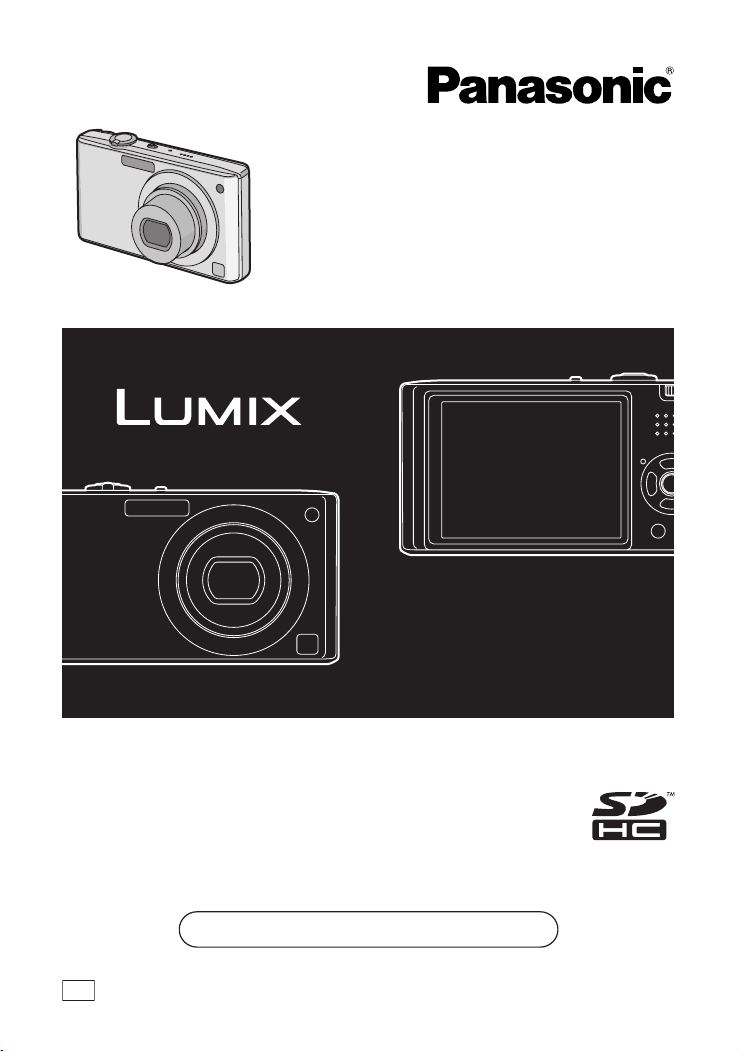
Mode d’emploi
Appareil photo numérique
Modèle n° DMC-FX35
Lire intégralement ces instructions avant d’utiliser
l’appareil.
EF
Web Site: http://www.panasonic-europe.com
VQT1P20
Page 2
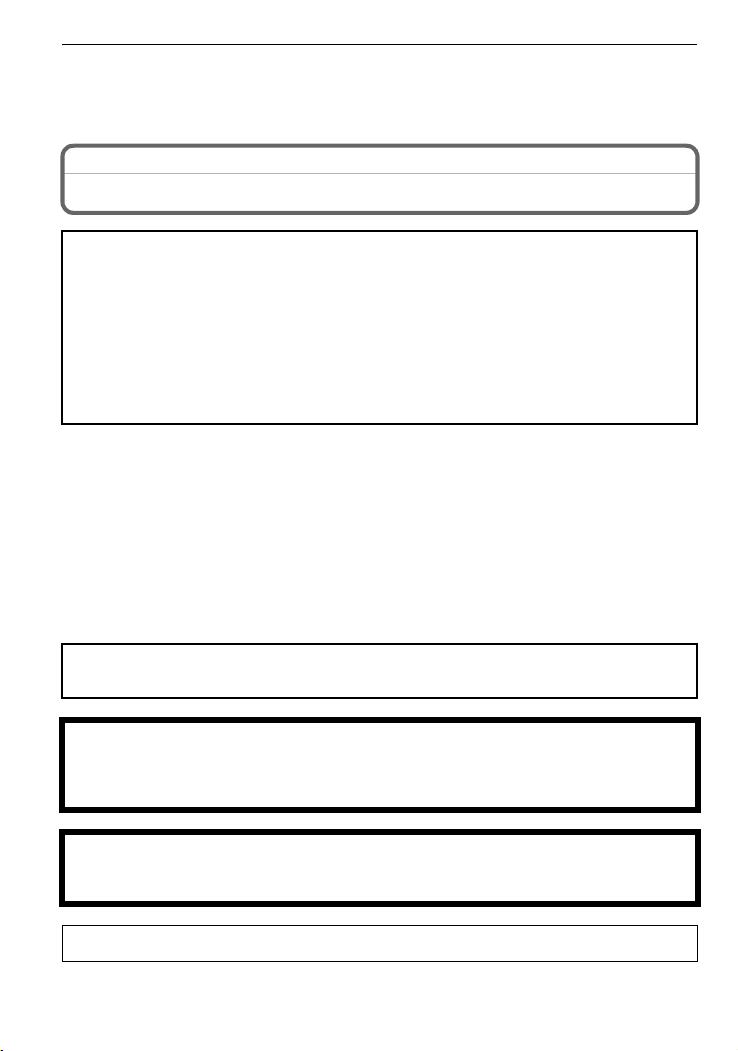
Avant utilisation
Avant utilisation
À notre clientèle,
Nous vous remercions d’avoir choisi un appareil photo numérique Panasonic. Veuillez lire
attentivement ce manuel et le conserver à portée de main pour vous y référer chaque fois
que vous en aurez besoin.
Précautions à prendre
AVERTISSEMENT:
POUR RÉDUIRE LES RISQUES D’INCENDIE, DE CHOC ÉLECTRIQUE OU
D’ENDOMMAGEMENT DU PRODUIT,
• N’EXPOSEZ PAS CET APPAREIL A LA PLUIE, A L’HUMIDITÉ, AUX ÉCLABOUSSURES
ET NE PLACEZ PAS D’OBJET REMPLI D’EAU, TEL QU’UN VASE, PRÉS DE
L’APPAREIL.
• N’UTILISEZ QUE LES ACCESSOIRES RECOMMANDÉS.
• NE RETIREZ PAS LE CACHE (OU L’ARRIÈRE); IL N’Y A AUCUNE PARTIE
RÉPARABLE PAR L’UTILISATEUR A L’INTÉRIEUR. VEUILLEZ VOUS ADRESSER A UN
PERSONNEL QUALIFIÉ.
Il importe de respecter les droits d’auteur.
L’enregistrement de bandes ou de disques préenregistrés ou de tout matériel publié
ou diffusé pour un usage autre que strictement personnel peut enfreindre les lois
sur les droits d’auteur. L’enregistrement de certain matériel, même à des fins
personnelles, peut aussi être interdit.
• Remarquer que notamment les commandes, les composants et les menus de votre
appareil photo peuvent différer quelque peu de ceux illustrés dans le présent manuel.
• Le logo SDHC est une marque de commerce.
• Reproduction des écrans des produits Microsoft avec la permission de Microsoft Corporation.
• Les autres noms, raisons sociales et appellations de produits cités dans ce manuel sont des
marques de commerce ou des marques déposées de leurs détenteurs respectifs.
LA PRISE DE COURANT DOIT SE TROUVER À PROXIMITÉ DE L’APPAREIL ET
ÊTRE FACILEMENT ACCESSIBLE.
MISE EN GARDE
Une batterie de remplacement inappropriée peut exploser. Ne remplacez qu’avec une
batterie identique ou d’un type recommandé par le fabricant. L’élimination des batteries
usées doit être faite conformément aux instructions du manufacturier.
Avertissement
Il y a des risques d’incendie, d’explosion et de brûlure. Ne pas démonter, chauffer
au-delà de 60 xC ou incinérer.
La plaque d’identification du produit est placée au bas des appareils.
VQT1P20
2
Page 3
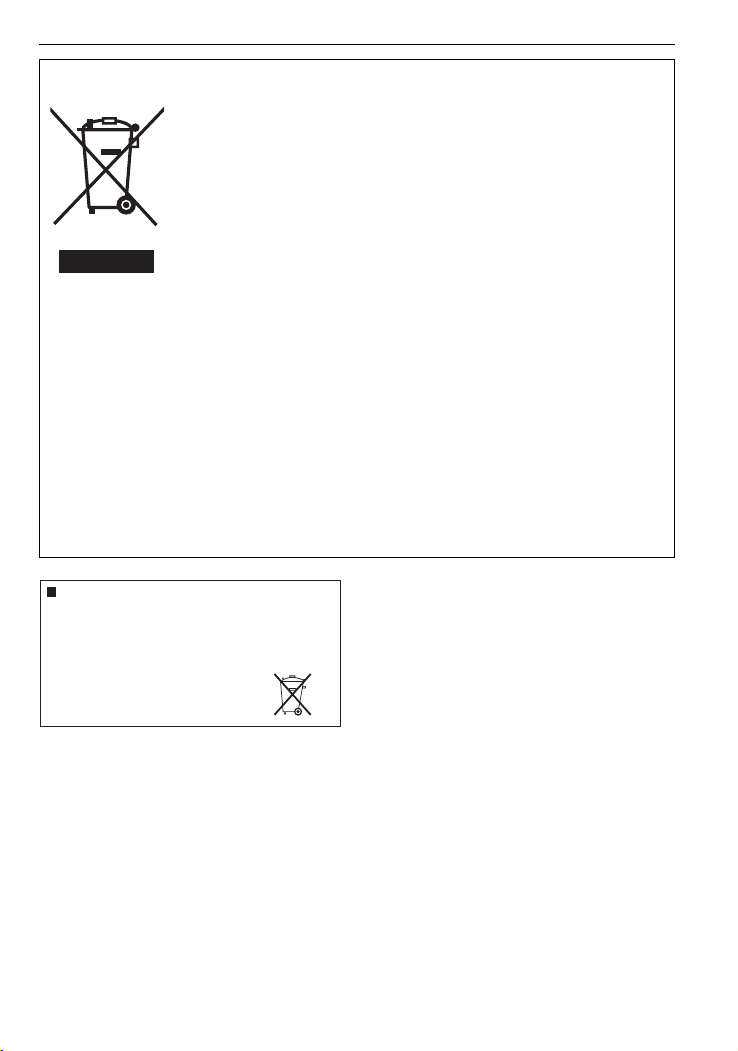
Avant utilisation
Informations relatives à l’évacuation des déchets, destinées aux utilisateurs
d’appareils électriques et électroniques (appareils ménagers domestiques)
Lorsque ce symbole figure sur les produits et/ou les documents qui
les accompagnent, cela signifie que les appareils électriques et
électroniques ne doivent pas être jetés avec les ordures ménagères.
Pour que ces produits subissent un traitement, une récupération et
un recyclage appropriés, envoyez-les dans les points de collecte
désignés, où ils peuvent être déposés gratuitement. Dans certains
pays, il est possible de renvoyer les produits au revendeur local en
cas d’achat d’un produit équivalent.
En éliminant correctement ce produit, vous contribuerez à la
conservation des ressources vitales et à la prévention des éventuels
effets négatifs sur l’environnement et la santé humaine qui pourraient
survenir dans le cas contraire.
Afin de connaître le point de collecte le plus proche, veuillez contacter vos autorités
locales.
Des sanctions peuvent être appliquées en cas d’élimination incorrecte de ces déchets,
conformément à la législation nationale.
Utilisateurs professionnels de l’Union européenne
Pour en savoir plus sur l’élimination des appareils électriques et électroniques,
contactez votre revendeur ou fournisseur.
Informations sur l’évacuation des déchets dans les pays ne faisant pas partie de
l’Union européenne
Ce symbole n’est reconnu que dans l’Union européenne.
Pour vous débarrasser de ce produit, veuillez contacter les autorités locales ou votre
revendeur afin de connaître la procédure d’élimination à suivre.
∫ Remarque concernant les batteries et piles
Les batteries rechargeables ou piles usagées
ne peuvent être ajoutées aux déchets
ménagers.
Informez-vous auprès de l’autorité locale
compétente afin de connaître
les endroits où vous pouvez
déposer celles-ci.
VQT1P20
3
Page 4
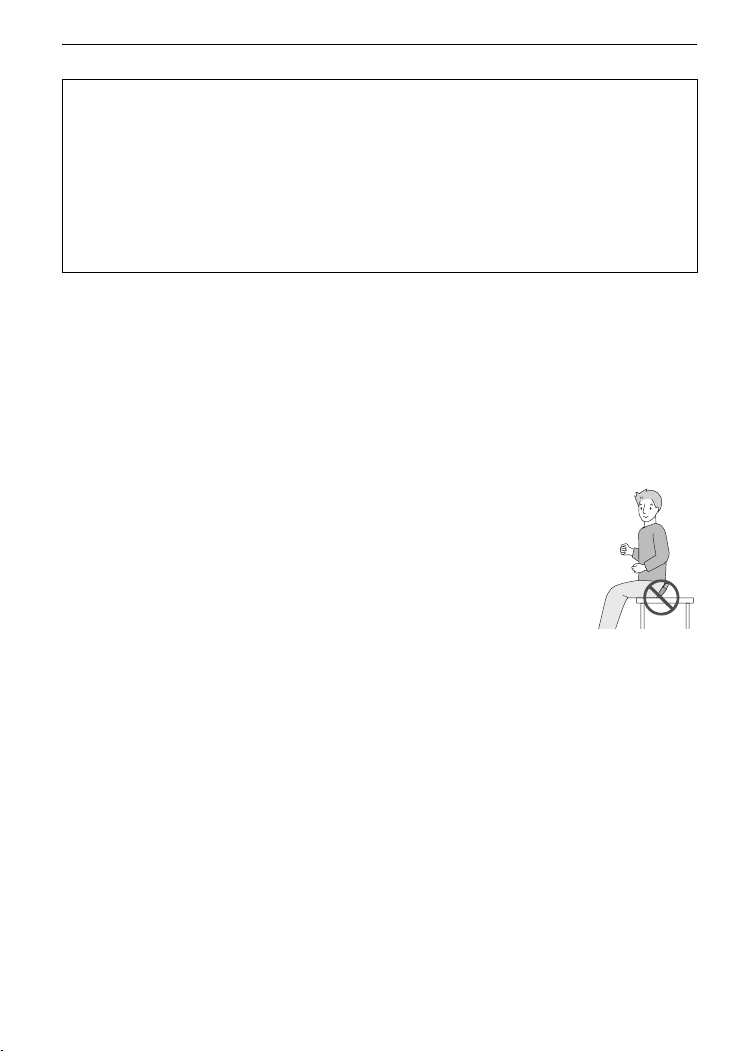
Avant utilisation
∫ A propos du chargeur de la batterie
MISE EN GARDE!
• NE PAS INSTALLER OU PLACER CET APPAREIL DANS UNE BIBLIOTHÈQUE, UN
PLACARD OU DANS UN AUTRE ESPACE CONFINÉ. S’ASSURER QUE CET APPAREIL
EST BIEN AÉRÉE. AFIN D’ÉVITER TOUS RISQUES DE CHOCS ÉLECTRIQUES OU
D’INCENDIE CAUSÉS PAR UNE SURCHAUFFE, S’ASSURER QU’AUCUNS RIDEAUX OU
AUTRES MATÉRIAUX N’OBSTRUENT LES BOUCHES DE VENTILATION.
• NE PAS OBSTRUER LES OUVERTURES DE VENTILATION DE L’APPAREIL AVEC DU
JOURNAL, DU LINGE DE MAISON, DES RIDEAUX ET ÉLÉMENTS SIMILAIRES.
• NE PAS PLACER D’OBJET ÉTANT SOURCE DE FEU, COMME DES BOUGIES
ALLUMÉES, SUR L’APPAREIL.
• SE DÉBARRASSER DES BATTERIES DANS UN ENDROIT APPROPRIÉ.
• Le chargeur de la batterie est en veille lorsque le cordon d’alimentation secteur est connecté.
Le circuit principal est “vivant” aussi longtemps que le cordon d’alimentation est branché à une
prise électrique.
∫ A propos de la batterie
• Ne pas l’exposer à une source de chaleur ou près d’un feu.
• Ne laissez pas la (les) batterie(s) à l’intérieur d’un véhicule exposé directement à la lumière du
soleil, portières et fenêtres fermées, pendant un long moment.
∫ Précautions à prendre avec l’appareil photo
• Ne secouez pas l’appareil photo fortement et ne le cognez pas en le faisant tomber etc.
Cet appareil pourrait mal fonctionner, l’enregistrement des photos pourrait ne plus être possible
ou bien l’objectif ou l’écran ACL pourrait être endommagé.
• Nous vous conseillons fortement de ne pas laisser l’appareil photo dans votre
poche lorsque vous vous essayez et de ne pas l’introduire de force dans un
sac plein ou trop petit etc.
Des dommages à l’écran ACL ou des blessures peuvent en résulter.
• Faites particulièrement attention aux endroits suivants car ils peuvent
être la cause du mauvais fonctionnement de l’appareil.
– Les endroits avec beaucoup de sable ou de poussière.
– Les endroits où l’eau peut entrer en contact avec cet appareil comme
lorsqu’il est utilisé sous la pluie ou à la plage.
• Ne touchez pas l’objectif ou les bornes avec les mains sales. Faites
attention également à ce qu’aucun liquide, sable ou autre matière étrangère n’entre
entre les espaces autour de l’objectif, des touches, etc.
• Si de l’eau ou de l’eau de mer éclabousse votre appareil photo, utilisez un chiffon sec
pour essuyer le boîtier de l’appareil soigneusement.
∫ Condensation (objectif embué)
• Il y a formation de condensation lorsque la température ou le taux d’humidité ambiants change.
Prenez garde à la condensation car elle pourrait causer des taches sur l’objectif ou un mauvais
fonctionnement.
• En cas de condensation, éteignez l’appareil photo et laissez-le pendant environ 2 heures. La
buée disparaîtra naturellement, lorsque la température de l’appareil photo se rapprochera de
celle ambiante.
∫ Lisez également “Précautions à prendre”. (P100)
VQT1P20
4
Page 5
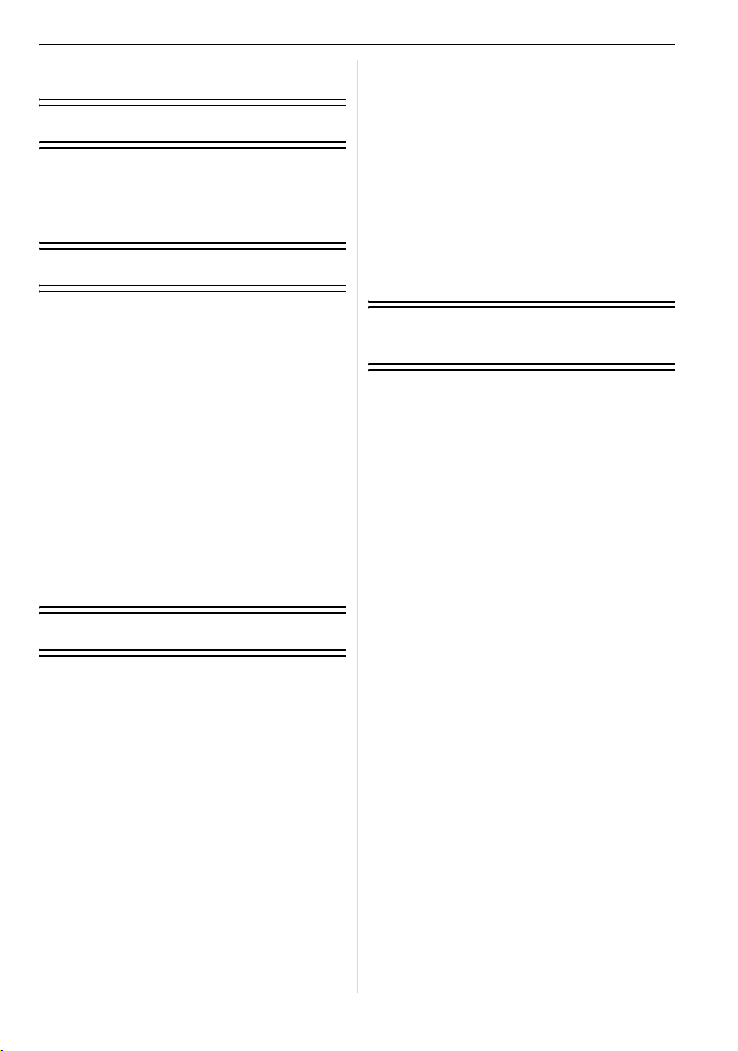
Table des matières
Avant utilisation
Précautions à prendre ................................... 2
Guide sommaire............................................ 7
Accessoires fournis ....................................... 8
Noms des composants.................................. 9
Préparatifs
Chargement de la batterie........................... 11
À propos de la batterie
(chargement/nombre
d’images enregistrables) ............................. 12
Insertion et retrait de la carte (en option)/
la batterie..................................................... 13
À propos de la mémoire interne/carte.........14
Paramétrage de l’horodateur (horloge) ....... 16
• Changement de la configuration de
l’horloge (En mode normal de prises
de vues) ................................................ 16
Configuration du Menu ................................ 17
• Configuration des rubriques du
menu ..................................................... 18
• Utilisation du menu rapide.................... 19
À propos du menu de configuration ............20
Pour sélectionner le mode [ENR.]...............25
Fonctions de base
Prendre des photos en utilisant la
fonction automatique
ñ: Mode Auto Intelligent)..........................26
(
• Détection de scène ............................... 27
• La compensation de la lumière en
contre-jour ............................................. 27
• À propos du flash .................................. 28
• Configuration du mode auto
intelligent...............................................28
Prendre des photos avec votre
configuration favorite
·: Mode normal de prises de vues).........29
(
• Mise au point......................................... 30
• Lorsque le sujet n’est pas mis au point
(comme lorsqu’il n’est pas le centre
de la composition de la photo que
vous désirez prendre) ........................... 30
• Prévention d’instabilité (l’appareil photo
est secoué) ........................................... 31
Prises de vues avec zoom .......................... 31
• Utilisation du zoom optique/
Utilisation du zoom optique étendu (EZ)/
Utilisation du zoom numérique..............31
Visualisation de photos
([LECT. NORMALE]) ................................... 33
• Affichage des écrans multiples
(Visualisation “mosaïque”) .................... 33
• Utilisation du zoom de lecture............... 34
• En changeant le mode [LECT.].............34
Effacement des images............................... 35
• Pour effacer une seule image ............... 35
• Pour supprimer plusieurs images
(jusqu’à 50) ou toutes les images .........35
Avancé
(Enregistrement d’images)
À propos de l’écran ACL ............................. 36
Prises de vues en utilisant le flash
incorporé ..................................................... 38
• Sélection du réglage du flash
approprié ............................................... 38
Prises de vues en gros plan ........................ 41
Prises de vues avec retardateur.................. 42
Compensation de l’exposition .....................43
Prises de vues en rafale avec réglage
automatique de l’exposition ......................... 44
Prises de vues qui correspondent à
la scène qui doit être enregistrée
(¿: Mode scène)......................................... 45
* [PORTRAIT].................................... 45
•
•
+ [GRAIN DE PEAU].......................... 46
0 [AUTOPORTRAIT].......................... 46
•
, [PAYSAGE]..................................... 46
•
- [SPORTS] ....................................... 47
•
. [PORTRAIT NOCT.] ....................... 47
•
/ [PAYSAGE NOCT.] ........................ 47
•
•
1 [NOURRITURE] .............................47
2 [FÊTE]............................................. 48
•
3 [LUMIÈRE BOUGIE] ....................... 48
•
: [BÉBÉ1]/; [BÉBÉ2] ..................... 48
•
í [ANIMAL DOMES.] ......................... 49
•
• ï [CRÉPUSCULE].............................. 49
9 [HAUTE SENS.].............................. 49
•
ô [RAFALE RAPIDE] ......................... 50
•
5 [CIEL ÉTOILÉ] ................................ 50
•
4 [FEU D’ARTIFICE].......................... 51
•
6 [PLAGE] .......................................... 51
•
8 [NEIGE]........................................... 51
•
•
7 [PHOTO AÉRIENNE]...................... 52
< [SOUS-MARINE] ............................ 52
•
VQT1P20
5
Page 6
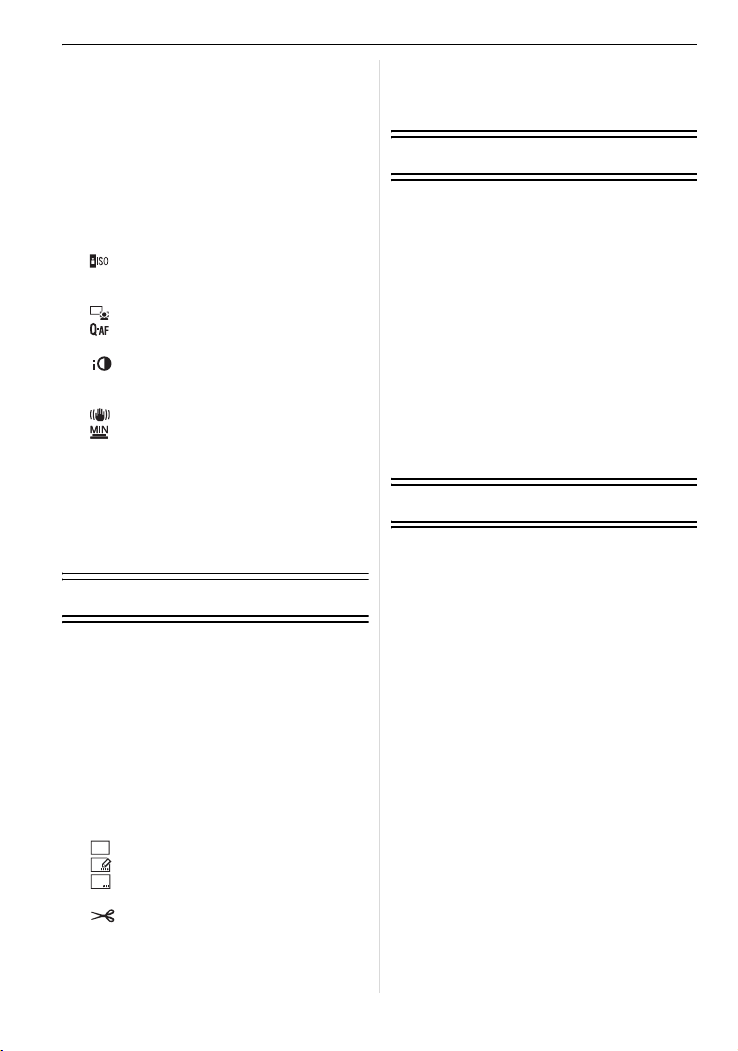
Mode images animées................................ 53
Fonctions pratiques pour les destinations
de voyage ................................................... 55
• Enregistrement du jour de vacances
où vous prenez la photo ........................55
• Dates/Heures des Enregistrements
dans des Lieux de voyages Étrangers
(Heure Mondiale)...................................56
Utilisation du menu du mode [ENR.]........... 58
• @ [FORMAT IMAG]...........................58
• A [QUALITÉ].....................................59
• ? [FORMAT].....................................59
• [ISO INTELLIGENT]......................59
• > [SENSIBILITÉ] ..............................60
• = [ÉQ.BLANCS] ...............................60
AF
• [MODE AF]....................................62
• [MPA RAPIDE]..............................63
• ˜ [RAFALE] ......................................64
• [EXPOSITION I.] ...........................65
• ) [ZOOM NUM.] ...............................65
• H [MODE COULEUR].......................65
• [STABILISAT.]...............................66
• [VIT. OBTU. MINI.]........................66
• B [ENR. SON]...................................67
• F [LAMPE ASS. AF] .........................67
• U [RÉGL.HORL.] ..............................67
Prendre et visionner des images bloc-notes
(Mode bloc-notes)....................................... 68
• Prise d’images bloc-notes .....................68
• Visualisation des images bloc-notes .....69
Avancé (Visualisation)
Visualisation des images à la suite une de
l’autre (Diaporama) ..................................... 72
Sélection des photos et visualisation de
celles-ci ([LECT. PAR CAT.]/[LECT. FAV.])
• [LECT. PAR CAT.].................................74
• [LECT. FAV.] .........................................75
Visualisation d’images animées et de photos
avec piste sonore
• Images animées....................................75
• Images avec piste sonore......................76
Création de photos à partir d’un film........... 76
Utilisation du menu du mode [LECT.]......... 77
• [CALENDRIER]............................77
CAL
• [ÉDIT. TITRE] ..............................78
• [TIMBRE CAR.]............................80
• Q [REDIMEN.] .................................81
• [CADRAGE] ..................................82
• ? [CONV. FORM.] ............................83
• N [TOURNER]/
M [ROTATION AFF]..........................84
• Ü [MES FAVORIS] ...........................85
VQT1P20
6
......................................... 75
...... 74
• O [IMPR.DPOF] ................................86
• P [PROTÉGER]................................87
• B [DOUBL. SON] ..............................88
• S [COPIE].........................................89
Connexion à un autre appareil
Connexion à un ordinateur.......................... 90
Impression des photos................................ 92
• Pour sélectionner une seule photo et
l’imprimer...............................................93
• Pour sélectionner plusieurs photos
et les imprimer .......................................93
• Configuration de l’impression ................94
Visualisation des images sur un
téléviseur..................................................... 96
• Visualisation des images à l’aide du
câble AV (fourni) ....................................96
Visualisation des images sur un
•
téléviseur acceptant la carte
mémoire SD ............................................. 97
• Visualisation sur un téléviseur avec
une prise component.............................97
Autres
Affichage à l’écran ...................................... 98
Précautions à prendre............................... 100
Affichage des messages........................... 103
Fonctions qui ne peuvent pas être
configurées ou qui ne marcheront pas
sous certaines conditions.......................... 105
En cas de problème .................................. 107
Nombre d’images enregistrables et durée
d’enregistrement disponible ...................... 114
Spécifications............................................ 117
Page 7
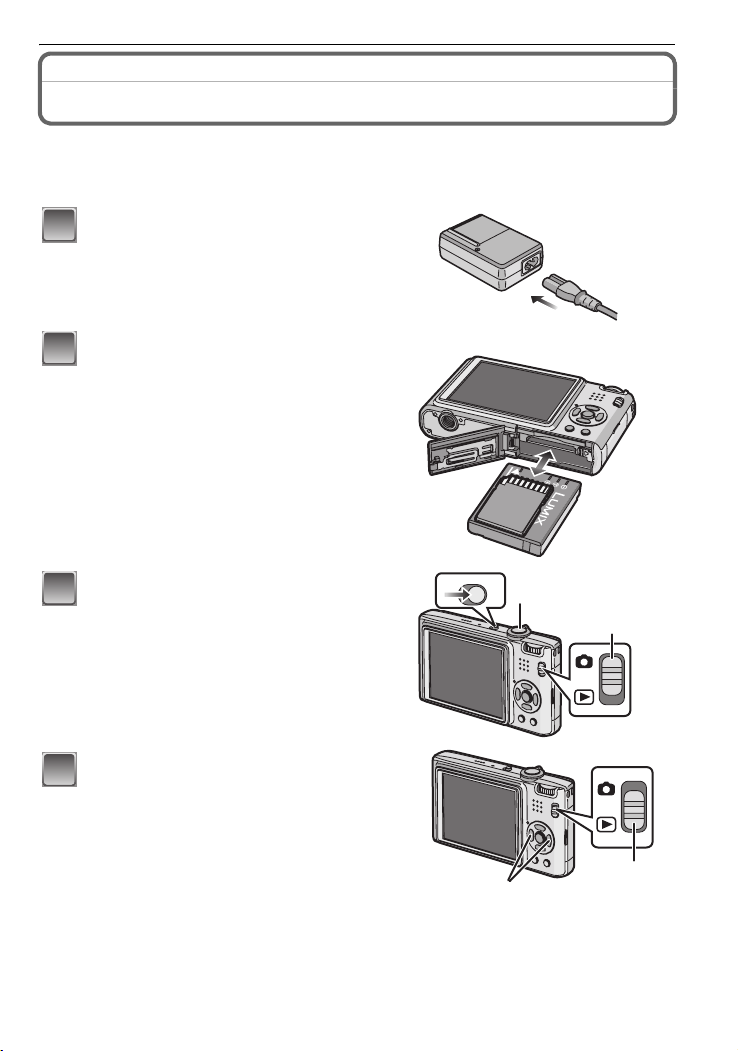
Avant utilisation
Avant utilisation
Guide sommaire
Voici un aperçu de la procédure à suivre pour prendre des photos et les visualiser avec cet
appareil photo. Pour chaque opération, assurez-vous de vous référer aux pages
correspondantes.
Chargez la batterie. (P11)
1
• La batterie n’est pas chargée lors de
l’achat de l’appareil photo. Chargez la
batterie avant de l’utiliser.
Insérez la batterie et la carte.
2
(P13)
• Lorsque vous n’utilisez pas la carte,
vous pouvez enregistrer ou visualiser
les images sur la mémoire interne.
(P14) Référez-vous à la P14 lorsque
vous utilisez une carte.
Allumez l’appareil photo pour
3
prendre des photos.
1 Faites glisser le sélecteur [ENR.]/
[LECT.] sur [!].
2 Appuyez sur le déclencheur pour
prendre des photos. (P26)
Visionnez les photos.
4
1 Faites glisser le sélecteur [ENR.]/
[LECT.] sur [(].
2 Sélectionnez l’image que vous désirez
visualiser. (P33)
ONOFF
2
1
1
2
VQT1P20
7
Page 8
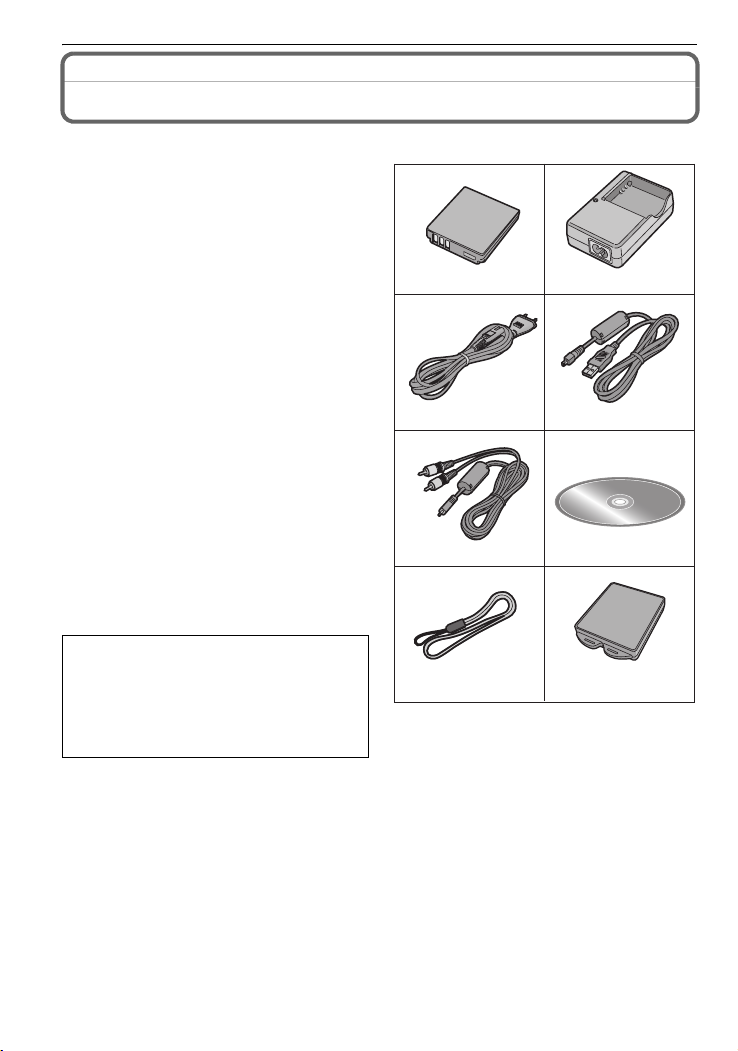
Avant utilisation
Accessoires fournis
Vérifiez que tous les accessoires sont inclus avant d’utiliser l’appareil photo.
1 Bloc-batterie
(Appelée batterie dans le texte)
2 Chargeur de batterie
(Appelée chargeur dans le texte)
3 Câble CA
4 Câble USB
5Câble AV
6 CD-ROM
Logiciel
•
7 Dragonne
8 Boîtier de transport de la batterie
La carte mémoire SD, la carte mémoire SDHC
•
et la MultiMediaCard sont appelées carte
dans le texte.
• La carte est en option.
Vous pouvez enregistrer ou visualiser des
images sur la mémoire interne lorsque
vous n’utilisez pas de carte.
• Consultez le revendeur ou le service après
vente le plus proche si vous perdez les
accessoires fournis. (Vous pouvez acheter les
accessoires séparément).
12
DMW-BCE10E
3
K2CQ2CA00006
4
K1HA08CD0007
56
K1HA08CD0008
7 8
DE-A40A
Note à propos de la batterie
rechargeable
La batterie est conçue pour être
recyclable.
Veuillez suivre la réglementation de
recyclage de votre région.
VQT1P20
8
VFC4297
VYQ3914
Page 9
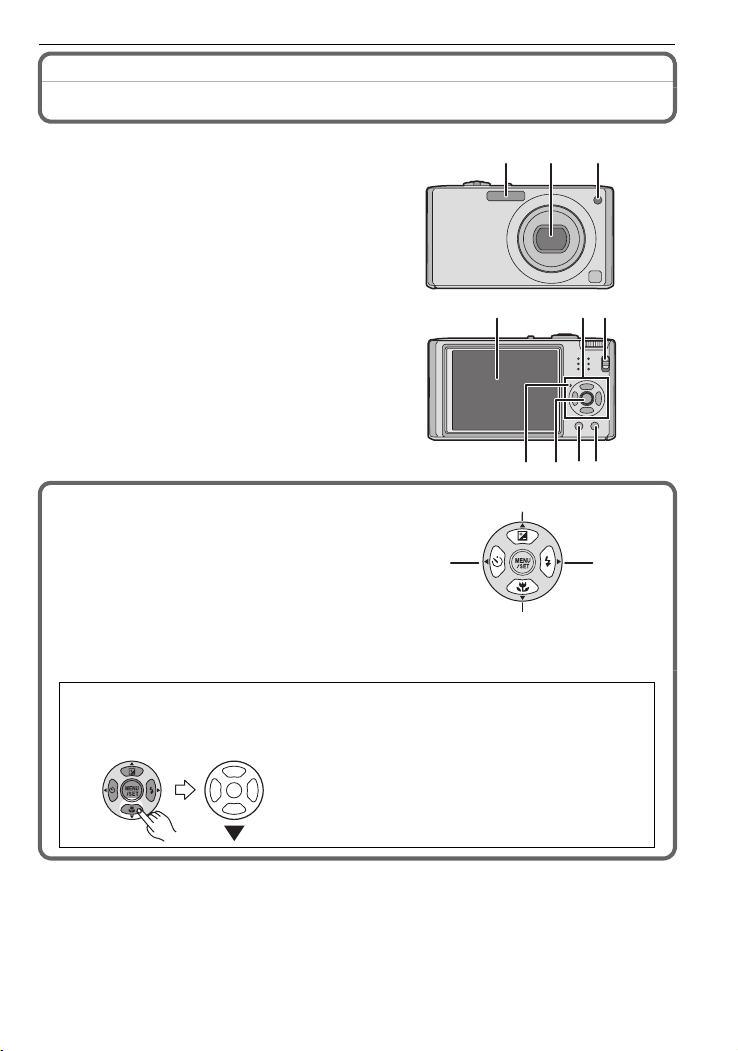
Noms des composants
B
Avant utilisation
1 Flash (P38)
2 Objectif (P4, 101)
3 Voyant du retardateur (P42)
Lampe d’assistance pour la mise au
point automatique (P67)
4 Écran ACL (P36, 98)
5 Indicateur d’état (P14, 22, 26)
6 Touche [MENU/SET] (P16)
7 Touche [DISPLAY] (P36)
8 [Q.MENU] (P19)/Touche d’effacement
(P35)
9 Sélecteur [ENR.]/[LECT.] (P17)
123
5786
10 Touches de curseur
A: 3/Compensation de l’exposition
(P43)/Prises de vues en rafale avec
réglage automatique de l’exposition
(P44)/Réglage fin de l’équilibre des
blancs (P61)/La compensation de la
lumière en contre-jour (P27)
B: 4/Mode macro (P41)
C: 2/Touche du retardateur (P42)
D: 1/Touche de réglage du flash (P38)
Dans ce mode d’emploi, la touche curseur est décrite suivant les indications de la
figure ci-dessous ou décrite avec 3/4/2/1.
Exemple: Lorsque vous appuyez sur la touche 4 (bas)
C D
A
104 9
ou
Appuyez sur 4
VQT1P20
9
Page 10
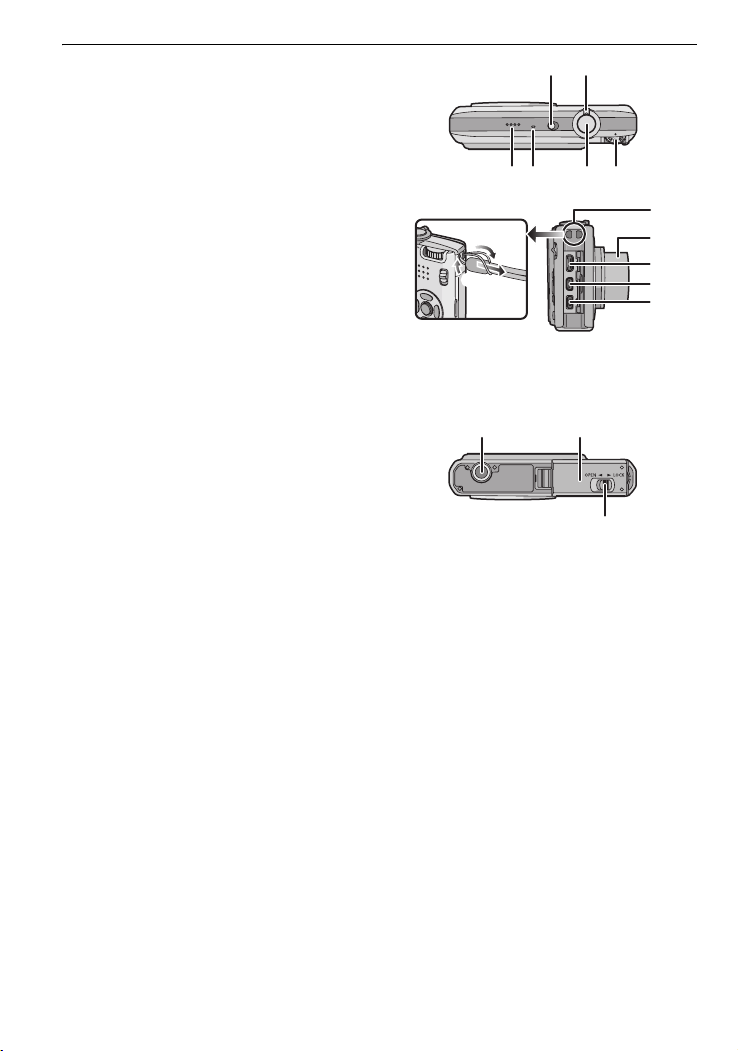
Avant utilisation
1
2
8
0
9
7
11 Interrupteur marche/arrêt de l’appareil
photo (P16)
12 Levier du zoom (P31)
13 Haut-parleur (P75)
14 Microphone (P53, 67, 88)
15 Déclencheur (P26, 53)
16 Molette de sélection du mode (P25)
17 Œillet de courroie
Assurez-vous d’attacher la courroie en
•
utilisant l’appareil photo pour que celui-ci
ne tombe pas.
18 Barillet d’objectif
19 Prise [COMPONENT OUT] (P97)
20 Prise [AV OUT/DIGITAL] (P90, 92, 96)
21 Prise [DC IN] (P90, 92)
Assurez-vous d’utiliser un adaptateur
•
secteur de marque Panasonic (DMW-AC5E; en option).
• Cet appareil photo ne peut pas charger la batterie même si l’adaptateur secteur
(DMW-AC5E; en option) y est branché.
22 Réceptacle du trépied
•
Lorsque vous utilisez un trépied,
assurez-vous qu’il est stable lorsque
l’appareil photo est fixé dessus.
23 Couvercle du logement de la carte/
batterie (P13)
24 Levier de relâche (P13)
22 23
111312
14 15 16
1
1
1
2
21
24
10
VQT1P20
Page 11
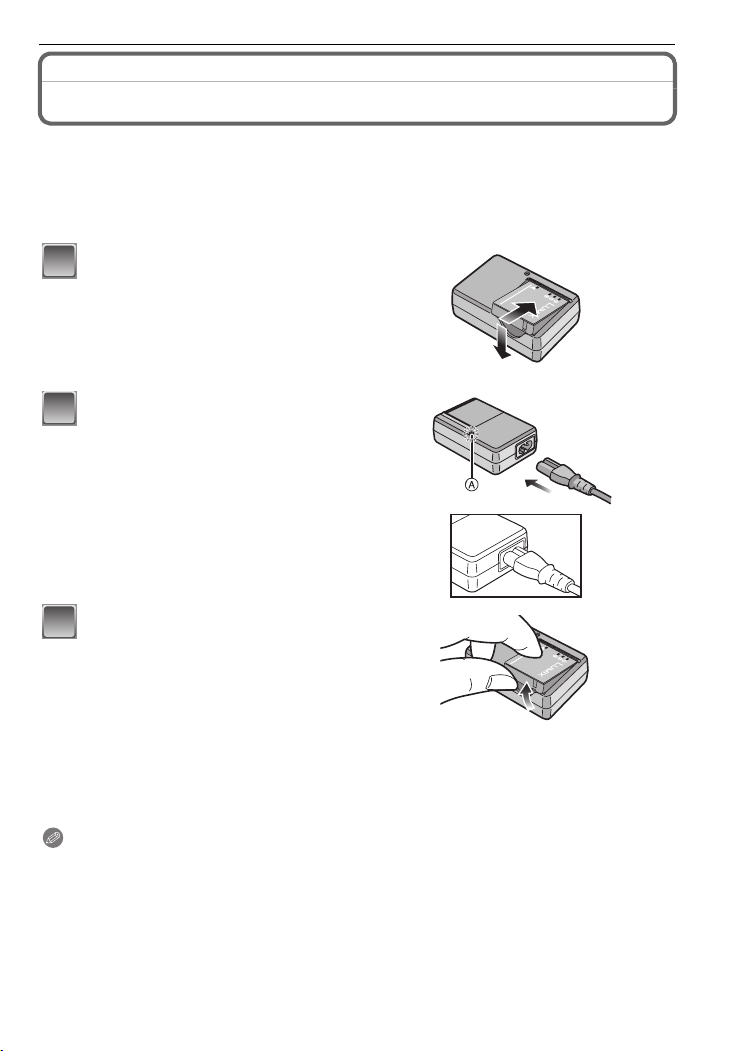
Préparatifs
Préparatifs
Chargement de la batterie
• Utilisez le chargeur et la batterie dédiés.
• La batterie n’est pas chargée lors de l’achat de l’appareil photo. Chargez la batterie
avant de l’utiliser.
• Chargez la batterie avec le chargeur à l’intérieur.
• Chargez la batterie à une température entre 10 oC et 35 oC. (La température de la batterie
devra également être la même.)
Fixez la batterie en faisant
1
attention au sens de celle-ci.
Branchez le câble CA.
2
• Le câble CA n’entre pas complètement
dans l’entrée CA. Un espace restera
vide comme illustré ci-dessous.
• Le chargement démarre lorsque
l’indicateur [CHARGE] A est vert.
• Le chargement est achevé lorsque
l’indicateur [CHARGE] A s’éteint
(après environ 120 minutes maximum).
Retirez la batterie après la fin
3
du chargement.
∫ Lorsque l’indicateur [CHARGE] clignote
La température de la batterie est trop élevée ou trop basse. La durée de chargement sera plus
•
longue que d’habitude. Donc, le chargement peut ne pas être terminé.
• Les bornes du chargeur ou de la batterie sont sales. Dans ce cas, essuyez-les avec un linge
sec.
Note
•
À la fin du chargement, assurez-vous de débrancher l’appareil fournissant l’énergie de la prise
électrique.
• La batterie se réchauffe après son utilisation ainsi que pendant et après le chargement.
L’appareil photo se réchauffe lui aussi pendant l’utilisation. Ceci ne constitue toutefois pas un
mauvais fonctionnement.
• La batterie s’épuisera si elle n’est pas utilisée pendant une période prolongée après son
chargement.
VQT1P20
11
Page 12
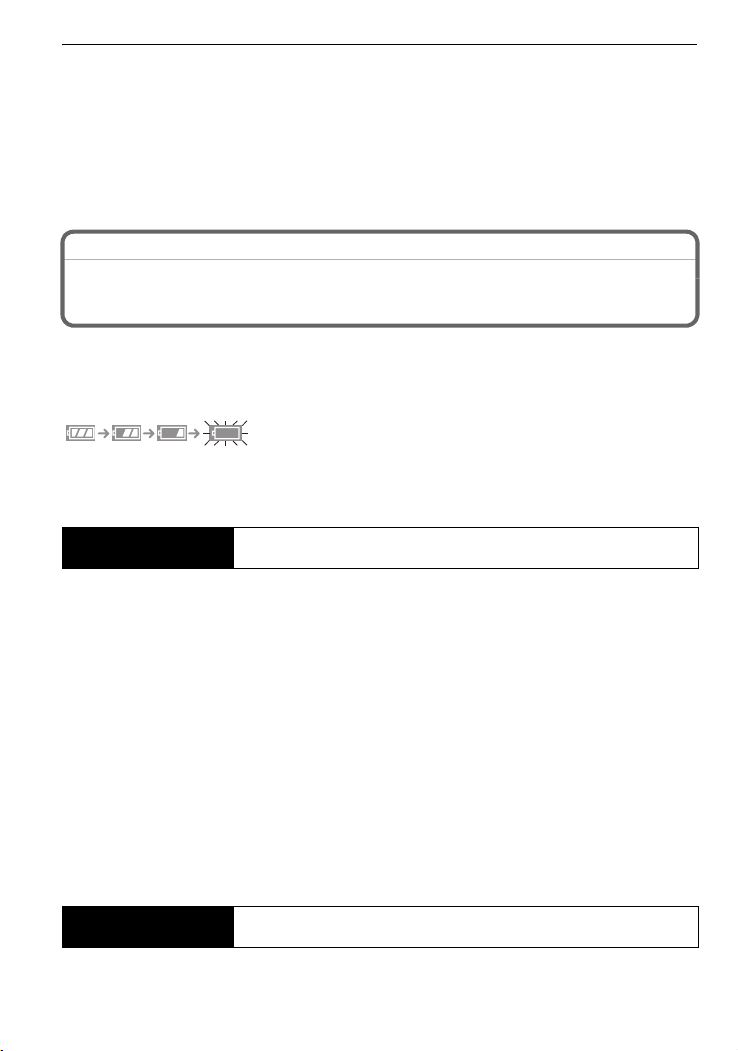
Préparatifs
• La batterie peut être rechargée même s’il reste une certaine autonomie, mais nous vous
déconseillons de remettre fréquemment la batterie en charge alors que celle-ci est
complètement chargée. (La batterie a des caractéristiques qui réduiront sa durée de
fonctionnement et qui causeront son gonflement.)
• Lorsque la durée d’utilisation de l’appareil photo devient très courte alors que la batterie est
correctement chargée, la durée de vie de la batterie peut avoir expiré. Achetez une nouvelle
batterie.
• Ne laissez aucun élément métallique (comme des pinces) près des bornes de contact de
la prise d’alimentation. Dans le cas contraire, un feu et/ou un choc électrique peuvent
être causés par un court-circuit ou par la chaleur générée.
À propos de la batterie (chargement/nombre d’images
enregistrables)
∫ Indicateur de l’état de la batterie
L’indicateur de la batterie est affiché sur l’écran ACL.
[Elle ne s’affiche pas lorsque l’appareil est raccordé à l’adaptateur secteur (DMW-AC5E;
en option.]
L’indicateur devient rouge et clignote si la charge résiduelle de la batterie est épuisée.
•
(L’indicateur d’état clignote lorsque l’écran à cristaux liquides est désactivé.) Rechargez la
batterie ou remplacez-la par une batterie complètement chargée.
∫ Autonomie de la batterie
Nombre d’images
enregistrables
(Selon les normes de la CIPA en mode normal de prises de vues)
Conditions des prises de vues établies par la CIPA
CIPA est l’acronyme de [Camera & Imaging Products Association].
•
• Température ambiante: 23 oC/Humidité: 50% avec écran à cristaux liquides en fonction.
• Utilisation de la carte mémoire SD de marque Panasonic (16 Mo).
• Utilisation de la batterie fournie.
• Démarrage de l’enregistrement 30 secondes après la mise sous tension de l’appareil photo.
(Lorsque la fonction de stabilisateur optique de l’image est placée sur [MODE2].)
• Prise de vue une fois toutes les 30 secondes, avec déclenchement du flash une fois sur
deux.
• Rotation du levier du zoom de la position téléphoto à grand-angle et inversement pour chaque
prise de vue.
• Éteignez l’appareil photo tous les 10 enregistrements et laissez-le jusqu’à ce que la
température de la batterie diminue.
¢ Le nombre d’images enregistrables diminue en mode Accentuation ACL Auto, en mode
Accentuation ACL et en mode plongée (P20).
Le nombre de photos enregistrables dépend de l’intervalle de temps entre chaque
prise de vue. Plus l’intervalle de temps est long, plus le nombre de photos pouvant
être enregistré diminue. [ex.: En enregistrant une fois toutes les 2 minutes, le
nombre d’images enregistrables diminuera d’environ 72.]
Durée de la
visualisation
Le nombre d’enregistrement/durée de visualisation peut varier selon les conditions
d’utilisation et les conditions de rangement de la batterie.
VQT1P20
12
Environ 290 photos (Environ 145 minutes)
Environ 300 minutes
¢
Page 13
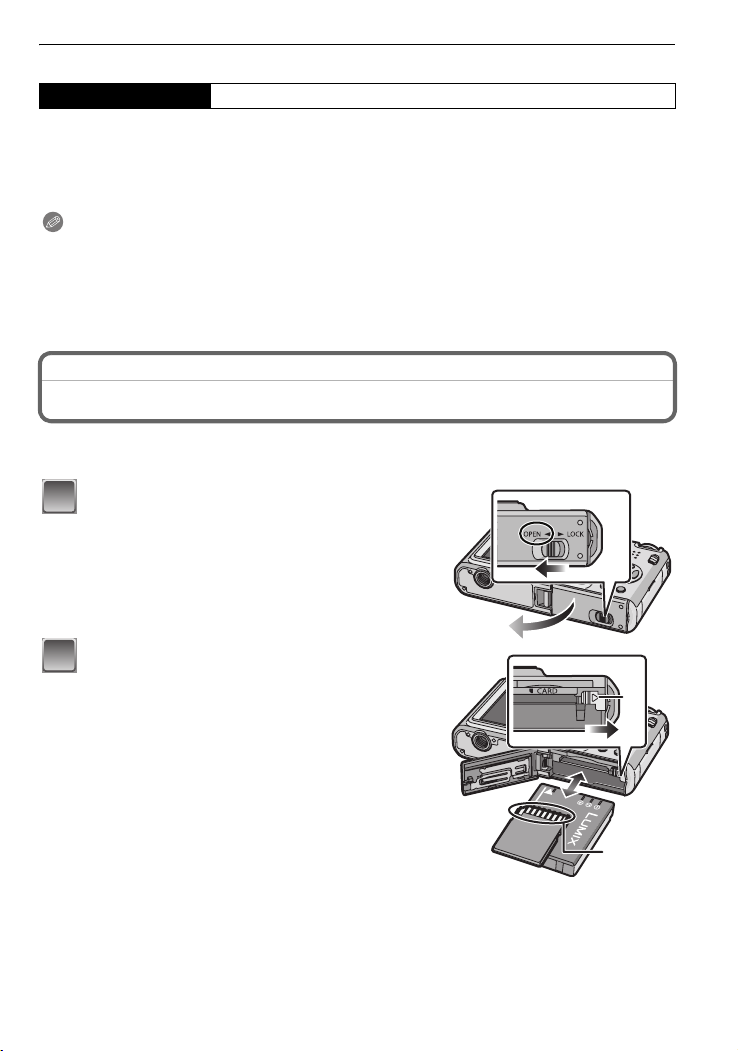
Préparatifs
∫ Chargement
Temps de chargement Environ 120 minutes maximum
La durée de chargement et le nombre d’images enregistrables avec la batterie en
option (DMW-BCE10E) sont les mêmes que ci-dessus.
La durée de chargement variera légèrement selon l’état de la batterie et des conditions
environnantes du chargement.
Lorsque la charge se termine avec succès, l’indicateur [CHARGE] s’éteint.
Note
La batterie peut gonfler et sa durée de fonctionnement peut diminuer si le nombre de fois où
•
elle est chargée augmente. Pour une utilisation prolongée de la batterie, nous vous conseillons
d’éviter de la charger fréquemment lorsque celle-ci n’est pas complètement épuisée.
• Les performances de la batterie peuvent temporairement être amoindries et le temps
d’utilisation peut devenir plus court dans des conditions de basse température (ex. ski/planche
à neige).
Insertion et retrait de la carte (en option)/la batterie
• Vérifiez que cet appareil est éteint.
• Nous vous conseillons l’utilisation d’une carte Panasonic.
Faites glisser le levier de relâche dans le
1
sens de la flèche et ouvrez le couvercle
du logement de la carte/batterie.
• Assurez-vous d’utiliser une batterie de marque
Panasonic (DMW-BCE10E).
• Si vous utilisez d’autres batteries, nous ne
pouvons pas garantir la qualité de ce produit.
Batterie: Introduisez-la complètement en
2
faisant attention au sens d’insertion.
Tirez le levier A en direction de la flèche
pour retirer la batterie.
Carte: Poussez-la complètement jusqu’à
ce qu’elle clique en faisant attention au
sens d’insertion. Pour retirer la carte,
poussez la carte jusqu’à ce qu’elle
clique, puis retirez-la.
B:Ne touchez pas aux bornes de connexion de
la carte.
Assurez-vous que la carte est insérée à fond.
•
Autrement, elle pourrait être endommagée.
A
B
VQT1P20
13
Page 14
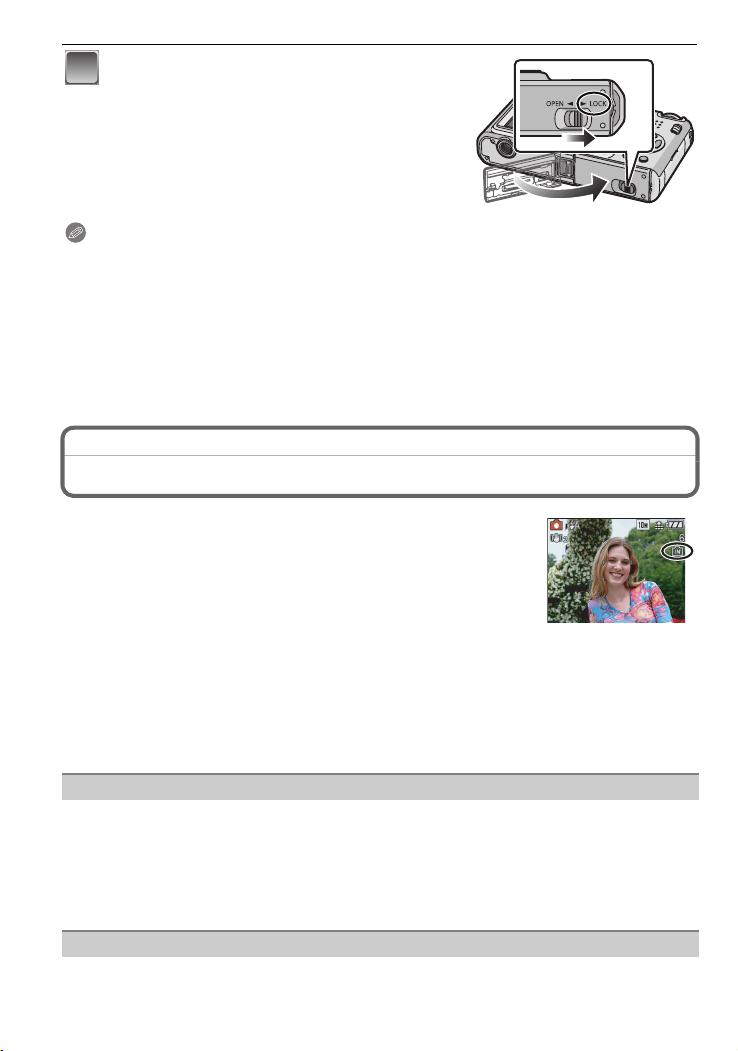
Préparatifs
1
1: Fermez le couvercle du logement de
3
la carte/batterie.
2
2: Faites glisser le levier de relâche
dans le sens de la flèche.
• Si le cache de la carte/batterie ne se ferme pas
complètement, retirez la carte, vérifiez sa direction
et insérez-la de nouveau.
Note
•
Retirez la batterie après son utilisation. Rangez la batterie une fois retirée dans son boîtier de
transport (fourni).
• Ne retirez pas la batterie avant que l’écran ACL et l’indicateur d’état (vert) ne s’éteignent car
cela pourrait affecter la mise en mémoire des réglages de l’appareil.
• La batterie fournie est conçue uniquement pour cet appareil photo. Ne l’utilisez avec aucun
autre appareil.
• Avant de retirer la carte ou la batterie, éteignez l’appareil photo, et attendez jusqu’à ce que
l’indicateur d’état disparaisse complètement. (Dans le cas contraire, cet appareil pourrait ne
plus fonctionner normalement et la carte elle-même pourrait être endommagée ou bien les
images pourraient être perdues.)
À propos de la mémoire interne/carte
Les opérations suivantes peuvent être effectuées en utilisant cet
appareil.
Si aucune carte n’a été introduite: Les images peuvent être
•
enregistrées sur la mémoire interne et lues.
• Si une carte est introduite: Les images peuvent être enregistrées
sur la carte et lues.
• Les images bloc-notes (P68) sont stockées dans la mémoire interne
même si une carte est présente.
• Pendant l’utilisation de la mémoire interne
k
>ð (indicateur d’accès
• Pendant l’utilisation de la carte
† (indicateur d’accès
¢ L’indicateur d’accès s’illumine en rouge lorsque les images sont en train d’être enregistrées
sur la mémoire interne (ou la carte).
¢
)
¢
)
Mémoire interne
• Taille de la mémoire: Environ 50 Mo
• Films enregistrables: QVGA (320k240 pixels) uniquement
• La mémoire interne peut être utilisée comme un appareil de sauvegarde temporaire lorsque la
carte utilisée est pleine.
• Vous pouvez enregistrer les images enregistrées sur une carte. (P89)
• Le temps d’accès à la mémoire interne peut être plus long que le temps d’accès à la carte.
Carte
Les types de carte suivants peuvent être utilisés avec cet appareil.
VQT1P20
14
Page 15
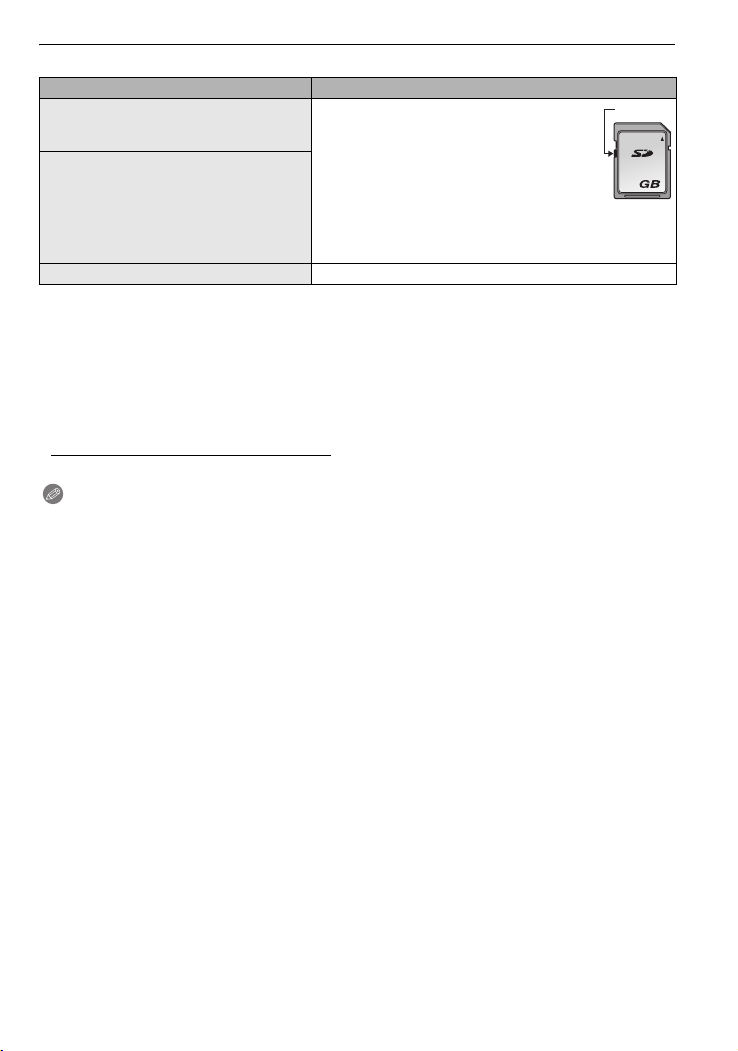
Préparatifs
(Ces cartes sont appelées carte dans le texte.)
Type de carte Caractéristiques
Carte mémoire SD (de 8 Mo à 2 Go)
(Formatée en FAT12 ou FAT16 en
conformité avec la norme SD)
Carte mémoire SDHC (4 Go, 8 Go,
¢
16 Go)
(Formatée en FAT32 en conformité avec
la norme SD)
Carte MultiMediaCard • Images fixes uniquement.
¢ La carte mémoire SDHC est une carte mémoire standard choisie par l’association SD en
2006 pour les cartes mémoire à grande capacité de plus de 2 Go.
¢ Vous pouvez utiliser une carte mémoire SDHC dans un appareil compatible avec les cartes
mémoire SDHC. Cependant, vous ne pouvez pas utiliser de carte mémoire SDHC dans un
appareil compatible uniquement avec les cartes mémoire SD. (Lisez toujours le mode
d’emploi des appareils qui doivent être utilisés.)
• Vitesse d’enregistrement et d’écriture
rapide
• Languette de protection contre l’écriture
A (Lorsque cette languette est
fournie
placée sur la position [LOCK], plus
aucune écriture, suppression, ou
formatage de données n’est possible.
La permission d’écrire, de supprimer ou de formater
les données est restaurée lorsque la languette est
remise sur sa position initiale.)
A
2
• Vous devez uniquement utiliser des cartes portant le logo SDHC (indication en conformité avec
la norme SD) si vous voulez utiliser des cartes de 4 Go ou plus.
• Veuillez prendre connaissance des informations les plus récentes sur le site Web suivant.
http://panasonic.co.jp/pavc/global/cs
(Ce site est uniquement en anglais).
Note
•
N’éteignez pas cet appareil, ne retirez ni sa batterie ni sa carte et ne débranchez
l’adaptateur secteur (DMW-AC5E; en option) quand l’indicateur d’accès est allumé
[lorsque les images sont lues ou supprimées ou lorsque la mémoire interne ou la carte
sont en cours de formatage (P24)]. De plus, ne soumettez pas l’appareil à des vibrations
ou à des chocs. La carte ou les données de la carte pourraient être endommagées, et
l’appareil pourrait ne plus fonctionner normalement.
• Les données de la mémoire interne ou de la carte peuvent être endommagées ou perdues à
cause des ondes électromagnétiques, de l’électricité statique, ou d’une panne de l’appareil
photo ou de la carte. Nous vous recommandons de sauvegarder les données importantes sur
un ordinateur, etc.
• Ne pas formater la carte sur votre ordinateur ou sur un autre appareil. Formatez-la uniquement
avec l’appareil photo pour en assurer le bon fonctionnement. (P24)
• Conservez la carte mémoire hors de portée des enfants afin qu’ils ne puissent pas l’avaler.
VQT1P20
15
Page 16
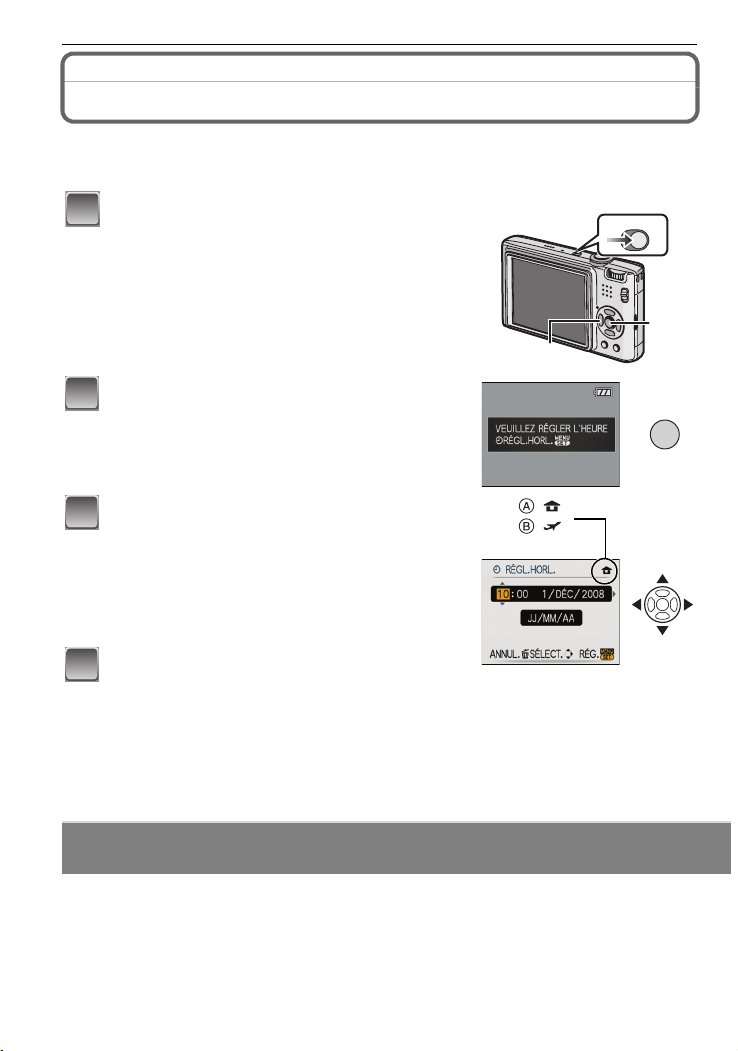
Préparatifs
Paramétrage de l’horodateur (horloge)
Nous vous conseillons de sélectionner [LANGUE] (P24) à partir du menu [CONFIG.]
(P20) avant la configuration de la date/heure.
L’horloge n’est pas configurée lors de l’achat de cet appareil photo.
•
Mettez l’appareil photo en marche.
1
• Le message [VEUILLEZ RÉGLER L’HEURE] apparaît.
(Ce message n’apparaît pas en mode [LECT.].)
A Touche [MENU/SET]
B Touches de curseu
Appuyez sur [MENU/SET].
2
r
B
ONOFF
A
MENU
/SET
Appuyez sur 2/1 pour sélectionner les
3
rubriques (année, mois, jour, heure, minute
:
:
ou suite affichage), et appuyez sur 3/4
pour valider.
A: Heure du lieu d’origine
B: Heure du lieu de destination (P56)
‚: Annulez sans le réglage de l’horloge.
Appuyez sur [MENU/SET] pour
4
sélectionner.
• Une fois la configuration de l’horloge effectuée, éteignez l’appareil photo. Puis
rallumez-le, commutez vers le mode d’enregistrement, et vérifiez que l’affichage reflète
les réglages qui ont été effectués.
• Si [MENU/SET] est pressé pour achever les réglages sans que l’horloge n’ait été
configurée, configurez-la correctement en suivant la procédure “Changement de la
configuration de l’horloge (En mode normal de prises de vues)” ci-dessous.
Changement de la configuration de l’horloge
(En mode normal de prises de vues)
1 Appuyez sur [MENU/SET].
2 Appuyez sur 3/4 pour sélectionner [RÉGL.HORL.].
3 Appuyez sur 1, puis effectuez les étapes 3 et 4 pour régler l’horloge.
4 Appuyez sur [MENU/SET] pour fermer le menu.
•
Vous pouvez également régler l’horloge dans le menu [CONFIG.]. (P20)
VQT1P20
16
Page 17
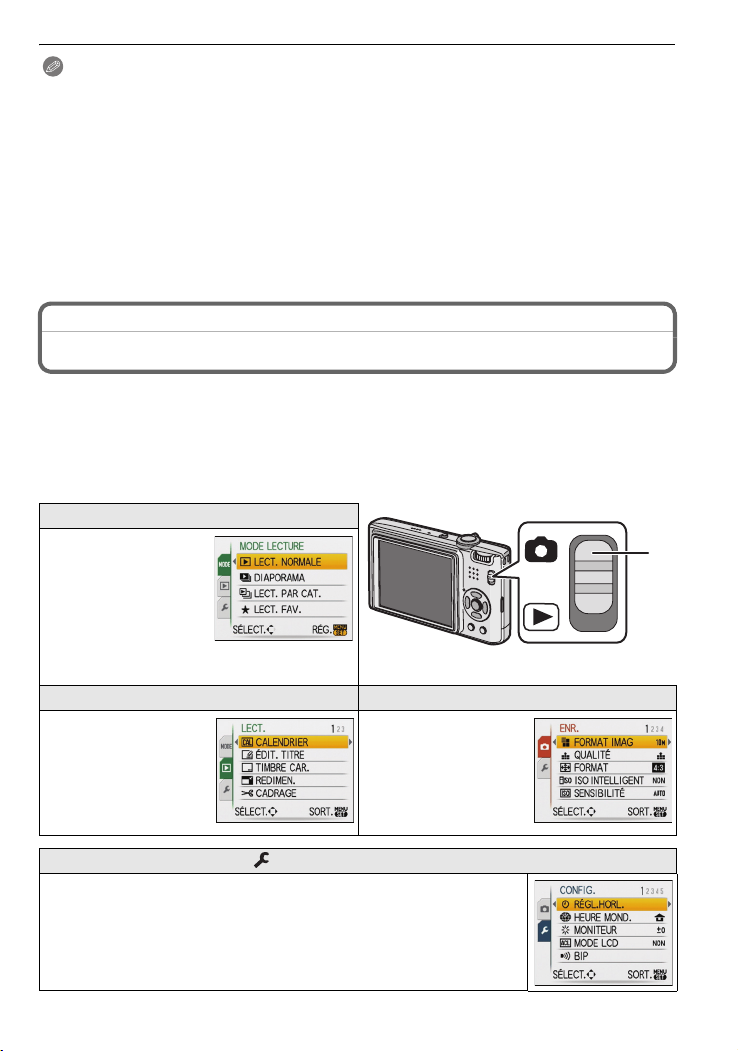
Préparatifs
Note
L’horloge s’affiche si [DISPLAY] est appuyé plusieurs fois pendant l’enregistrement.
•
• Lorsqu’une batterie complètement chargée est installée pendant plus de 24 heures, le
chargement de la pile incorporée de l’horloge est effectué et la configuration de l’horloge sera
mémorisée (dans l’appareil photo) pendant au moins 3 mois même si la batterie est retirée. (Si
une batterie non suffisamment chargée est mise en place, la durée de sauvegarde des
réglages de l’horloge est abrégée.)
• Le réglage peut être effectué depuis l’année 2000 jusqu’en 2099. Le système horaire de
24 heures est utilisé.
• Si l’horloge n’est pas configurée, la date exacte ne pourra pas être imprimée si vous incrustez
la date sur les images avec [TIMBRE CAR.] (P80) ou si vous commandez des impressions à
un laboratoire photo.
• Si l’horloge est configurée, la date exacte peut être imprimée même si celle-ci n’est pas
affichée sur l’écran de l’appareil photo.
Configuration du Menu
L’appareil photo possède des menus qui vous permettent de configurer le réglage des
prises de vues ainsi que la lecture des images comme vous le désirez, ainsi que des
menus vous permettant d’avoir plus de plaisir avec l’appareil photo et qui vous aident à
l’utiliser plus facilement.
Plus particulièrement, le menu [CONFIG.] contient certains réglages importants relatifs à
l’horloge de l’appareil et à l’alimentation. Vérifiez la configuration de ces menus avant de
commencer à utiliser l’appareil photo.
[MODE] menu mode lecture (P33, 72 à 75)
• Ce menu vous permet
de sélectionner les
réglages de la
méthode de
visualisation comme
la lecture ou le
diaporama des seules
images configurées
comme [MES FAVORIS].
( Menu mode [LECT.] (P77 à 89) ! Menu mode [ENR.] (P58 à 67)
• Ce menu vous permet
d’effectuer la rotation,
la protection,
l’émargement ou les
réglages DPOF, etc.
des images
enregistrées.
A Sélecteur [ENR.]/[LECT.]
• Ce menu vous permet
de régler le coloris, la
sensibilité, le format,
le nombre de pixels et
les autres formats des
images que vous
enregistrez.
A
Menu [CONFIG.] (P20 à 24)
• Ce menu vous permet d’effectuer la configuration de l’horloge, de
sélectionner les réglages du bip de fonctionnement et de régler
d’autres configurations afin de rendre l’utilisation de l’appareil photo
plus facile.
• Le menu [CONFIG.] peut être réglé à partir du [MODE ENR.] ou du
[MODE LECTURE].
VQT1P20
17
Page 18
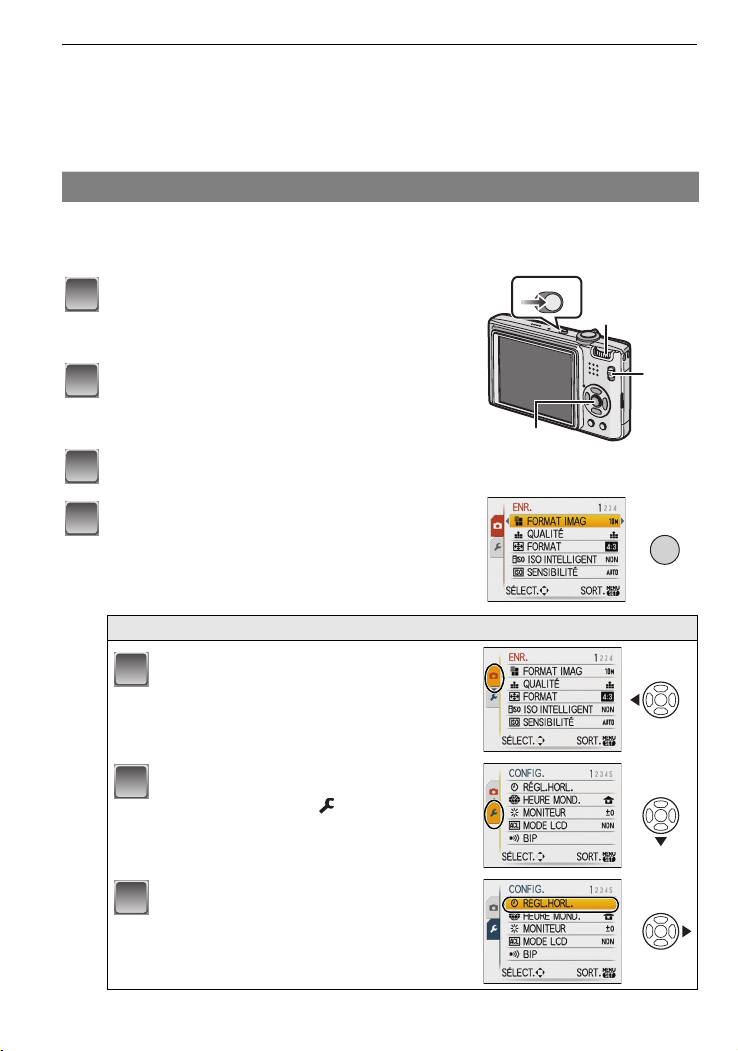
Préparatifs
∫ Fonctions qui ne peuvent pas être configurées ou qui ne marcheront pas sous
certaines conditions
Selon les caractéristiques de l’appareil photo, il peut être impossible de configurer
certaines des fonctions ou bien certaines fonctions ne marchent pas dans les conditions
sous lesquelles l’appareil photo est utilisé.
Pour plus de détails, référez-vous à la P105.
Configuration des rubriques du menu
Ce chapitre décrit la manière de sélectionner la configuration du Mode normal de prises de vues, et
la configuration qui peut également être utilisé avec le menu [LECT.] et le menu [CONFIG.].
Exemple: Configuration du [MODE AF] à partir de [
Ø
] à [š] en mode normal de prises de vues
Mettez l’appareil photo en marche.
1
A Touche [MENU/SET]
B Sélecteur [ENR.]/[LECT.]
C Molette de sélection du mode
Faites glisser le sélecteur [ENR.]/[LECT.] sur [!]
2
• Pour sélectionner les réglages du menu du mode
[LECT.], réglez le sélecteur [ENR.]/[LECT.] sur [(], et
passez à l’étape
Réglez la molette de sélection du mode sur [·].
3
Appuyez sur [MENU/SET] pour afficher le
4
menu.
• Vous pouvez également passer d’un écran menu à
l’autre à partir de n’importe quel élément de menu en
faisant tourner le levier de zoom.
Appuyez sur 2.
1
Appuyez sur 4 pour sélectionner
2
l’icône [CONFIG.] [ ] du menu.
4.
Changement vers le menu [CONFIG.]
ONOFF
C
.
A
B
MENU
/SET
18
VQT1P20
Appuyez sur 1.
3
• Sélectionnez la rubrique de menu suivante et
validez-le.
Page 19
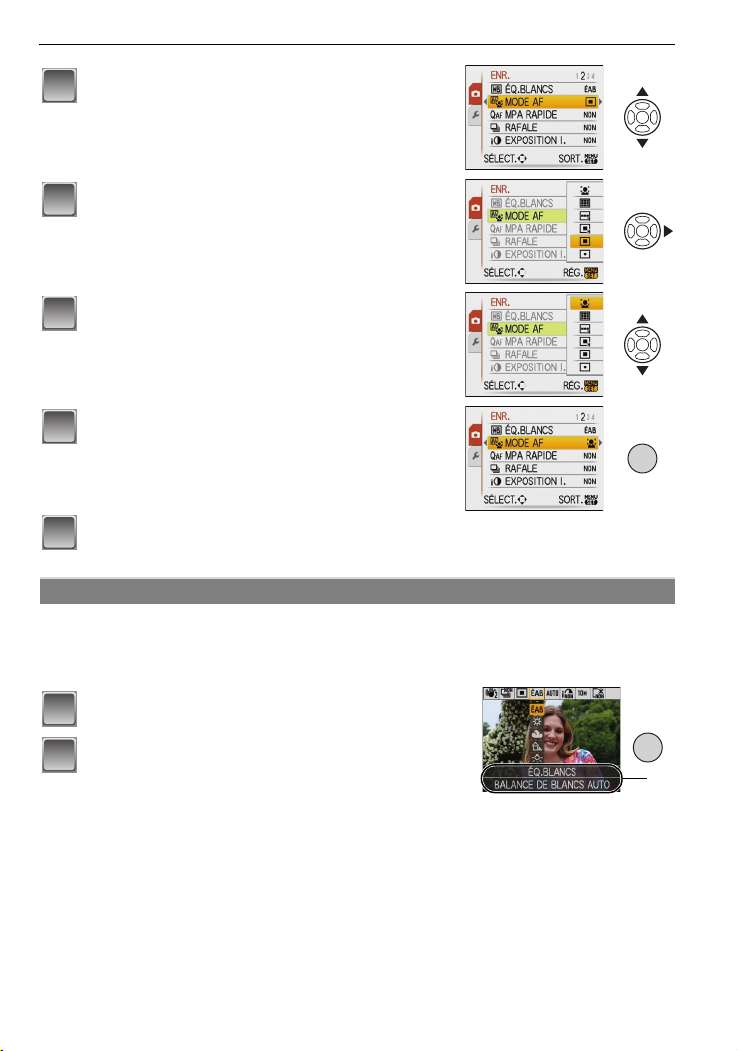
Préparatifs
Appuyez sur 3/4 pour sélectionner
5
[MODE AF].
• Sélectionnez l’élément le plus bas, et appuyez sur 4
pour passer sur le second écran.
Appuyez sur 1.
6
• Selon la rubrique, son réglage peut ne pas apparaître
ou être affiché d’une manière différente.
Appuyez sur 3/4 pour sélectionner [š].
7
Appuyez sur [MENU/SET] pour
8
sélectionner.
Appuyez sur [MENU/SET] pour fermer le menu.
9
Utilisation du menu rapide
En utilisant le menu rapide, certains réglages du menu peuvent être facilement trouvés.
•
Certaines rubriques du menu ne peuvent pas être sélectionnées par les modes.
• Lorsque [DISPLAY] est appuyé tandis que [STABILISAT.] (P66) est sélectionné, [DÉMO STAB.
OPTIQUE IMAGE] peut s’afficher.
MENU
/SET
Appuyez et tenez [Q.MENU] pour enregistrer.
1
Appuyez sur 3
2
rubrique du menu et le réglage puis appuyez
sur [MENU/SET] pour fermer le menu.
A Les rubriques qui doivent être réglées et les réglages
sont affichés.
/4/2/1 pour sélectionner la
Q.MENU
A
VQT1P20
19
Page 20
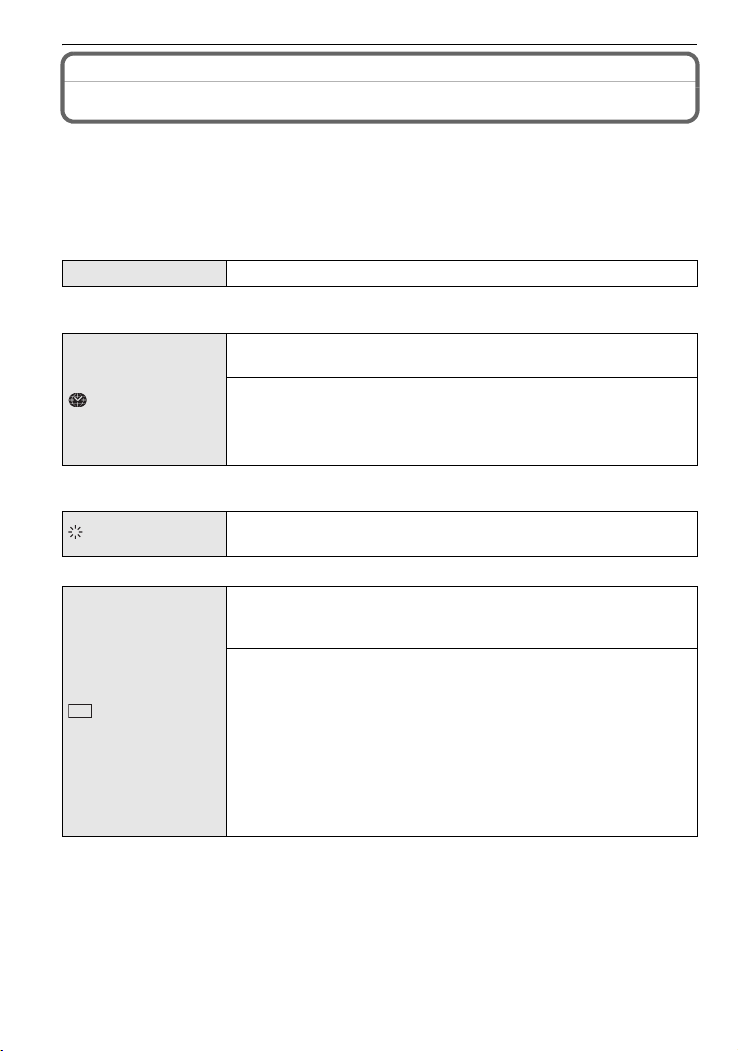
Préparatifs
Effectuez ces réglages si vous en avez besoin.
À propos du menu de configuration
[RÉGL.HORL.], [PRÉV.AUTO] et [ÉCONOMIE] sont des rubriques importantes. Vérifiez
leur configuration avant de les utiliser.
En mode auto Intelligent, seuls [RÉGL.HORL.], [HEURE MOND.], [DATE VOYAGE], [BIP] et
•
[LANGUE] peuvent être réglés.
Pour plus de détails sur la manière de sélectionner les réglages du menu [CONFIG.],
référez-vous à la P18.
U [RÉGL.HORL.]
Référez-vous à la P16 pour plus de détails.
•
Paramétrage de l’horodateur.
Sélectionnez l’heure de votre lieu d’habitation et celle du lieu de
destination du voyage.
[HEURE MOND.]
“ [ARRIVÉE]:
Lieu de destination
– [DÉPART]:
Votre lieu d’habitation
• Référez-vous à la P56 pour plus de détails.
[MONITEUR]
Réglage de la luminosité de l’écran à cristaux liquide sur
7 niveaux.
Cette configuration de menu rend la vue de l’écran ACL plus
facile lorsque vous êtes dans des endroits lumineux ou lorsque
vous tenez l’appareil photo au-dessus de votre tête.
[NON]
„ [LUMI. LCD AUTO]:
[MODE LCD]
ACL
La luminosité est ajustée automatiquement selon la lumière qui
est autour de l’appareil photo.
… [ACCENTU. ACL]:
L’écran ACL devient plus brillant et plus facile à voir, même en
prenant des photos en plein air.
Å [ANGLE SUP.]:
L’écran ACL est plus facile à voir en prenant des photos avec
l’appareil tenu au-dessus de votre tête.
• Le mode plongée est également annulé lorsque l’appareil est mis hors tension ou que
[ÉNERGIE] est activé.
• La luminosité des images affichées sur l’écran ACL est augmentée ce qui fait que certains
sujets peuvent apparaître différents de la réalité. Cependant, cela n’affecte pas les images
enregistrées.
• L’écran ACL revient automatiquement à la luminosité normale après 30 secondes en
enregistrant en mode accentuation de la luminosité de l’ACL. Appuyez sur n’importe quelle
touche pour éclairer à nouveau l’écran ACL.
20
VQT1P20
Page 21
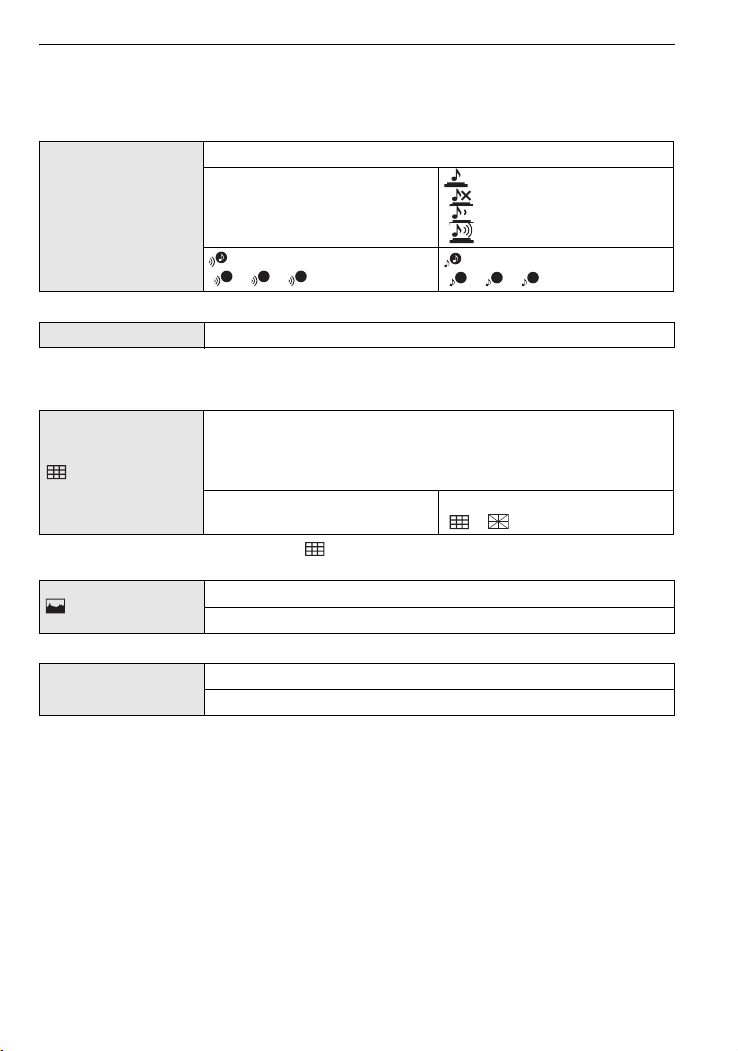
Préparatifs
• Si l’écran est difficile à voir parce que la lumière du soleil, etc. s’y reflète, utilisez votre main ou
tout autre objet pour bloquer la lumière.
• Le nombre d’images enregistrables diminue en mode Accentuation ACL Auto, en mode
Accentuation ACL et en mode plongée.
Ceci vous permet de régler le bip et le son de l’obturateur.
r [BIP]
r [NIVEAU BIP]:
[s] (Muet)
[t] (Bas)
[u] (Élevé)
[TONALITÉ BIP]:
1 2 3
[]/[]/[]
[VOL. OBTURAT.]:
[ ] (Muet)
[ ] (Bas)
[ ] (Élevé)
[TON OBTURAT.]:
1 2 3
[]/[]/[]
u [VOLUME]
• Si vous branchez l’appareil photo à un téléviseur, le volume des haut-parleurs de ce dernier ne
changera pas.
Réglez le volume des haut-parleurs pour chacun des 7 niveaux.
Sélectionnez le modèle de la grille de référence affiché pour
prendre des photos. Vous pouvez également choisir entre avoir
[GRILLE DE RÉF.]
ou ne pas avoir l’information d’enregistrement lorsque la grille de
référence est affichée. (P36)
[INFO ENREG.]:
[NON]/[OUI]
[MODÈLE]:
[]/[]
• Le réglage de [MODÈLE] est fixé sur [ ] en mode auto intelligent et le mode bloc-notes.
[HISTOGRAMME]
— [DATE VOYAGE]
Ceci vous permet d’afficher ou pas l’histogramme. (P37)
[NON]/[OUI]
Configurez la date de départ et celle de retour des vacances.
[NON]/[RÉG.]
• Référez-vous à la P55 pour plus de détails.
VQT1P20
21
Page 22
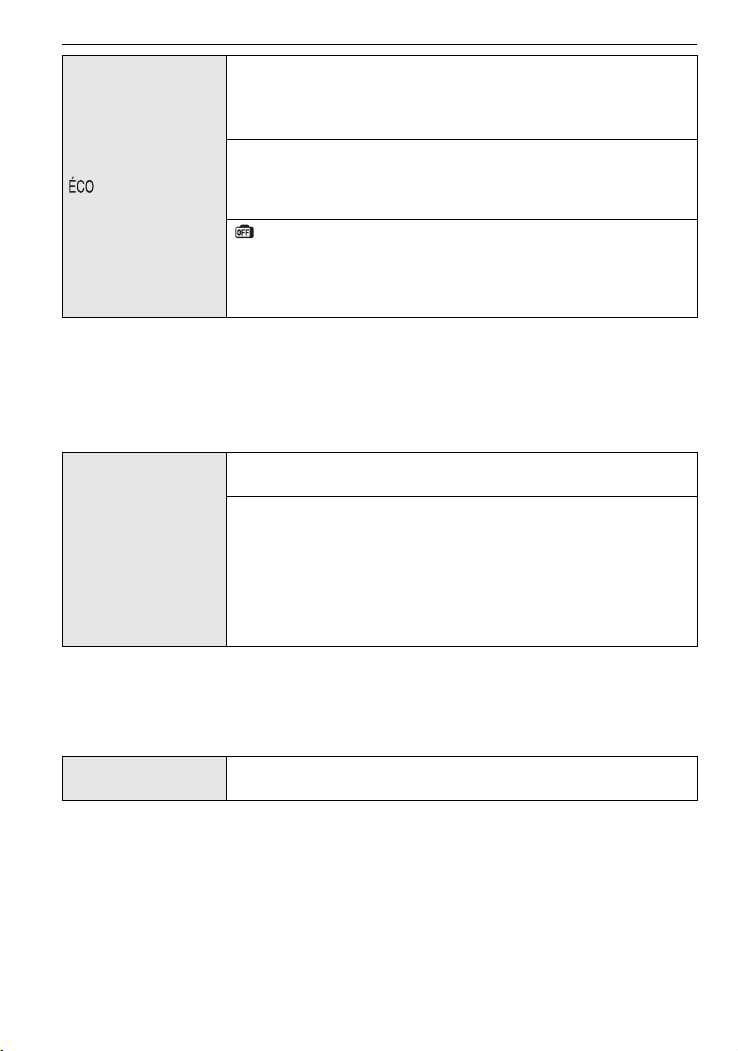
Préparatifs
Vous pouvez préserver l’autonomie de la batterie en configurant
ces menus.
De plus, il éteindra l’écran ACL lorsqu’il n’est pas utilisé pour
éviter le déchargement de la batterie.
p [ÉNERGIE]:
[ÉCONOMIE]
L’appareil photo s’éteint automatiquement s’il n’est pas utilisé
durant le temps sélectionné dans ce réglage.
[NON]/[2MIN.]/[5MIN.]/[10MIN.]
[DESACT.AUTO]:
En prenant des photos, l’écran ACL s’éteint automatiquement si
l’appareil photo n’est pas utilisé durant le temps sélectionné dans
la configuration.
[NON]/[15 S]/[30 S]
• Appuyez à mi-course sur le déclencheur ou mettez l’appareil hors et en marche pour annuler
[ÉNERGIE].
• [ÉNERGIE] est réglé sur [5MIN.] dans le mode auto intelligent et le mode bloc-notes.
• [ÉNERGIE] est fixé à [2MIN.] lorsque [DESACT.AUTO] est réglé sur [15 S] ou [30 S].
• L’indicateur d’état s’allume tandis que l’écran ACL s’éteint. Appuyez sur n’importe quelle touche
pour rallumer l’écran ACL.
Sélectionnez la durée pendant laquelle la photo est affichée
après avoir été prise.
[NON]
[1 S]
o [PRÉV.AUTO]
[2 S]
[FIXE]: Les photos sont affichées jusqu’à ce qu’une touche
soit affichée.
[ZOOM]: La photo est affichée pendant 1 seconde puis
agrandie 4k et affichée pendant 1 seconde de plus.
• La fonction de prévisualisation automatique est activée indépendamment de son réglage en
utilisant le mode de prise de vues en rafale avec réglage automatique de l’exposition (P44), le
mode scène [RAFALE RAPIDE] (P50), le mode rafale (P64) et en prenant des photos avec son
(P67). (Les images ne peuvent pas être agrandies.)
• En mode auto intelligent, la fonction de prévisualisation auto est fixée sur [2SEC.].
v [RENUM.FICHIER]
Restaurez les numéros de fichier du prochain enregistrement sur
0001.
• Le numéro de dossier est mis à jour et le numéro du premier fichier est 0001. (P91)
• Un numéro de dossier entre 100 et 999 peut être assigné.
Lorsque le numéro de dossier arrive à 999, il ne peut pas être remis à zéro. Nous vous
conseillons de formater la carte (P24) après avoir sauvegardé les données sur un ordinateur
ou un autre appareil.
• Pour réinitialiser le numéro de dossier à 100, formatez d’abord la mémoire interne ou la carte,
puis utilisez cette fonction pour restaurer le numéro de fichier.
Un écran de réinitialisation de numéro de dossier apparaîtra alors. Sélectionnez [OUI] pour
réinitialiser le numéro de dossier.
VQT1P20
22
Page 23
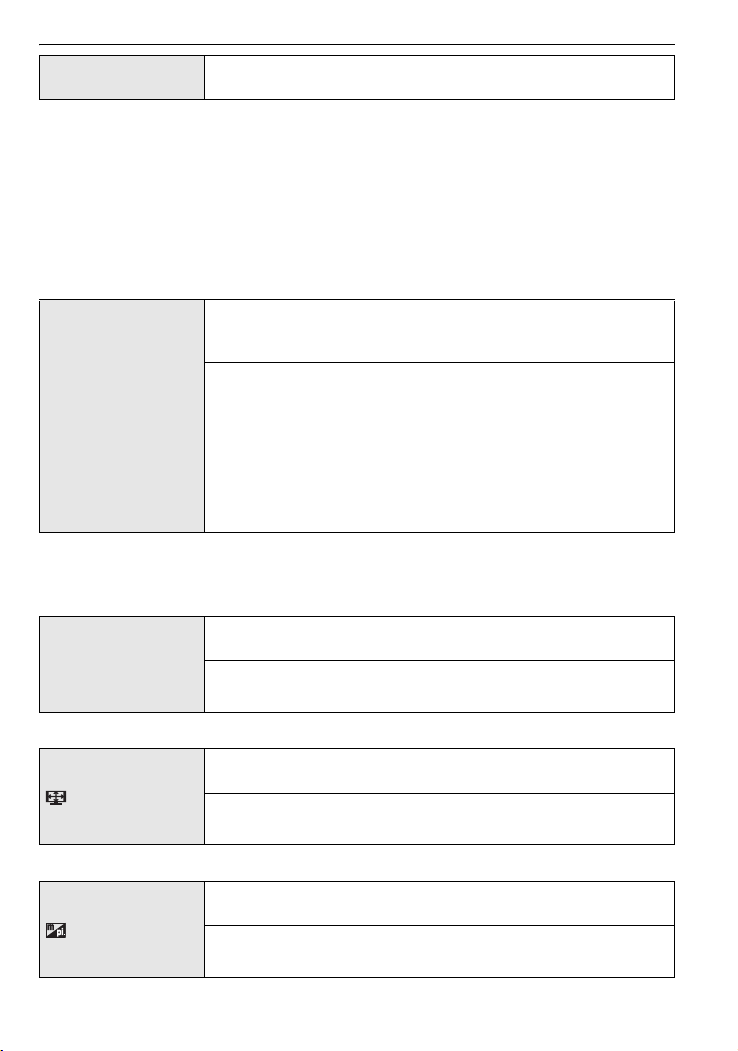
Préparatifs
w [RESTAURER]
Les paramètres dans [ENR.] ou dans le menu [CONFIG.] sont
restaurés aux paramètres par défaut.
• Lorsque le réglage [RESTAURER] est sélectionné pendant l’enregistrement, l’opération qui
réinitialise l’objectif est effectuée en même temps. Vous entendrez le bruit de fonctionnement
provenant de l’objectif mais cela est normal et n’est le signe d’aucun mauvais fonctionnement.
• Lorsque les réglages du menu [CONFIG.] sont réinitialisés, les réglages suivants le sont
également. De plus, [MES FAVORIS] (P85) dans le menu du mode [LECT.] est réglé sur [NON],
et [ROTATION AFF] (P84) est réglé sur [OUI].
– Le réglage de la date d’anniversaire et du nom pour [BÉBÉ1]/[BÉBÉ2] (P48) et [ANIMAL
DOMES.] (P49) en mode scène.
– Nombre de jours passés depuis la date de voyage dans [DATE VOYAGE]. (P55)
– La configuration de [HEURE MOND.] (P56).
• Le numéro de dossier et le réglage de l’heure ne sont pas changés.
Sélectionnez le système de communication USB avant ou après
avoir connecté l’appareil photo à votre ordinateur ou à
l’imprimante à l’aide du câble USB (fourni).
y [SÉLECT.CONNEX.]:
Choisissez entre [PC] et [PictBridge (PTP)] si vous connectez
x [MODE USB]
l’appareil photo à un ordinateur ou à une imprimante compatible
avec PictBridge.
{ [PictBridge (PTP)]:
Réglez avant ou après la connexion à une imprimante compatible
avec PictBridge.
z [PC]:
Réglez après ou avant la connexion à un ordinateur.
• Lorsque [PC] est sélectionné, l’appareil photo est connecté via le système de communication
“USB Mass Storage” (mémoire de masse USB).
• Lorsque [PictBridge(PTP)] est sélectionné, l’appareil photo est connecté via le système de
communication “PTP (Picture Transfer Protocol)”.
Sélectionnez pour faire correspondre le système de télévision
couleur de chaque pays. (Mode lecture uniquement)
| [SORTIE VIDEO]
[NTSC]: La sortie vidéo est réglée sur le système NTSC.
[PAL]: La sortie vidéo est réglée sur le système PAL.
• Ceci fonctionnera si le câble AV est connecté.
Adaptez le format du téléviseur.
(Mode visualisation seulement)
[FORMAT TV]
[W]: Pour connecter un écran de télévision 16:9.
[X]: Pour connecter un écran de télévision 4:3.
• Ceci fonctionnera si le câble AV est connecté.
Changez l’unité de distance affichée à laquelle les photos
peuvent être prises.
[mètre/pied]
[m]: La distance est affichée en mètre.
[pi]: La distance est affichée en pied.
VQT1P20
23
Page 24
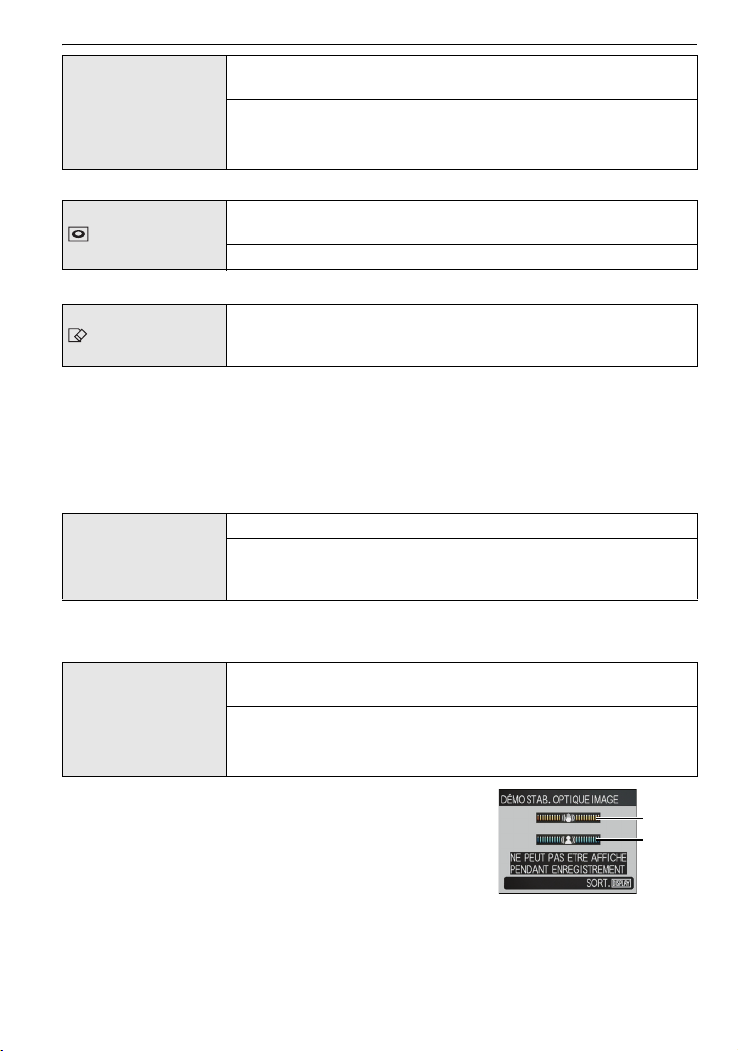
Préparatifs
} [MENU SCÈNE]
[AFF. MOLETTE]
Sélectionnez l’écran qui doit apparaître lorsqu’un mode scène a
été sélectionné.
[NON]: L’écran enregistré pour le mode scène sélectionné en
cours apparaît.
[AUTO]: L’écran de menu du [MODE SCÈNE] apparaît.
Sélectionnez si montrer ou pas l’affichage de la molette de
sélection lorsque celle-ci est tournée.
[NON]/[OUI]
[FORMATER]
supprime irrémédiablement toutes les données donc vérifiez avec
attention les données avant de procéder à cela.
La mémoire interne ou la carte est formatée. Le formatage
• Utilisez une batterie suffisamment chargée ou l’adaptateur secteur (DMW-AC5E; en option)
pour formater. N’éteignez pas l’appareil photo pendant le formatage.
• Si une carte est installée, seule celle-ci est formatée. Pour formater la mémoire interne, retirez
la carte.
• Si la carte a été formatée par un ordinateur ou par un autre appareil, formatez-la à nouveau
avec l’appareil photo.
• Le formatage de la mémoire interne peut prendre plus de temps que la carte mémoire.
Réglez la langue affichée à l’écran.
~ [LANGUE]
• Si vous choisissez par erreur une autre langue, sélectionnez [~] à partir des icônes de menu
pour sélectionner la langue désirée.
[FRANÇAIS], [ENGLISH]/[DEUTSCH]/[ESPAÑOL]/[ITALIANO]/
[¢]
Sélectionnez ceci pour afficher [DÉMO STAB. OPTIQUE IMAGE]
ou les caractéristiques de l’appareil photo.
[MODE DÉMO]
DEMO
[DÉMO STAB. OPTIQUE IMAGE]
[DÉMO AUTO]: Les caractéristiques de l’appareil photo sont
affichées sous forme de diaporama.
A Démonstration de détection d’instabilité
B Démonstration de détection de mouvement
• En mode visualisation, [DÉMO STAB. OPTIQUE IMAGE] ne
peut pas être affiché.
• Appuyez sur [DISPLAY] pour fermer [DÉMO STAB. OPTIQUE
IMAGE]. Appuyez sur [MENU/SET] pour fermer [DÉMO AUTO].
• [DÉMO STAB. OPTIQUE IMAGE] est une approximation.
• [DÉMO AUTO] n’a pas de sortie TV.
A
B
24
VQT1P20
Page 25
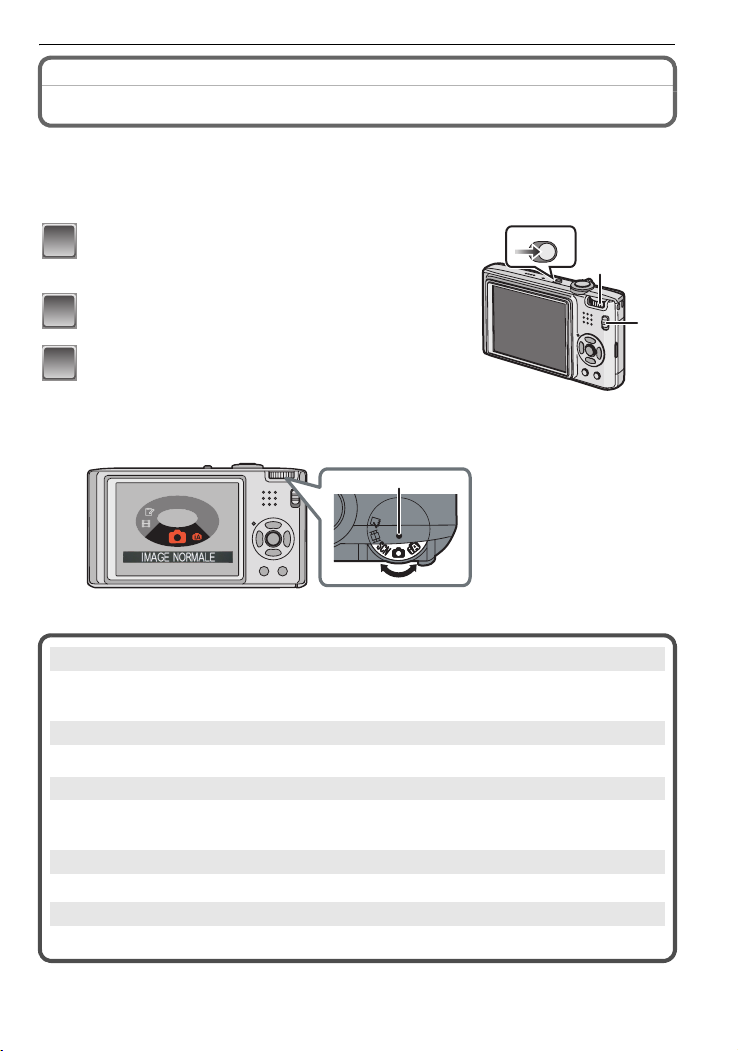
Préparatifs
Changement de mode
Pour sélectionner le mode [ENR.]
Lorsque le mode [ENR.] est sélectionné, l’appareil photo peut être réglé sur le mode auto
Intelligent lequel établit ces réglages optimaux en ligne selon le sujet qui doit être
enregistré et les conditions d’enregistrement, ou sur le mode scène qui vous permet de
prendre des photos qui correspondent à la scène qui est enregistrée.
Mettez l’appareil photo en marche.
1
A Sélecteur [ENR.]/[LECT.]
B Molette de sélection du mode
Faites glisser le sélecteur [ENR.]/[LECT.]
2
sur [!].
Changement de mode en tournant la
3
molette de sélection.
Faites correspondre le mode désiré avec la partie C.
Tournez la molette de sélection doucement et avec précision pour l’ajuster sur
•
chaque mode. (La partie où il n’y a pas de mode ne tournera pas.)
ONOFF
B
C
N
C
S
∫ Liste des modes [ENR.]
¦
Mode auto intelligent (P26)
Les sujets sont enregistrés en utilisant automatiquement les réglages par l’appareil
photo.
!
Mode normal de prises de vues (P29)
Les sujets sont enregistrés en utilisant vos propres réglages.
Û En mode scène (P45)
Ceci vous permet de prendre des photos qui correspondent à la scène qui doit être
enregistrée.
$ En mode image animées (P53)
Ce mode vous permet d’enregistrer des films avec du son.
ì
Mode bloc-notes (P68)
Enregistrez comme un mémo.
A
VQT1P20
25
Page 26
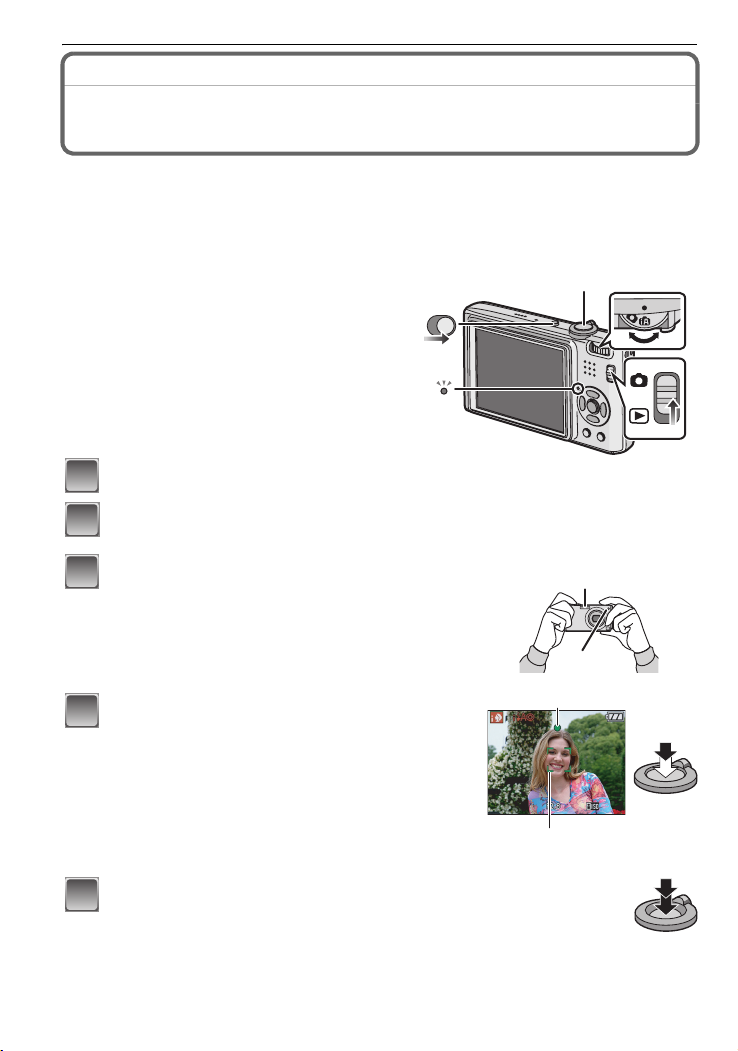
Fonctions de base
Mode [ENR.]: ñ
Fonctions de base
Prendre des photos en utilisant la fonction
automatique (ñ: Mode Auto Intelligent)
L’appareil photo sélectionnera le réglage le plus approprié pour correspondre au sujet et aux
conditions d’enregistrement donc nous conseillons ce mode pour les débutants ou pour ceux
qui ne veulent pas utiliser les réglages et qui veulent prendre des photos facilement.
• Les fonctions suivantes sont activées automatiquement.
– Détection de scène/[STABILISAT.]/[ISO INTELLIGENT]/Détection de visage/ [MPA RAPIDE]/
[EXPOSITION I.] (Exposition Intelligente)/Correction yeux-rouges numérique
• L’indicateur d’état 3 s’allume lorsque vous allumez
cet appareil 2. (Il s’éteint après environ
1 seconde.)
(1: Déclencheur)
Faites glisser le sélecteur [ENR.]/[LECT.] sur [!].
1
Réglez la molette de sélection du mode sur [ñ].
2
Maintenez cet appareil délicatement entre
3
vos deux mains, tenez vos bras immobiles
sur les côtés et tenez-vous debout, les
pieds légèrement écartés.
A Flash
B
Lampe d’assistance pour la mise au point automatique
Appuyez à mi-course sur le déclencheur
4
pour effectuer la mise au point.
• L’indicateur de mise au point 1 (vert) s’illumine lorsque
le sujet est mis au point.
•
La zone MPA 2 est affichée autour du visage du sujet grâce
à la fonction de détection des visages. Dans d’autres cas,
elle est affichée à l’endroit où est faite la mise au point.
• La plage de mise au point est de 5 cm (grand-angle)/
50 cm (téléobjectif) à ¶.
2
ONOFF
3
1
A
B
1
2
26
Appuyez à fond sur le déclencheur
5
(poussez-le plus loin), et prenez la photo.
• L’indicateur d’accès (P14) s’illumine en rouge lorsque
les images sont en train d’être enregistrées sur la
mémoire interne (ou la carte).
VQT1P20
Page 27
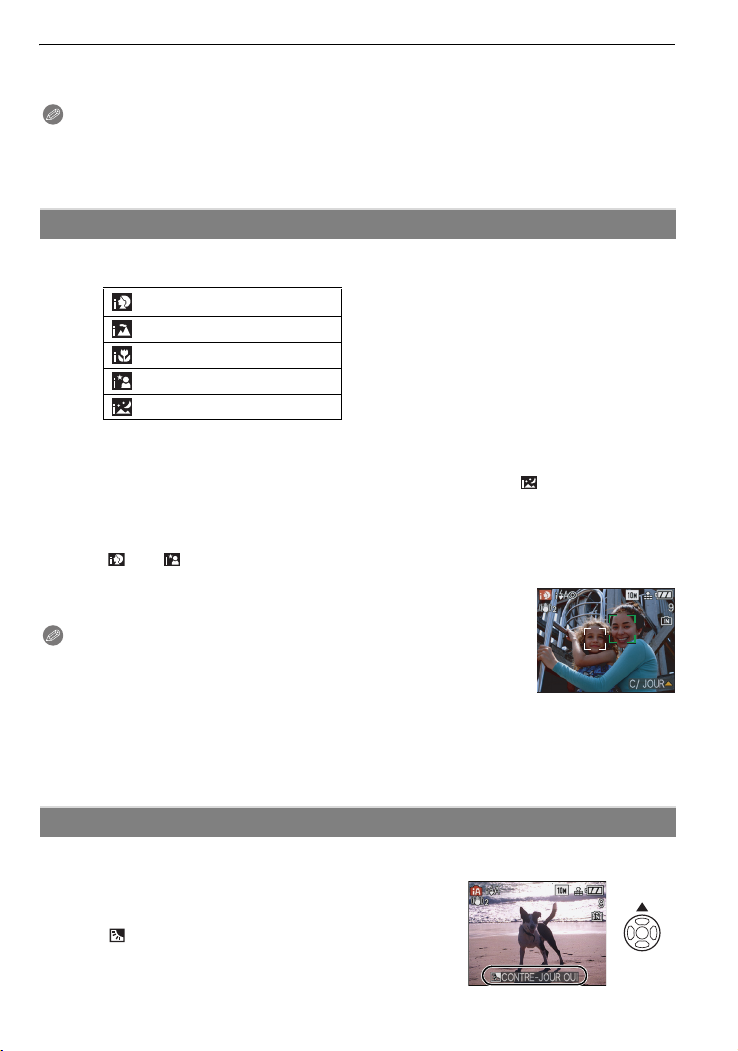
Fonctions de base
∫ Pour prendre des photos en utilisant le flash (P38)
∫ Pour prendre des photos en utilisant le zoom (P31)
Note
Faites attention de ne pas bouger l’appareil photo en appuyant sur le déclencheur.
•
• Ne couvrez pas le flash ou la lampe d’assistance pour la mise au point automatique avec vos
doigts ou d’autres objets.
• Ne touchez pas l’avant de l’objectif.
Détection de scène
Lorsque l’appareil photo détecte la scène optimale, l’icône de la scène concernée est
affichée en bleu pendant 2 secondes, après quoi sa couleur change pour redevenir rouge.
>
¦
[¦] est sélectionné si aucune des scènes n’est applicable, et les réglages standards sont
•
sélectionnés.
• Si un trépied est utilisé, par exemple, et que l’appareil photo a jugé que les secousses de
celui-ce étaient minimes lorsque le mode scène a été identifié comme [ ], la vitesse
d’obturation sera réglée au maximum sur 8 secondes. Prenez soin de ne pas bouger l’appareil
photo pendant les prises de vues.
∫ Détection de visage
Lorsque [ ] ou [ ] est sélectionné, l’appareil photo détecte automatiquement le visage
d’une personne, et il ajustera la mise au point et l’exposition (P63).
En contre-jour, l’éclairage est automatiquement corrigé de façon à
ce que la luminosité des visages soit optimale.
Note
À cause des conditions citées ci-dessous, une scène différente peut
•
être détectée pour le même sujet.
– Conditions du sujet: Lorsque le visage est lumineux ou sombre, La
taille du sujet, La distance du sujet, Le contraste du sujet, Lorsque le
sujet se déplace, Lorsque le zoom est utilisé
– Conditions de l’enregistrement: Crépuscule, Aube, Lumières tamisées, Lorsque l’appareil
photo est secoué
• Pour prendre des photos dans une scène voulue, nous vous conseillons d’utiliser le mode
d’enregistrement approprié.
[i-PORTRAIT]
[i-PAYSAGE]
[i-MACRO]
[i-PORTRAIT NOCT.]
[i-PAYSAGE NOCT.]
• Uniquement lorsque [‡] est sélectionné
•
Uniquement lorsque [Œ] est sélectionné
La compensation de la lumière en contre-jour
Le contre-jour se réfère à une lumière émise à l’arrière du sujet.
Dans ce cas, le sujet devient sombre et cette fonction corrige le contre-jour en éclairant l’image entière.
Appuyez sur 3.
• Lorsque la fonction de compensation du contre-jour est
activée, [ ] apparaît.
Appuyez de nouveau sur 3 pour annuler cette fonction.
VQT1P20
27
Page 28
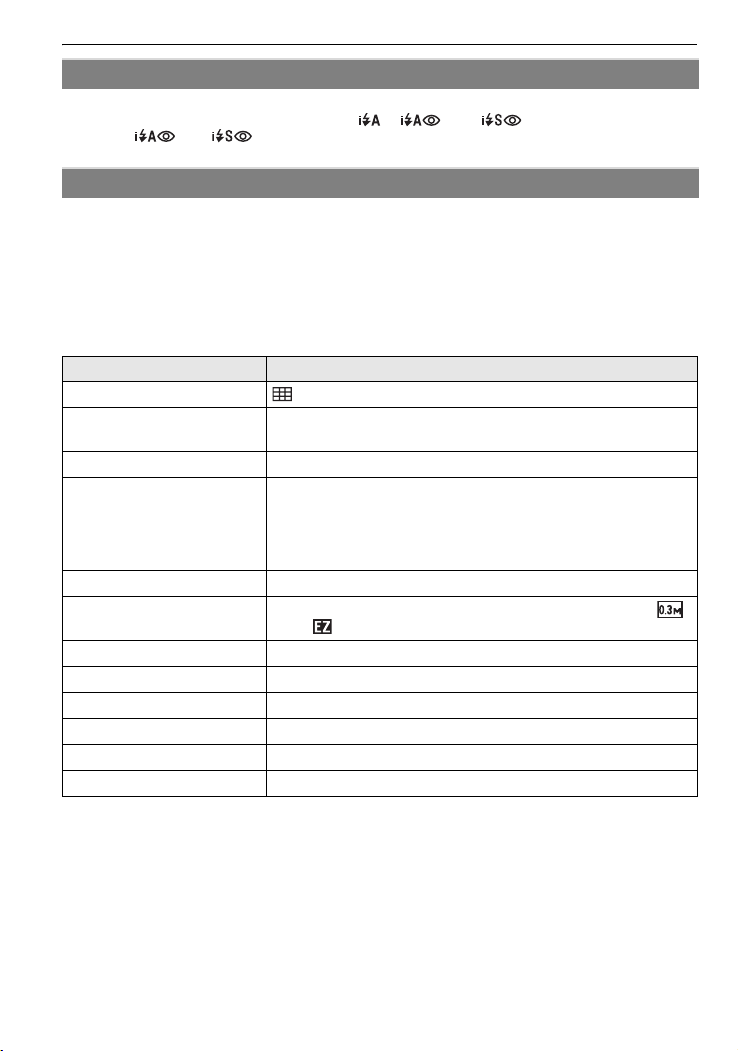
Fonctions de base
À propos du flash
• Si [‡] est sélectionné, la correction des yeux-rouges numérique (P39) s’allumera selon le type
et la luminosité du sujet, alors il deviendra [ ], [ ], ou [ ].
• Lorsque [ ] ou [ ] est sélectionné, le flash est activé deux fois.
Configuration du mode auto intelligent
• Seules les fonctions suivantes peuvent être sélectionnées dans ce mode.
Menu du mode [ENR.]
– [FORMAT IMAG]
[STABILISAT.]
¢ Les réglages qui peuvent être sélectionnés sont différents de ceux qui peuvent l’être quand
d’autres modes [ENR.] sont utilisés.
Menu [CONFIG.]
– [RÉGL.HORL.]/[HEURE MOND.]/[DATE VOYAGE]/[BIP]/[LANGUE]
• La configuration des rubriques suivantes est établie.
Rubrique Configuration
[GRILLE DE RÉF.] (P21) ([INFO ENREG.]: [NON])
[ÉCONOMIE] ([ÉNERGIE])
(P22)
[PRÉV.AUTO] (P22) [2 S]
Plage de mise au point La plage de mise au point sera la même qu’en mode macro.
Retardateur (P42) 10 secondes
[QUALITÉ] (P59) A (Réglez sur [›] lorsque la taille de l’image est de [ ]
[ISO INTELLIGENT] (P59)
[ÉQ.BLANCS] (P60) [ÉAB]
[MODE AF] (P62) š (Réglez sur [•] si un visage ne peut pas être détecté)
[MPA RAPIDE] (P63) [OUI]
[EXPOSITION I.] (P65) [OUI]
[LAMPE ASS. AF] (P67) [OUI]
• Les fonctions suivantes ne peuvent pas être utilisées.
– [EXPOSITION]/[PRISES VUES RAFALE]/Réglage fin de l’équilibre des blancs/[ZOOM
NUM.]/[ENR. SON]/[VIT. OBTU. MINI.]/[HISTOGRAMME]
• Les autres rubriques du menu [CONFIG.] peuvent être réglées dans un mode comme le mode
normal de prises de vues. Ce qui est sélectionné sera répercuté dans le mode auto intelligent.
¢
(P58)/[FORMAT] (P59)/[RAFALE] (P64)/[MODE COULEUR]¢ (P65)/
¢
(P66)
[5MIN.]
[5 cm (grand-angle)/50 cm (téléobjectif) à ¶] (P41)
La distance maximale du gros-plan (la plus courte distance à
•
laquelle le sujet peut être photographié) est différente selon
l’agrandissement du zoom.
,3M ))
(0
ISOMAX
800
28
VQT1P20
Page 29
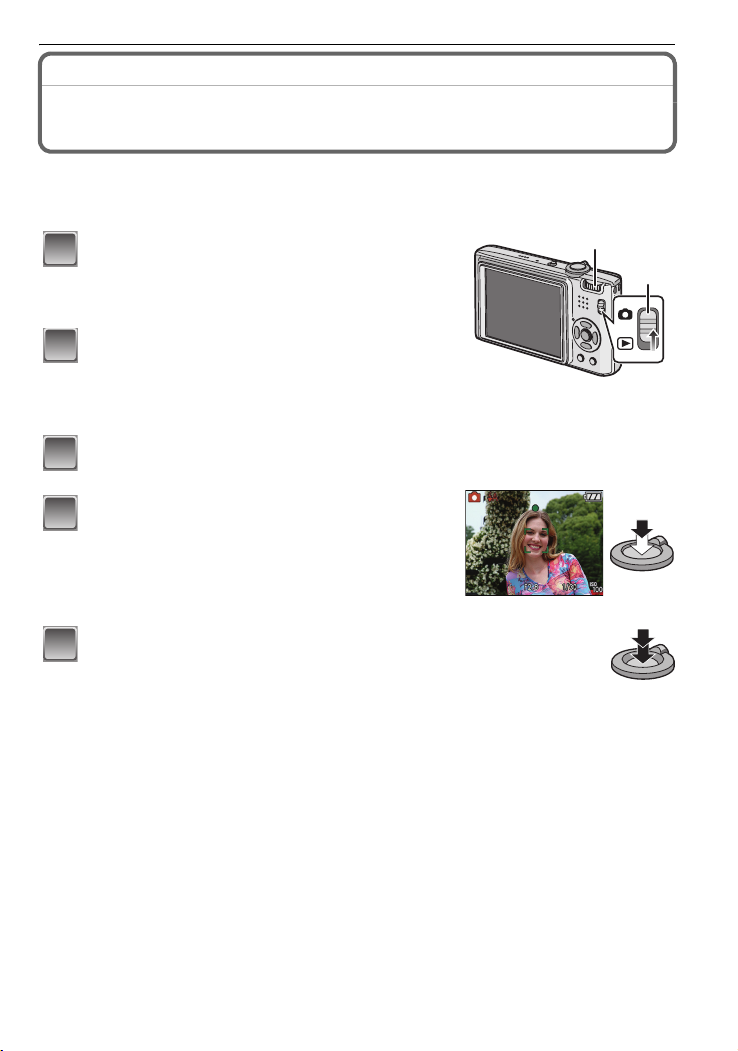
Fonctions de base
Mode [ENR.]: ·
Prendre des photos avec votre configuration
favorite
Beaucoup plus de rubriques de menu peuvent être sélectionnées et vous pouvez prendre
des photos avec plus de liberté que lorsque vous les prenez en mode auto intelligent
(P26).
(·: Mode normal de prises de vues)
Faites glisser le sélecteur [ENR.]/[LECT.]
1
sur [!].
A Molette de sélection du mode
B
Sélecteur [ENR.]/[LECT.]
Réglez la molette de sélection du mode sur
2
[·].
• Pour changer le réglage pendant la prise de vues,
référez-vous au chapitre “Utilisation du menu du mode
[ENR.]” (P58).
Dirigez la zone MPA sur l’endroit que vous
3
désirez mettre au point.
Appuyez à mi-course sur le déclencheur
4
pour effectuer la mise au point.
• La plage de mise au point est de 50 cm à ¶.
• Si des photos doivent être prises en plan encore plus
rapproché, référez-vous au chapitre “Prises de vues
en gros plan” (P41).
Appuyez à fond sur le déclencheur déjà
5
appuyé à mi-course pour prendre la photo.
• L’indicateur d’accès s’illumine (P14) en rouge lorsque
les images sont en train d’être enregistrées sur la
mémoire interne (ou la carte).
∫ Pour ajuster l’exposition et prendre des photos les fois où l’image apparaît trop
sombre (P43)
∫ Pour ajuster la couleur et prendre des photos les fois où l’image apparaît trop
rouge (P60)
A
B
VQT1P20
29
Page 30
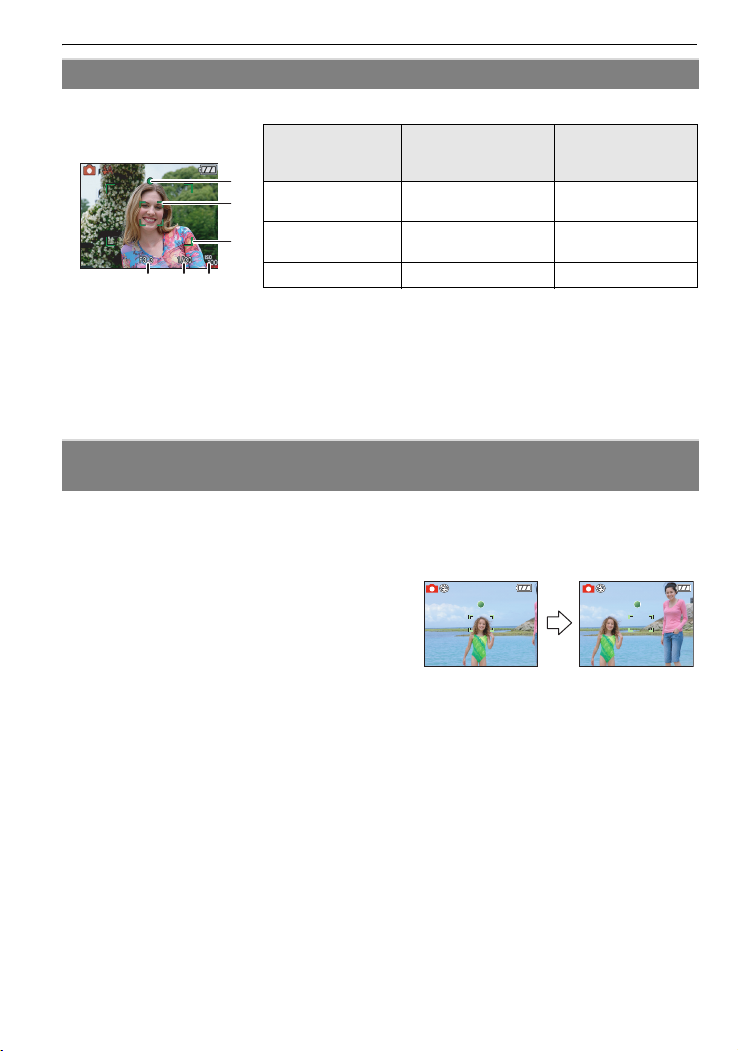
Fonctions de base
1/125
F2.8
ISO
100
1/125
F2.8
ISO
100
Mise au point
Dirigez la zone MPA sur le sujet, et appuyez à mi-course sur le déclencheur.
Mise au point
A
Indicateur de
B
mise au point
Zone de mise au
C
point automatique
DEF
A Indicateur de mise au point
B Zone de mise au point automatique (normale)
Son 2bips 4bips
Lorsque le sujet est
mis au point
Oui Clignote
Blanc>Ver t Blanc> Rouge
Lorsque le sujet
n’est pas mis au
point
C Zone MPA (en utilisant le zoom numérique ou lorsqu’il fait sombre)
D Valeur de l’ouverture
E Vitesse d’obturation
F Sensibilité ISO
Lorsque le sujet n’est pas mis au point (comme lorsqu’il n’est pas le
centre de la composition de la photo que vous désirez prendre)
1 Dirigez la zone MPA sur le sujet, et appuyez à mi-course sur le déclencheur pour
établir la mise au point et l’exposition.
2 Appuyez et tenez le déclencheur appuyé à mi-course tout en déplaçant l’appareil
photo pour composer l’image.
Vous pouvez réessayer plusieurs fois l’étape 1
•
avant d’appuyer à fond sur le déclencheur.
Nous vous conseillons d’utiliser la fonction
de détection du visage pour photographier
des personnes. (P62)
ISO
ISO
1/125
F2.8
1/125F2.8
100
100
ISO
ISO
1/125
F2.8
1/125F2.8
100
100
Sujet et condition d’enregistrement avec lesquels il est difficile de faire la mise au point
∫
• Sujets se déplaçant rapidement, sujets extrêmement lumineux ou sujets sans contraste
• Lorsque l’affichage de la portée enregistrable est apparu en rouge.
• En enregistrant les sujets à travers une fenêtre ou près d’objets brillants
• Lorsqu’elleest sombre ou lorsque des instabilités surviennent
• Lorsque l’appareil photo est trop proche du sujet ou en prenant une photo de sujets qui sont
proches et éloignés
VQT1P20
30
Page 31

Fonctions de base
Prévention d’instabilité (l’appareil photo est secoué)
Lorsque l’alerte d’instabilité [ ] apparaît, utilisez le [STABILISAT.] (P66), un trépied ou
le retardateur (P42).
La vitesse d’obturation ralentira particulièrement dans les cas suivants. Gardez l’appareil photo
•
immobile à partir du moment où le déclencheur est appuyé jusqu’à ce que l’image apparaisse à
l’écran. Nous vous recommandons l’utilisation d’un trépied.
– Synchro lente/Réduction yeux rouges
– Dans le mode scène [PORTRAIT NOCT.], [PAYSAGE NOCT.], [FÊTE], [LUMIÈRE BOUGIE],
[CIEL ÉTOILÉ] ou [FEU D’ARTIFICE] (P45)
– Lorsque la vitesse d’obturation est ralentie dans [VIT. OBTU. MINI.]
∫ Fonction de détection du sens de l’appareil
Les images enregistrées avec l’appareil photo tenu verticalement sont visualisées
verticalement (pivotées). (Uniquement lorsque [ROTATION AFF] (P84) est placé sur [OUI])
Les images peuvent ne pas être affichées verticalement si elles ont été prises avec l’appareil
•
photo orienté vers le haut ou le bas.
• Les images animées prises avec l’appareil photo tenu verticalement ne sont pas affichées
verticalement.
Mode [ENR.]: ñ·¿n¨
Prises de vues avec zoom
Utilisation du zoom optique/Utilisation du zoom optique étendu (EZ)/
Utilisation du zoom numérique
Vous pouvez effectuer un zoom avant pour que les personnes ou les objets semblent plus
proches ou un zoom arrière pour enregistrer des paysages en grand-angle. Pour que les
sujets apparaissent encore plus proches [maximum 7,1k], ne réglez pas la taille de
l’image sur le réglage le plus élevé de chaque format (X/Y/W).
Des niveaux d’agrandissement plus élevés sont possible si [ZOOM NUM.] est réglé sur
[OUI] dans le menu [ENR.].
Pour faire apparaître les sujets plus proches utilisez (téléobjectif)
Tournez le levier de zoom vers téléobjectif.
Pour faire apparaître les sujets plus éloignés utilisez (grand-angle)
Tournez le levier de zoom vers grand-angle.
VQT1P20
31
Page 32

Fonctions de base
A
∫ Types de zoom
Caractéristique
Agrandissem
ent maximum
Qualité
d’image
Conditions Aucune
Affichage à
l’écran
En utilisant la fonction zoom, une plage de mise au point estimative apparaîtra
•
Zoom optique Zoom optique étendu (EZ) Zoom numérique
4k 7,1k
¢1
16k [zoom optique 4k inclus]
28,5k [zoom optique étendu
7,1k inclus]
Aucune
détérioration
W
Aucune détérioration
[FORMAT IMAG] avec
(P58) est sélectionné.
T
W
A
[] est affiché.
Plus l’agrandissement est
élevé, plus grande est la
détérioration.
[ZOOM NUM.] (P65) dans le
menu [ENR.] est réglé sur
[OUI].
T
W
W
B La plage du zoom
numérique est affichée.
La zone MPA s’agrandit
lorsque le déclencheur est
appuyé à mi-course dans la
plage du zoom numérique
B
T
T
¢2
.
conjointement avec la barre d’affichage du zoom. (Exemple: 0.5 m – ¶)
¢1 Le niveau d’agrandissement est différent selon le réglage de la [FORMAT IMAG] et du
[FORMAT].
¢2 L’indicateur de zoom à l’écran peut momentanément arrêter de bouger lorsque vous tournez
le levier du zoom vers la position extrême de téléobjectif. Vous pouvez entrer la plage du
zoom numérique en tournant de façon continue le levier de zoom vers téléobjectif ou en
relâchant le levier de zoom une fois et en le tournant vers téléobjectif à nouveau.
∫ Mécanisme du zoom optique étendu
Lorsque vous réglez la taille de l’image sur [ ] (3 millions de pixels), la zone DCC 10M
(10,1 millions de pixels) est regroupée au centre de la zone 3M (3 millions de pixels)
permettant ainsi une image avec un effet de zoom plus élevé.
Note
•
Le zoom numérique ne peut pas être réglé lorsque õ ou ¨ a été sélectionné.
• L’agrandissement du zoom indiqué est approximatif.
• “EZ” est l’abréviation de “Extra optical Zoom”.
• Le zoom optique est placé sur grand-angle (1k) lorsque l’appareil photo est allumé.
• Si vous utilisez la fonction zoom après avoir mis au point le sujet, mettez au point le sujet une
nouvelle fois.
• Le barillet d’objectif s’étend et se rétracte selon la position du zoom. Attention à ne pas
interrompre le mouvement du barillet d’objectif en tournant le levier de zoom.
• En utilisant le zoom numérique, le [STABILISAT.] peut ne pas être efficace.
• En utilisant le zoom numérique, nous vous recommandons d’utiliser un trépied et le retardateur
(P42) pour prendre des photos.
VQT1P20
32
Page 33

Fonctions de base
A
Mode [LECT.]: ¸
Visualisation de photos ([LECT. NORMALE])
Faites glisser le sélecteur [ENR.]/
1
[LECT.] A
• La lecture normale est réglée automatiquement
dans les cas suivants.
– Lorsque le mode a été changé de [ENR.] à
[LECT.].
– Lorsque l’appareil photo a été allumé alors que
le sélecteur [ENR.]/[LECT.] était sur [(].
• Si la molette de sélection est réglée sur [¨], le
bloc-notes sera affiché. Référez-vous au chapitre
“Visualisation des images bloc-notes” (P69) pour
avoir des informations sur la visualisation du
bloc-notes.
Appuyez sur 2/1 pour sélectionner
2
l’image.
2: Pour afficher l’image précédente
1: Pour afficher l’image suivante
∫ Avance rapide/marche arrière rapide
Maintenez 2/1 enfoncée pendant la lecture.
2: Marche arrière rapide
1: Avance rapide
Le numéro de fichier A et le numéro de l’image B
•
peuvent uniquement être changés un par un. Relâchez
2/1 lorsque le numéro de l’image désirée apparaît pour la visualiser.
• Si vous tenez appuyé 2/1, le nombre d’images avancées/remises en arrière augmente.
sur [(].
A
B
Affichage des écrans multiples (Visualisation “mosaïque”)
Tournez le levier de zoom vers [L] (W).
1écran>12 écrans>30 écrans>Affichage de l’écran du
calendrier (P77)
A Le numéro de l’image sélectionnée et le nombre total
d’images enregistrées
• Tournez le levier de zoom vers [Z] (T) pour revenir à l’écran
précédent.
• Les images ne sont pas pivotées pour l’affichage.
∫ Pour revenir à la visualisation normale
1 Appuyez sur 3/4/2/1 pour sélectionner une image.
Une icône sera affichée selon l’image enregistrée et les réglages.
•
2 Appuyez sur [MENU/SET].
L’image qui a été sélectionnée apparaîtra.
•
A
VQT1P20
33
Page 34

Fonctions de base
Utilisation du zoom de lecture
Tournez le levier de zoom vers [
Z] (T).
1k>2k>4k>8k>16k
•
Lorsque vous tournez le levier de zoom vers [L] (W) après
l’agrandissement de l’image, l’agrandissement diminue.
• Lorsque vous changez l’agrandissement, l’indication de la
position du zoom A apparaît pendant environ 1 seconde, et la
position de la partie agrandie peut être déplacée en appuyant
sur 3/4/2/1.
• Plus l’image est agrandie, plus la qualité d’image se dégrade.
• Lorsque vous déplacez la section à visualiser, la position du
zoom est affichée pendant environ 1 seconde.
A
Note
Cet appareil photo fonctionne conformément aux normes du système de fichiers DCF “Design
•
rule for Camera File system” établies par “JEITA (Japan Electronics and Information
Technology Industries Association)” et avec Exif “Exchangeable Image File Format”. Les
fichiers qui ne sont pas compatibles avec la norme DCF ne peuvent pas être lus.
• Le barillet d’objectif se rétracte environ 15 secondes après le changement du mode [ENR.] au
mode [LECT.].
• Si vous désirez sauvegarder les images agrandies, utilisez la fonction de recadrage. (P82)
• La fonction de visualisation avec zoom pourrait ne pas fonctionner avec des images
enregistrées sur un autre appareil.
En changeant le mode [LECT.]
Appuyez sur [MENU/SET] pendant la
1
visualisation.
2 Appuyez sur 1.
3 Appuyez sur 3/4 pour sélectionner la
rubrique, puis appuyez sur [MENU/SET].
[LECT. NORMALE] (P33)
Toutes les images sont visionnées.
[DIAPORAMA] (P72)
Les images sont visionnées à la suite une de l’autre.
[LECT. PAR CAT.] (P74)
Les images groupées dans une catégorie sont visionnées.
[LECT. FAV.] (P75)
¢
Vos images favorites sont visionnées.
¢ [LECT. FAV.] n’est pas affiché si [MES FAVORIS] n’a pas été sélectionné.
MENU
/SET
34
VQT1P20
Page 35

Fonctions de base
A
Mode [LECT.]: ¸
Effacement des images
Une fois supprimées, les images ne peuvent plus être récupérées.
Les images de la mémoire interne ou de la carte, qui sont visionnées seront supprimées.
•
Pour effacer une seule image
Sélectionnez l’image qui doit être
1
supprimée, puis appuyez sur [‚].
A Touche [DISPLAY]
B Touche [
Appuyez sur 2 pour sélectionner [OUI]
2
puis appuyez sur [MENU/SET].
Pour supprimer plusieurs images (jusqu’à 50) ou toutes les images
Appuyez sur [‚].
1
Appuyez sur 3/4 pour sélectionner [EFFACEM. MULTIPLE] ou
2
[EFFACER TOUT], puis appuyez sur [MENU/SET].
• [EFFACER TOUT] > étape 5.
‚]
B
MENU
/SET
Appuyez sur 3/4/2/1 pour sélectionner
3
l’image, puis appuyez sur [DISPLAY] pour
valider. (Répétez cette étape.)
• [ ] apparaît sur les images sélectionnées. Si
[DISPLAY] est à nouveau appuyé, le réglage est
annulé.
Appuyez sur [MENU/SET].
4
Appuyez sur 3 pour sélectionner [OUI], puis appuyez sur [MENU/SET].
5
∫ Lorsque [EFFACER TOUT] a été sélectionné avec le réglage [MES FAVORIS] (P85)
L’écran de sélection est de nouveau affiché. Sélectionnez [EFFACER TOUT] ou [TOUT
EFFACER SAUFÜ], appuyez sur 3 pour sélectionner [OUI] et supprimez les images.
([TOUT EFFACER SAUFÜ] ne peut pas être sélectionné si aucune image n’a été
configurée comme favoris [MES FAVORIS].)
DISPLAY
VQT1P20
35
Page 36

Avancé (Enregistrement d’images)
9
CDE
1/9
100_0001
ISO
100
1/9
100_0001
F2.8 1/100
2 mois 10jour
1ER JOUR
ÉAB
10:00 1.DÉC.2008
10:00 1.DÉC.2008
Note
N’éteignez pas l’appareil photo pendant la suppression des images (pendant que [‚] est
•
affiché). Utilisez une batterie suffisamment chargée ou l’adaptateur secteur (DMW-AC5E; en
option).
• Si vous appuyez sur [MENU/SET] pendant la suppression des images en utilisant [EFFACEM.
MULTIPLE], [EFFACER TOUT] ou [TOUT EFFACER SAUF Ü], la suppression s’arrêtera à
mi-course.
• Selon le nombre d’images, la suppression peut prendre un certain temps.
• Si les images ne sont pas conformes à la norme DCF ou si elles sont protégées (P87), elles ne
pourront pas être supprimées même si [EFFACER TOUT] ou [TOUT EFFACER SAUFÜ] est
sélectionné.
Avancé (Enregistrement d’images)
À propos de l’écran ACL
Appuyez sur [DISPLAY] pour changer l’affichage.
A Écran ACL
B Touche [DISPLAY]
• Lorsque le menu d’écran apparaît, la touche [DISPLAY] n’est pas
activée. Lorsque le zoom de lecture est activé (P34), pendant la
lecture d’images animées (P75) et de diaporama (P72), vous pouvez
seulement sélectionner “Affichage normal display C” ou “Aucun
affichage D”.
En mode enregistrement
¢
C Affichage normal
D Pas d’affichage
E Aucun affichage (grille
de référence pour
l’enregistrement)
1
¢1, 2
9
A
B
En mode visualisation
F Normal display
G Affichage avec
indications
d’enregistrement
H Pas d’affichage
FGH
¢1
100_0001
100_0001
1/9
1/9
1ER JOUR
1ER JOUR
2mois 10jour
2mois 10jour
10:00 1.DÉC.2008
10:00 1.DÉC.2008 10:00 1.DÉC.2008
F2.8 1/100
F2.8 1/100
10:00 1.DÉC.2008
¢1 Si [HISTOGRAMME] dans le menu [CONFIG.] est réglé sur [OUI], l’histogramme sera
affiché.
¢2 Sélectionnez le modèle de la grille de référence affichée en réglant [GRILLE DE RÉF.] dans
le menu [CONFIG.]. Vous pouvez également choisir entre avoir ou ne pas avoir l’information
d’enregistrement affichée lorsque la grille de référence est affichée.
36
VQT1P20
100_0001
100_0001
1/9
1/9
ISO
ISO
ÉAB
ÉAB
100
100
Page 37

Avancé (Enregistrement d’images)
1/9
100
_
0001
F2.8 1/100
AWB
ISO
100
1/9
100
_
0001
F4.0 1/200
100
1/9
100
_
0001
F2.8 1/50
100
10:00 1.DÉC. 2008
10:00 1.DÉC. 2008
10:00 1.DÉC. 2008
Note
•
Dans les modes scène [PORTRAIT NOCT.], [PAYSAGE NOCT.], [CIEL ÉTOILÉ] et [FEU
D’ARTIFICE], la grille de référence est grise. (P45)
∫ Grille de référence pour l’enregistrement
Lorsque le sujet est aligné sur les lignes
horizontales et verticales de la grille de
référence ou sur l’intersection de celles-ci, la
taille, l’angle et l’équilibre du sujet sont mis en
évidence.
A []:Ceci est utilisé pour diviser la totalité de l’écran en 3k3 pour prendre des photos
avec une composition bien équilibrée.
B []:Ceci est utilisé si vous désirez que le sujet soit positionné exactement au centre de
l’écran.
∫ A propos de l’histogramme
Un histogramme est un graphique qui affiche la luminosité le long de l’axe horizontal (noir
à blanc) et le nombre de pixels à chaque niveau de luminosité sur l’axe vertical.
Il vous permet de vérifier facilement l’exposition d’une image.
1 Les zones sombres, moyennes et lumineuses sont équilibrées de façon égale, rendant
possible la prise de vue.
2 L’image sera sous-exposée avec plus de zones sombres. Les images avec le plus de
zones sombres, comme un paysage nocturne, auront également un histogramme
comme ceci.
3 L’image sera surexposée avec plus de zones lumineuses. Les images avec le plus de
zones lumineuses auront également un histogramme comme ceci.
Exemples d’histogramme
1 Correctement
exposée
2 Sous-exposée
3 Surexposée
123
100_0001
100_0001
100
0001
1/9
1/9
100_0001
100_0001
100
0001
1/9
1/9
¢ Histogramme
ISO
ISO
AWB
F2.8 1/100
F2.8 1/100
10:00 1.DÉC. 2008
10:00 1.DÉC. 2008 10:00 1.DÉC. 2008
AWB
F4.0 1/200
F4.0 1/200
100
100
10:00 1.DÉC. 2008 10:00 1.DÉC. 2008
ISO
AWB
100
100
F2.8 1/50
F2.8 1/50
10:00 1.DÉC. 2008
Note
Lorsque vous prenez des photos avec le flash ou dans des lieux sombres,
•
l’histogramme est affiché en orange pour indiquer qu’il ne correspond pas à l’image
enregistrée.
• L’histogramme en mode enregistrement est approximatif.
• Les histogrammes d’enregistrement et de lecture peuvent différer.
• L’histogramme de l’appareil peut différer de ceux des logiciels de traitement d’image des
ordinateurs, etc.
100_0001
100_0001
100
0001
1/9
1/9
ISO
AWB
100
100
VQT1P20
37
Page 38

Avancé (Enregistrement d’images)
Mode [ENR.]: 񷿨
Prises de vues en utilisant le flash incorporé
A Flash photo
A
Réglez le flash pour qu’il corresponde à l’enregistrement.
Appuyez sur 1 [‰].
1
Appuyez sur 3/4 pour sélectionner un mode.
2
• Vous pouvez également appuyer sur 1 [‰] pour sélectionner.
• Pour des informations à propos des réglages du flash qui
peuvent être sélectionnés, référez-vous à “Réglages de flash
disponibles en mode enregistrement”. (P39)
Appuyez sur [MENU/SET].
3
• Vous pouvez également appuyer à mi-course sur le déclencheur pour finir.
• L’écran de menu disparaît après environ 5 secondes. À ce moment-là, l’élément
sélectionné est automatiquement validé.
Rubrique Description des réglages
‡: AUTO
:
AUTO/
Réduction yeux
¢
rouges
‰:
Toujours activé
:
Toujours activé/
Réduction yeux
¢
rouges
:
Synchro lente/
Réduction yeux
¢
rouges
Œ:
Toujours
désactivé
¢ Le flash est activé deux fois. Le sujet ne devra pas bouger jusqu’à ce que le second
flash soit activé.
VQT1P20
38
Le flash se déclenche automatiquement en fonction des conditions de prise de vue.
Le flash se déclenche automatiquement en fonction des conditions de prise de vue.
Il réduit le phénomène des yeux rouges (les yeux du sujet apparaissent
rouges sur la photo) en déclenchant le flash avant la prise réelle de la photo.
Après cela, le flash est activé à nouveau pour la prise de vue réelle.
•
Le flash se déclenche obligatoirement, à chaque prise de vue.
• Utilisez ce réglage lorsque la scène est éclairée à contre-jour ou avec
• Le flash est réglé sur [ ] uniquement lorsque vous sélectionnez le
Lorsque le sujet est sur fond sombre, ce réglage ralentit la vitesse
d’obturation alors que le flash se déclenche afin d’éclaircir l’arrière-plan.
Cela contribue également à réduire l’effet des yeux rouges.
• Utilisez ce réglage pour photographier des personnes situées devant
Le flash ne se déclenche jamais.
• Utilisez ce réglage pour prendre des photos dans des endroits où
Ne le couvrez pas avec votre doigt ou avec n’importe quel
autre objet.
Sélection du réglage du flash approprié
Utilisez cette fonction lorsque la prise de vue se fait dans un endroit sombre.
de la lumière fluorescente.
mode scène [FÊTE] ou [LUMIÈRE BOUGIE]. (P45)
un arrière-plan sombre.
l’usage du flash est interdit.
Page 39

Avancé (Enregistrement d’images)
∫ A propos de la correction yeux-rouges numérique
Si le flash est utilisé avec la réduction yeux-rouges ([ ], [ ], [ ]) sélectionnée, il
détectera et corrigera automatiquement les yeux-rouges de l’image.
¢ Il peut être incapable de corriger les yeux-rouges sous certaines conditions.
∫ Réglages de flash disponibles en mode enregistrement
Les réglages de flash disponibles dépendent du mode d’enregistrement.
(±: Disponible, —: Non disponible, ¥: Réglage du mode scène initial)
‡ ‰ Œ ‡ ‰ Œ
±±±±— ±
·
¢
±
ñ
¨
*
+
0
,
.
/
1
2
3
¢ Lorsque [‡] est sélectionné, [ ], [ ] ou [ ] est configuré selon le type du sujet
et la luminosité.
• Le réglage du flash peut changer si le mode d’enregistrement a été modifié. Régler à nouveau
le flash si nécessaire.
• Le réglage du flash est mémorisé même si l’appareil photo est éteint. Cependant, le réglage du
flash du mode scène est réinitialisé lorsque le mode scène est changé.
∫ Portée utile du flash
• La portée disponible du flash est approximative.
Sensibilité ISO
• En mode scène [HAUTE SENS.] (P49), la sensibilité ISO change automatiquement entre
[ISO1600] et [ISO6400] et la portée du flash disponible est également différente.
Grand-angle: Environ 1,15 m à environ 15,4 m
Téléobjectif: Environ 90 cm à environ 7,7 m
————±
± — ± ——±
±¥±——±
¥
±
±¥±——±
—————
¥ — ± ——±
———¥ —
—————
± — ± ——
———¥±±
———±±¥
AUTO 60 cm à 6,0 m 50 cm à 3,0 m
ISO100 60 cm à 1,9 m 50 cm à 90 cm
ISO200 60 cm à 2,7 m 50 cm à 1,3 m
ISO400 60 cm à 3,8 m 50 cm à 1,9 m
ISO800 80 cm à 5,4 m 60 cm à 2,7 m
ISO1600 1,15 m à 7,7 m 90 cm à 3,8 m
± —— ±
¥
±
¥
¥
Portée utile du flash disponible
Grand-angle Téléobjectif
±¥±——±
:
±¥±——±
;
± — ± ——¥
í
—————¥
ï
± — ± ——¥
9
—————¥
ô
—————¥
5
—————¥
4
——¥ —— ±
6
¥ — ± ——±
8
—————¥
7
± — ± ——¥
<
—————±
n
VQT1P20
39
Page 40

Avancé (Enregistrement d’images)
∫ Vitesse d’obturation pour chaque réglage du flash
Réglage du flash
‡
‰
Vitesse d’obturation
(en secondes)
1/30 à 1/2000
Réglage du flash
Œ
Vitesse d’obturation
(en secondes)
¢1
à 1/2000
1
1 ou 1/4 à 1/2000
¢1
1
à 1/2000
1 ou 1/4 à 1/2000
¢2
¢2, 3
¢1 Elle peut varier selon le réglage de la [VIT. OBTU. MINI.] (P66).
¢2 Lorsque ISO Intelligent est sélectionné (P59)
¢3[SPORTS], [BÉBÉ1]/[BÉBÉ2] et [ANIMAL DOMES.] en mode scène (P45)
• ¢2, 3: La vitesse d’obturation passe à 1 seconde maximum dans les cas suivants.
– Lorsque la fonction de stabilisateur optique de l’image est réglée sur [NON].
– Lorsque l’appareil photo a déterminé qu’il y a une légère instabilité lorsque le stabilisateur
optique de l’image est réglé sur [MODE1] ou [MODE2].
• En mode auto intelligent, la vitesse d’obturation change selon la scène identifiée.
• Il y aura des différences dans les vitesses d’obturation des modes scène mentionnées
ci-dessus.
– [PORTRAIT NOCT.]: 1 ou 1/8ème de seconde à 1/2000ème de seconde
– [PAYSAGE NOCT.]: 8 ou 1/8ème de seconde à 1/2000ème de seconde
– [LUMIÈRE BOUGIE]: 1 ou 1/8ème de seconde à 1/2000ème de seconde
– [CIEL ÉTOILÉ]: 15 secondes, 30 secondes, 60 secondes
– [FEU D’ARTIFICE]: 1/4ème de seconde, 2 secondes
– Tous les autres modes scène: 1/8ème de seconde à 1/2000ème de seconde
¢4 La vitesse d’obturation maximale est sélectionnée si la quantité d’instabilité est minime
¢4
¢4
¢4
¢4
tandis que [STABILISAT.] est sélectionné ou lorsque [STABILISAT.] est réglé sur [NON].
Note
•
Si vous approchez le flash trop près d’un sujet, celui-ci peut être déformé ou décoloré par la
chaleur ou la lumière provenant du flash.
• Lorsque vous prenez une photo au-delà de la portée utile du flash, l’exposition peut ne pas être
correctement réglée et l’image peut s’éclaircir ou s’assombrir.
• Pendant le chargement du flash, l’icône du flash clignote en rouge et vous ne pouvez pas
prendre de photos même si vous appuyez à fond sur le déclencheur. Lorsque [DESACT.AUTO]
est sélectionné, l’écran ACL s’éteint et l’indicateur d’état s’allume.
• La balance des blancs peut ne pas être correctement ajustée si le niveau du flash est
insuffisant pour le sujet.
• Lorsque la vitesse d’obturation est rapide, l’effet flash peut ne pas être suffisant.
• Le chargement du flash peut prendre un certain temps si vous répétez la prise de vue. Prenez
la photo après la disparition de l’indicateur d’accès.
• L’effet de réduction des yeux rouges est différent selon les personnes. Par conséquent, si le
sujet était loin de l’appareil photo ou s’il ne regardait pas le premier flash, l’effet peut ne pas
être visible.
40
VQT1P20
Page 41

Avancé (Enregistrement d’images)
Mode [ENR.]: ·n
Prises de vues en gros plan
Ce mode permet des prises de vues très rapprochées du sujet, comme des plans
rapprochés de fleurs. Vous pouvez prendre des photos en vous rapprochant du sujet
jusqu’à une distance de 5 cm de l’objectif en tournant le levier du zoom le plus loin
possible vers grand-angle (1k).
Déplacez sur 4 [#].
1
• En mode macro, [ ] est affiché. Pour annuler,
appuyez de nouveau sur 4.
Prenez la photo.
2
∫ Plage de mise au point
¢ La plage de mise au point change par crans.
T
W
Note
•
Nous vous conseillons l’utilisation d’un trépied et du retardateur.
• Nous vous conseillons le réglage du flash sur [Œ] en prenant des photos de sujets proches.
• Lorsque l’appareil photo se trouve à une distance du sujet qui dépasse les limites de l’objectif,
il se peut que la mise au point ne soit pas adéquate même si l’indication de mise au point est
affichée.
• Lorsque le sujet est proche de l’appareil photo, la plage de la mise au point est plus restreinte.
Par conséquent, vous aurez des difficultés à mettre au point un sujet si la distance entre lui et
l’appareil photo est changée après que la mise au point ait été faite.
• Le mode macro donne à l’appareil photo la priorité à un sujet proche de l’appareil photo.
Cependant, si la distance entre l’appareil photo et le sujet est de plus de 50 cm, cela prendra
plus de temps de faire la mise au point en mode macro qu’en mode normal de prises de vues.
• Lorsque vous prenez une photo près de la limite de la portée, la résolution de la périphérie de
l’image peut légèrement diminuer. Il ne s’agit pas d’un mauvais fonctionnement.
50 cm
5 cm
VQT1P20
41
Page 42

Avancé (Enregistrement d’images)
A
Mode [ENR.]: 񷿨
Prises de vues avec retardateur
Appuyez sur 2 [ë].
1
Appuyez sur 3/4 pour sélectionner un
2
mode.
• Vous pouvez également appuyer sur 2 [ë] pour
sélectionner.
Appuyez sur [MENU/SET].
3
• Vous pouvez également appuyer à mi-course sur le déclencheur pour finir.
• L’écran de menu disparaît après environ 5 secondes. À ce moment-là, l’élément
sélectionné est automatiquement validé.
Appuyez à mi-course sur le déclencheur
4
pour faire la mise au point, puis appuyez à
fond pour prendre la photo.
• Le voyant du retardateur A clignote et l’obturateur se
déclenche après un délai de 2 ou 10 secondes.
• Si vous appuyez sur [MENU/SET] alors que le
retardateur est activé, le réglage du retardateur est
annulé.
Note
En utilisant un trépied etc., le réglage du retardateur sur 2 secondes constitue une manière
•
pratique d’éviter l’instabilité provoquée par la pression du déclencheur.
• Lorsque vous appuyez une fois et à fond sur le déclencheur, le sujet est automatiquement mis
au point juste avant l’enregistrement. Dans les endroits sombres, le voyant du retardateur
clignotera, puis s’allumera plus lumineusement en opérant comme une lampe d’assistance
pour la mise au point automatique (P67) afin de permettre à l’appareil photo de faire la mise au
point du sujet.
• Nous vous conseillons d’utiliser un trépied pour enregistrer avec le retardateur.
• Le nombre d’images qui peuvent être prises en [RAFALE] est fixé à 3.
VQT1P20
42
Page 43

Avancé (Enregistrement d’images)
Mode [ENR.]: ·¿n¨
Compensation de l’exposition
Utilisez cette fonction lorsque vous ne parvenez pas à effectuer une exposition appropriée
à cause de la différence de luminosité entre le sujet et l’arrière-plan. Regardez les
exemples suivants.
Sous-exposée
Correctement
exposée
Surexposée
Compensation de l’exposition vers
la valeur positive.
Appuyez sur 3 [È] jusqu’à ce que [EXPOSITION]
1
apparaisse, compensez l’exposition avec 2/1.
• Sélectionnez [0 EV] pour revenir à l’exposition d’origine.
Appuyez sur [MENU/SET] pour finir.
2
• Vous pouvez également appuyer à mi-course sur le déclencheur
pour finir.
Note
EV est l’acronyme de [Exposure Value]. Il s’agit de la quantité de lumière détectée par le
•
capteur d’images DCC en fonction de l’ouverture du diaphragme et de la vitesse d’obturation.
• La valeur de la compensation de l’exposition s’affiche dans le coin inférieur gauche de l’écran.
• L’indice de lumination est conservé en mémoire même si l’appareil est mis hors tension.
• L’étendue de la compensation de l’exposition sera limitée en fonction de la luminosité du sujet.
Compensation de l’exposition vers
la valeur négative.
VQT1P20
43
Page 44

Avancé (Enregistrement d’images)
Mode [ENR.]: ·¿
Prises de vues en rafale avec réglage automatique
de l’exposition
Dans ce mode, l’appareil prend automatiquement 3 photos sur une seule pression du
déclencheur en échelonnant les expositions selon la plage de la compensation fixée. Vous
pouvez choisir l’image désirée parmi les 3 photos avec différentes expositions.
Avec la prise de vues en rafale avec réglage automatique de l’exposition d1EV
1ère photo 2ème photo 3ème photo
d0EV j1 EV i1 EV
Appuyez sur 3 [È] jusqu’à ce que [PRISES VUES
1
RAFALE] apparaisse, réglez la compensation de
l’exposition avec 2/1.
• Lorsque vous ne désirez plus faire de prises de vues en rafale
avec réglage automatique de l’exposition, sélectionnez [NON]
(0).
Appuyez sur [MENU/SET] pour finir.
2
• Vous pouvez également appuyer à mi-course sur le déclencheur
pour finir.
Note
Lorsque vous réglez la prise de vues en rafale avec réglage automatique de l’exposition, [ ]
•
apparaît à l’écran.
• Pour faire des prises de vues en rafale avec réglage automatique de l’exposition après le
réglage de la compensation de l’exposition, les photos prises sont basées sur la compensation
d’exposition sélectionnée.
Lorsque l’exposition est corrigée, la valeur de la compensation de l’exposition s’affiche dans le
coin inférieur gauche de l’écran.
• La configuration des prises de vues en rafale avec réglage automatique de l’exposition est
annulée si vous éteignez l’appareil ou si [ÉNERGIE] est activé.
• Lors du réglage de la prise de vues en rafale avec réglage automatique de l’exposition, la
fonction de prévisualisation automatique est activée indépendamment de son réglage. (L’image
n’est pas agrandie.) De plus, les paramètres de la fonction de prévisualisation automatique
dans le menu [CONFIG.] sont désactivés.
• L’exposition peut ne pas se compenser avec le réglage automatique de l’exposition en raison
de la luminosité du sujet.
• [Œ] est réglé pour le flash lorsque la prise de vues en rafale avec réglage automatique
de l’exposition est sélectionné.
• Rafale est annulé si la prise de vues en rafale avec réglage automatique de l’exposition
est sélectionné.
44
VQT1P20
Page 45

Avancé (Enregistrement d’images)
Mode [ENR.]: ¿
Prises de vues qui correspondent à la scène qui
doit être enregistrée (¿: Mode scène)
Lorsque vous sélectionnez un mode scène faisant correspondre le sujet et la situation de
l’enregistrement, l’appareil photo sélectionne l’exposition et la teinte optimales pour
obtenir l’image désirée.
Faites glisser le sélecteur [ENR.]/[LECT.] sur [!].
1
Réglez la molette de sélection du mode sur [¿].
2
Appuyez sur 3/4/2/1 pour sélectionner le mode
3
scène.
• Vous pouvez également passer d’un écran menu à l’autre à
partir de n’importe quel élément de menu en faisant tourner le
levier de zoom.
Appuyez sur [MENU/SET] pour sélectionner.
4
• L’écran de menu est changé pour l’écran d’enregistrement du mode scène sélectionné.
∫ A propos de l’information
Si vous appuyez sur [DISPLAY] en sélectionnant un mode scène à
•
l’étape
3, des explications concernant chaque mode scène sont
affichées. (Si vous appuyez de nouveau sur [DISPLAY], l’écran revient
au menu du mode scène.)
Note
•
Pour changer le mode scène, appuyez sur [MENU/SET] et appuyez sur 1, et revenez à l’étape
3 ci-dessus.
• Référez-vous à la P40 pour avoir des informations sur la vitesse d’obturation.
• La configuration du flash du mode scène est réinitialisé si le mode scène est changé.
• Lorsque vous prenez des photos en utilisant un mode scène qui n’est pas adapté à la situation,
la teinte peut différer de la scène réelle.
• Les éléments suivants ne peuvent pas être sélectionnés en mode scène car l’appareil photo les
ajuste automatiquement à leur réglage optimal.
– [ISO INTELLIGENT]/[SENSIBILITÉ]/[EXPOSITION I.]/[MODE COULEUR]
• [EXPOSITION I.] est activée automatiquement selon les modes scène suivants.
– [PORTRAIT]/[GRAIN DE PEAU]/[AUTOPORTRAIT]/[PAYSAGE]/[SPORTS]/[PORTRAIT
NOCT.]/[FÊTE]/[LUMIÈRE BOUGIE]/[BÉBÉ1]/[BÉBÉ2]/[CRÉPUSCULE]/[HAUTE SENS.]
* [PORTRAIT]
En prenant des photos de personnes se trouvant à l’extérieur en pleine journée, ce mode
vous permet d’améliorer l’apparence des personnes concernées et de leur donner un
grain de peau plein de santé.
∫ Technique pour le mode portrait
Pour augmenter l’efficacité de ce mode:
1 Tournez le levier de zoom aussi loin que possible vers téléobjectif.
2 Rapprochez-vous du sujet pour rendre ce mode plus efficace.
VQT1P20
45
Page 46

Avancé (Enregistrement d’images)
Note
Le réglage par défaut du [MODE AF] est [š].
•
+ [GRAIN DE PEAU]
En prenant des photos de personnes se trouvant à l’extérieur en pleine journée, ce mode
permet de rendre la texture de leur peau plus douce qu’avec [PORTRAIT]. (Il est efficace
pour prendre des photos de personne à partir du buste vers le haut.)
∫ Technique du mode carnation
Pour augmenter l’efficacité de ce mode:
1 Tournez le levier de zoom aussi loin que possible vers téléobjectif.
2 Rapprochez-vous du sujet pour rendre ce mode plus efficace.
Note
Si une partie de l’arrière-plan, etc. a une couleur proche de celle de la peau, cette partie sera
•
également adoucie.
• Ce mode peut ne pas être efficace s’il n’y a pas assez de lumière.
• Le réglage par défaut du [MODE AF] est [š].
0 [AUTOPORTRAIT]
Sélectionnez ceci pour vous prendre vous-même en photo.
∫ Technique du mode autoportrait
•
Appuyez à mi-course sur le déclencheur pour faire la mise au
point. L’indicateur de retardateur clignote lorsque vous faites la
mise au point. En vous assurant de tenir l’appareil photo
immobile, appuyez à fond sur le déclencheur pour prendre la
photo.
• Le sujet n’est pas mis au point si l’indicateur de retardateur
clignote. Assurez-vous d’appuyer à mi-course sur le déclencheur
pour faire à nouveau la mise au point.
• La photo enregistrée apparaît automatiquement sur l’écran ACL
pour une prévisualisation.
• Si l’image est floue à cause de la vitesse d’obturation lente, nous vous conseillons d’utiliser le
retardateur à 2 secondes.
Note
La plage de mise au point disponible est d’environ 30 cm à 70 cm.
•
• Vous pouvez prendre une photo de vous-même avec son (P67). Si vous faites cela, l’indicateur
de retardateur clignotera pendant l’enregistrement du son.
• L’agrandissement du zoom est automatiquement déplacé vers grand angle (1k).
• Le retardateur peut uniquement être placé sur off ou sur 2 secondes, ce réglage restera
jusqu’à ce que l’appareil photo soit éteint, que le mode scène soit changé ou que le mode
[ENR.] ou [LECT.] soit sélectionné.
• Le mode de la fonction stabilisateur est fixé sur [MODE2]. (P66)
• Le réglage par défaut du [MODE AF] est [š].
, [PAYSAGE]
Ceci vous permet de photographier un paysage étendu.
Note
•
La plage de mise au point est de 5 m à ¶.
VQT1P20
46
Page 47

Avancé (Enregistrement d’images)
- [SPORTS]
Placez-vous ici lorsque vous désirez prendre des photos de scènes sportives ou d’autres
évènements à déplacements rapides.
Note
•
Ce mode est pratique pour prendre des photos de sujets se trouvant à une distance de 5 m ou plus.
• [ISO INTELLIGENT] est activé, et le niveau de sensibilité ISO maximum devient [ISO800].
. [PORTRAIT NOCT.]
Ceci vous permet de photographier une personne et l’arrière-plan avec une luminosité
proche de la réalité.
∫ Technique pour le mode portrait nocturne
•
Utilisez le flash. (Vous pouvez sélectionner [].)
• Puisque la vitesse d’obturation est ralentie, nous recommandons l’utilisation d’un trépied et du
retardateur pour prendre des photos.
• Assurez-vous que le sujet reste immobile pendant environ 1 seconde après avoir pris la photo.
• Nous recommandons de tourner le levier de zoom vers grand-angle (1k) et d’être à environ
1,5 m du sujet pour prendre une photo.
Note
•
La plage de mise au point est de 1,2 m à 5 m.
• Il se peut que l’obturateur demeure fermé (maximum d’environ 1 secondes) à la suite d’une
prise de vue à cause du traitement du signal, mais ce n’est pas un mauvais fonctionnement.
• Des parasites peuvent devenir visibles lorsque vous prenez des photos dans des endroits
sombres.
• Le réglage par défaut du [MODE AF] est [š].
/ [PAYSAGE NOCT.]
Ceci vous permet de photographier des paysages nocturnes intenses.
∫ Technique pour le mode paysage nocturne
•
Lorsque l’appareil photo est réglé sur [STABILISAT.] et qu’il y a très peu d’instabilité, ou si
[STABILISAT.] est réglé sur [NON], la vitesse d’obturation peut ralentir jusqu’à 8 secondes.
Nous vous conseillons d’utiliser un trépied et le retardateur pour prendre des photos.
Note
•
La plage de mise au point est de 5 m à ¶.
• Il se peut que l’obturateur demeure fermé (maximum d’environ 8 secondes) à la suite d’une
prise de vue à cause du traitement du signal, mais ce n’est pas un mauvais fonctionnement.
• Des parasites peuvent devenir visibles lorsque vous prenez des photos dans des endroits
sombres.
1 [NOURRITURE]
Ce mode vous permet de prendre des photos de nourriture avec une teinte naturelle sans
affecter la lumière ambiante d’un restaurant, etc.
Note
•
La plage de mise au point sera la même qu’en mode macro. [5 cm (grand-angle)/50 cm
(téléobjectif) à ¶]
VQT1P20
47
Page 48

Avancé (Enregistrement d’images)
2 [FÊTE]
Sélectionnez ceci lorsque vous désirez photographier une réception de mariage, une fête
en intérieur etc. Ceci vous permet de photographier des personnes et l’arrière-plan avec
une luminosité proche de la réalité.
∫ Technique pour le mode fête
Utilisez le flash. (Vous pouvez sélectionner [ ] ou [ ].)
•
• Nous recommandons l’utilisation d’un trépied et du retardateur pour prendre des photos.
• Nous vous conseillons de tourner le levier de zoom vers grand-angle (1k) et d’être à environ
1,5 m du sujet pour prendre les photos.
Note
•
Le réglage par défaut du [MODE AF] est [š].
3 [LUMIÈRE BOUGIE]
Ce mode vous permet de prendre des photos avec l’atmosphère d’une lumière de bougie.
∫ Technique du mode de lumière de bougie
Ceci est plus efficace pour prendre des photos sans utiliser le flash.
•
• Nous recommandons l’utilisation d’un trépied et du retardateur pour prendre des photos.
Note
•
La plage de mise au point sera la même qu’en mode macro. [5 cm (grand-angle)/50 cm
(téléobjectif) à ¶]
• Le réglage par défaut du [MODE AF] est [š].
: [BÉBÉ1]/; [BÉBÉ2]
Ce mode vous permet de prendre des photos d’un enfant ayant un beau teint sain.
Lorsque vous utilisez le flash, la lumière provenant de celui-ci est plus faible que
d’habitude.
Il est possible de sélectionner des dates d’anniversaire et des noms différents pour
[BÉBÉ1] et [BÉBÉ2]. Vous pouvez choisir de les voir apparaître au moment de la
visualisation, ou de les avoir incrustés sur l’image enregistrée en utilisant [TIMBRE CAR.]
(P80).
∫ Configuration de la date d’anniversaire/Nom
1 Appuyez sur 3/4 pour sélectionner [ÂGE] ou [NOM], puis
appuyez sur 1.
2 Appuyez sur 3/4 pour sélectionner [RÉG.], puis appuyez
sur [MENU/SET].
3 Entrez la date d’anniversaire ou le nom.
Date d’anniversaire:
2/1: Sélectionnez les rubriques (année/mois/jour).
3/4: Réglage.
[MENU/SET]: Sortie.
Nom: Pour avoir plus d’informations sur la manière d’entrer les caractères, lisez le
chapitre [ÉDIT. TITRE] à la P78.
Lorsque la date d’anniversaire ou le nom est réglé, [ÂGE] ou [NOM] est automatiquement
•
réglé sur [OUI].
• Si [OUI] est sélectionné alors que ni le nom ni la date d’anniversaire n’ont été configurés,
l’écran de configuration apparaît automatiquement.
4 Appuyez sur [MENU/SET] pour finir.
VQT1P20
48
Page 49

Avancé (Enregistrement d’images)
∫ Pour annuler [ÂGE] et [NOM]
Sélectionnez le réglage [NON] à l’étape
2 de la procédure de la “Configuration Date
d’anniversaire/Nom”.
Note
Le nom et l’age peuvent être imprimés en utilisant le logiciel “PHOTOfunSTUDIO-viewer-’’
•
compris dans le lot du CR-ROM (fourni).
• Si [ÂGE] ou [NOM] est réglé sur [NON] même si la date d’anniversaire ou le nom a été
sélectionné, l’age ou le nom n’apparaîtra pas. Avant de prendre des photos, réglez [ÂGE] ou
[NOM] sur [OUI].
• La plage de mise au point sera la même qu’en mode macro. [5 cm (grand-angle)/50 cm
(téléobjectif) à ¶]
• [ISO INTELLIGENT] est activé, et le niveau de sensibilité ISO maximum devient [ISO400].
• Si l’appareil photo est allumé avec [BÉBÉ1]/[BÉBÉ2] sélectionné, l’age et le nom sont affichés
dans le coin inférieur gauche de l’écran pendant 5 secondes, en compagnie de l’heure et de la
date du jour.
• Si l’âge n’est pas correctement affiché, vérifiez le réglage de l’horloge et de l’anniversaire.
• La configuration de la date d’anniversaire et celle du nom peuvent être réinitialisées avec
[RESTAURER].
• Le réglage par défaut du [MODE AF] est [š].
í [ANIMAL DOMES.]
Sélectionnez cela si vous désirez prendre des photos d’un animal de compagnie tel qu’un
chien ou un chat.
Vous pouvez configurer le nom et la date d’anniversaire de votre animal. Vous pouvez
choisir de les voir apparaître au moment de la visualisation, ou de les avoir incrustés sur
l’image enregistrée en utilisant [TIMBRE CAR.] (P80).
Pour avoir des informations sur l’ [ÂGE] ou le [NOM], référez-vous à [BÉBÉ1]/[BÉBÉ2] à la
P48.
Note
Le réglage par défaut de la lampe d’assistance pour la mise au point automatique est [NON].
•
• [ISO INTELLIGENT] est activé, et le niveau de sensibilité ISO maximum devient [ISO800].
• Le réglage par défaut du [MODE AF] est [Ø].
• Référez-vous à [BÉBÉ1]/[BÉBÉ2] pour avoir des informations sur ce mode.
ï [CRÉPUSCULE]
Sélectionnez ceci lorsque vous désirez prendre des photos d’un coucher de soleil. Cela
permet de prendre des photos frappantes de la couleur rouge du soleil.
9 [HAUTE SENS.]
Ce mode diminue l’instabilité des sujets, et vous permet de prendre des photos de ces
sujets dans des pièces faiblement éclairées. (Sélectionnez ceci pour un traitement haute
sensibilité. La sensibilité change automatiquement entre [ISO1600] et [ISO6400].)
∫ Format et taille de l’image
Appuyez sur
l’image et appuyez sur [MENU/SET] pour valider.
3M (4:3), 2,5M (3:2) ou 2M (16:9) est sélectionné pour la taille de
•
l’image.
3/4 pour sélectionner le format et taille de
VQT1P20
49
Page 50

Avancé (Enregistrement d’images)
Note
[QUALITÉ] est automatiquement fixée sur [›].
•
• Vous pouvez prendre de photos pouvant être imprimées sur 4qk6q/10k15 cm.
• La plage de mise au point sera la même qu’en mode macro. [5 cm (grand-angle)/50 cm
(téléobjectif) à ¶]
ô [RAFALE RAPIDE]
Ceci est un mode qui convient pour les mouvements rapides des pieds ou pour des
moments décisifs.
∫ Format et taille de l’image
1 Appuyez sur 3/4 pour sélectionner le format et taille de
l’image et appuyez sur [MENU/SET] pour valider.
•
2M (4:3), 2,5M (3:2) ou 2M (16:9) est sélectionné pour la taille de
l’image.
2 Prenez la photo.
Les photos sont prises de manière continue tant que le
•
déclencheur est enfoncé complètement.
Vitesse de rafale
maximale
Nombre d’images
enregistrables
• La vitesse de rafale change selon les conditions d’enregistrement.
• Le nombre de photos enregistrées en rafale est limité par les conditions de prise de vue et par
le type et/ou l’état de la carte.
• Le nombre de photos enregistrées en rafale augmente immédiatement après le formatage.
Note
•
[QUALITÉ] est automatiquement fixée sur [›].
• Vous pouvez prendre de photos pouvant être imprimées sur 4qk6q/10k15 cm.
• La vitesse d’obturation devient 1/8ème de seconde à 1/2000ème de seconde.
• La plage de mise au point sera la même qu’en mode macro. [5 cm (grand-angle)/50 cm
(téléobjectif) à ¶]
• La mise au point, le zoom, l’exposition, la balance des blancs, la vitesse d’obturation et la
sensibilité ISO sont fixés sur les réglages de la première photo.
• La sensibilité ISO change automatiquement entre [ISO500] et [ISO800]. Cependant, la
sensibilité ISO est augmentée pour rendre la vitesse d’obturation très rapide.
environ 6 images/seconde
environ 20 (mémoire interne)/environ 20 à 100¢ (carte)
¢ le maximum est 100.
5 [CIEL ÉTOILÉ]
Ceci vous permet de prendre des photos vives d’un ciel étoilé ou d’un sujet sombre.
∫ Réglage de la vitesse d’obturation
Sélectionnez une vitesse d’obturation entre [15 S], [30 S] ou [60 S].
1 Appuyez sur 3/4 pour sélectionner le nombre de
secondes, puis appuyez sur [MENU/SET].
Il est également possible de changer le nombre de seconde en
•
utilisant le menu rapide. (P19)
VQT1P20
50
Page 51

Avancé (Enregistrement d’images)
2 Prenez la photo.
Appuyez à fond sur le déclencheur pour afficher l’écran de compte
•
à rebours. Ne bougez pas l’appareil photo après que cet écran soit
affiché. À la fin du compte à rebours, [ATTENDRE SVP] est affiché
pendant la même durée que la vitesse d’obturation sélectionnée
pour le traitement du signal.
• Appuyez sur [MENU/SET] pour arrêter de prendre des photos
tandis que l’écran de compte à rebours est affiché.
∫ Technique du mode ciel étoilé
•
L’obturateur s’ouvre pendant 15, 30 ou 60 secondes. Utilisez un trépied. Nous vous
recommandons également d’utiliser le retardateur pour prendre la photo.
Note
La fonction de stabilisateur optique de l’image est fixée sur [NON].
•
• La sensibilité ISO est réglée sur [ISO100].
4 [FEU D’ARTIFICE]
Ce mode vous permet de prendre de magnifiques photos de feux d’artifices qui explosent
dans un ciel nocturne.
∫ Technique pour le mode feux d’artifices
•
Puisque la vitesse d’obturation ralentit, nous vous conseillons d’utiliser un trépied.
Note
•
Ce mode est plus efficace lorsque le sujet se trouve à 10 m ou plus.
• La vitesse d’obturation change comme décrit ci-dessous.
– Lorsque [NON] est sélectionné pour la fonction de stabilisation optique de l’image: Fixée à
2 secondes
– Lorsque [MODE1] ou [MODE2] est sélectionné pour la fonction de stabilisateur optique de
l’image: 1/4ème de seconde ou 2 secondes (La vitesse d’obturation sera de 2 secondes
uniquement lorsque l’appareil photo a déterminé qu’il y a une légère instabilité comme en
utilisant un trépied, etc.)
– Vous pouvez changer la vitesse d’obturation en corrigeant l’exposition.
• La zone de mise au point n’est pas affichée.
• La sensibilité ISO est réglée sur [ISO100].
6 [PLAGE]
Ceci vous permet de prendre des photos qui rendent encore plus vif le bleu de la mer, du
ciel etc. Il permet également d’éviter la sous-exposition des gens placés sous les rayons
du soleil.
Note
Le réglage par défaut du [MODE AF] est [š].
•
• Ne touchez pas l’appareil photo avec les mains mouillées.
• Le sable ou l’eau de mer causera le mauvais fonctionnement de l’appareil photo. Assurez-vous
que ni l’un ni l’autre n’entre dans l’objectif ou les connecteurs.
8 [NEIGE]
Ceci vous permet de prendre des photos qui rendent le blanc de la neige encore plus
blanc sur des pistes de ski ou une montagne enneigée.
VQT1P20
51
Page 52

Avancé (Enregistrement d’images)
7 [PHOTO AÉRIENNE]
Ce mode vous permet de prendre des photos à travers le hublot d’un avion.
∫ Technique du mode photo aérienne
Nous vous conseillons d’utiliser cette technique s’il est difficile de faire la mise au point en
•
prenant des photos de nuages, etc. Dirigez l’appareil photo vers quelque chose ayant un
contraste élevé, appuyez à mi-course sur le déclencheur pour fixer la mise au point, puis
dirigez l’appareil vers le sujet et appuyez à fond sur le déclencheur pour prendre la photo.
Note
•
La plage de mise au point est de 5 m à ¶.
• Éteignez l’appareil photo durant le décollage et l’atterrissage.
• Pour utiliser l’appareil photo, suivez toutes les instructions de la cabine passagers.
• Attention aux reflets du hublot.
< [SOUS-MARINE]
Utilisez le boîtier marin (DMW-MCFX35; en option). Ceci vous permet de prendre des
photos ayant des couleurs naturelles.
Fixer la mise au point sous-marin (Verrouillage de mise au point automatique)
Vous pouvez régler la mise au point avant de prendre une photo avec le verrouillage de la
mise au point automatique. Cette fonction peut être utile pour la prise de vues d’un sujet
se déplaçant rapidement, etc.
1 Orientez la zone de mise au point automatique sur le sujet.
A
2 Appuyez sur 2 pour fixer la mise au point.
L’icône de mise au point automatique A apparaît lorsque le sujet
•
est mis au point.
• Appuyez sur 2 de nouveau pour annuler le verrouillage de mise au
point automatique.
• Lorsque vous tournez le levier de zoom, le verrouillage MPA est
annulé. Dans ce cas, faites la mise au point sur le sujet et fixez-la à
nouveau.
Réglage fin de l’équilibre des blancs
Vous pouvez ajuster la teinte pour qu’elle concorde avec la profondeur de l’eau et la
condition météo.
1 Appuyez sur 3 [È] trois fois pour afficher
[RÉG. ÉQUI. BL.].
2 Appuyez sur 2/1 pour régler l’équilibre des blancs.
2 [ROUGE]: Appuyez lorsque les teintes bleuissent.
1 [BLEU]: Appuyez lorsque les teintes rougissent.
Si l’équilibre des blancs est ajusté, [ ] apparaît sur l’écran en
•
rouge ou en bleu.
• Sélectionnez [0] pour éviter le réglage fin de l’équilibre des blancs.
Note
•
La plage de mise au point sera la même qu’en mode macro. [5 cm (grand-angle)/50 cm
(téléobjectif) à ¶]
É
AB
52
VQT1P20
Page 53

Avancé (Enregistrement d’images)
A
C
Mode [ENR.]: n
Mode images animées
Faites glisser le sélecteur [ENR.]/[LECT.] sur [!].
1
Réglez la molette de sélection du mode sur [n].
2
Appuyez à mi-course sur le déclencheur
3
pour faire la mise au point, puis enfoncez-le
à fond pour démarrer l’enregistrement.
A Enregistrement sonore
• Le temps d’enregistrement disponible B est affiché en
haut à droite et le temps d’enregistrement passé C est
affiché en bas à droite de l’écran.
• Après avoir appuyé à fond sur le déclencheur,
relâchez-le d’un coup. Si la touche est tenue enfoncée,
le son ne sera pas enregistré pendant quelques
secondes lors du départ de l’enregistrement.
• Lorsque le sujet est mis au point, l’indicateur de mise
au point s’allume.
• La mise au point et le zoom sont fixés sur le réglage du
début de l’enregistrement (la première image).
• Le son est également enregistré en simultané par le
microphone intégré de l’appareil. (Les films ne peuvent
pas être enregistrés sans le son.)
Appuyez à fond sur le déclencheur pour arrêter l’enregistrement.
4
• Si la mémoire interne ou la carte est pleine en cours d’enregistrement, l’appareil photo
l’arrête automatiquement.
B
Changement des réglages du format et de la qualité de l’image
Appuyez sur [MENU/SET].
1
Appuyez sur 3/4 pour sélectionner [FORMAT],
2
puis appuyez sur 1.
Appuyez sur 3/4 pour sélectionner la rubrique,
3
puis appuyez sur [MENU/SET].
Appuyez sur 3/4 pour sélectionner [MODE IMAGE],
4
puis appuyez sur
Appuyez sur 3/4 pour sélectionner la rubrique,
5
puis appuyez sur [MENU/SET].
1
.
VQT1P20
53
Page 54

Avancé (Enregistrement d’images)
Si vous sélectionnez [X] sur l’écran montré à l’étape 3
Rubrique Taille des images fps
¢
÷
¢
ö
ù
ø 10
640k480 pixels
320k240 pixels
30
10
30
Si vous sélectionnez [W] sur l’écran montré à l’étape 3
Rubrique Taille des images fps
¢
ý
ü
ÿ
þ
¢
¢
¢
1280k720 pixels
848k480 pixels
30
15
30
10
• fps “frame per second”; indique le nombre d’images utilisées en 1 seconde.
• Vous pouvez enregistrer des images animées plus lisses avec “30 fps”.
• Vous pouvez enregistrer des images animées plus longues avec “10 fps” bien que la
qualité de l’image soit plus basse.
• [ý] et [ü] peuvent être appréciés sur le téléviseur comme film en haute qualité en
utilisant le câble component (DMW-HDC2; en option). Référez-vous au chapitre
“Visualisation sur un téléviseur avec une prise component” (P97) pour avoir des détails.
• La taille du fichier avec [ø] est plus petite et, par conséquent, adaptée aux courriels.
¢ Ne peut pas être enregistré dans la mémoire interne.
Appuyez sur [MENU/SET] pour fermer le menu.
6
• Vous pouvez également appuyer à mi-course sur le déclencheur pour fermer le menu.
Note
Référez-vous à la P116 pour des informations à propos de la durée d’enregistrement
•
disponible.
• La durée d’enregistrement disponible affichée à l’écran peut ne pas diminuer régulièrement.
• Lorsque vous réglez la qualité de l’image sur [÷], [ý], [ü] ou [ÿ], nous vous
conseillons l’utilisation d’une carte à haute vitesse avec “10MB/s” ou plus affiché sur le paquet.
• Selon le type de la carte, l’indicateur d’accès à la carte peut apparaître pendant un certain
temps, après l’enregistrement des films. Il ne s’agit pas d’un mauvais fonctionnement.
• Il est possible d’enregistrer jusqu’à 15 min. de film. La durée d’enregistrement en continu
maximale (jusqu’à 15 min.) est affichée à l’écran.
• Lorsque les images animées enregistrées avec l’appareil photo sont visionnées avec un autre
appareil, la qualité de l’image et du son peut être altérée ou il peut être impossible de les lire.
De même, les informations d’enregistrement peuvent ne pas être affichées correctement.
• En mode film, les fonctions suivantes ne peuvent pas être utilisées.
– [š] en [MODE AF]/Fonction de détection de direction/[MODE2] de la fonction stabilisateur
d’image optique
• Cet appareil ne peut pas enregistrer d’images animées sur des cartes MultiMediaCard.
54
VQT1P20
Page 55

Avancé (Enregistrement d’images)
Mode [ENR.]: ñ·¿n
Fonctions pratiques pour les destinations de
voyage
Enregistrement du jour de vacances où vous prenez la photo
Pour plus de détails sur les réglages du menu [CONFIG.], référez-vous à la P18.
Si vous configurez la date de départ des vacances à l’avance, le nombre de jours écoulés
depuis la date de départ (quel jour de vacances c’est) est enregistré lorsque vous prenez
la photo. Vous pouvez afficher le nombre de jours passés en visualisant les images et en
l’incrustant sur les images enregistrées avec [TIMBRE CAR.] (P80).
Le nombre de jours écoulés depuis la date de départ peut être imprimé sur chaque photo en
•
utilisant le logiciel “PHOTOfunSTUDIO-viewer-’’ compris dans le lot du CD-ROM (fourni).
Sélectionnez [DATE VOYAGE] à partir du menu
1
[CONFIG.], puis appuyez sur 1.
Appuyez sur 4 pour sélectionner [RÉG.] et appuyez
2
sur [MENU/SET].
Appuyez sur 3/4/2/1 pour régler la date de
3
départ (année/mois/jour), et appuyez sur [MENU/
SET].
Appuyez sur 3/4/2/1 pour régler la date de retour
4
(année/mois/jour), et appuyez sur [MENU/SET].
• Si vous ne désirez pas régler la date de retour, appuyez sur
[MENU/SET] pendant que la barre de la date est affichée.
Appuyez sur [MENU/SET] pour fermer le menu.
5
Prenez une photo.
6
• Le nombre de jours écoulés depuis la date de départ est affiché pendant environ
5 secondes si cet appareil est allumé etc. après le réglage de la date de voyage ou
lorsque la date de voyage est sélectionnée.
• Lorsque la date de voyage est réglée, [—] apparaît en bas à droite de l’écran.
∫ Annulation de la date de voyage
La date de voyage est automatiquement annulée si la date du jour en cours est
postérieure à la date de retour. Si vous désirez annuler la date de voyage avant la fin des
vacances, sélectionnez [NON] sur l’écran montré à l’étape
[MENU/SET].
2 et appuyez deux fois sur
VQT1P20
55
Page 56

Avancé (Enregistrement d’images)
Note
•
La date de début du voyage est établie sur la base de la date entrée au moment du réglage de
l’horloge et de la date de départ réglée. Si vous réglez [HEURE MOND.] (P56) en fonction du
lieu de la destination, la date de voyage est calculée en utilisant les réglages de la date de
l’horloge et du lieu de la destination du voyage.
• Le réglage de la date de voyage est mémorisé même si l’appareil photo est éteint.
• Si, après avoir réglé une date de départ, vous prenez une photo avant cette date, le signe
moins [-] est affiché en orange et la journée de vacances à laquelle la photo a été prise n’est
pas enregistrée.
• Si, après avoir réglé une date de départ, vous modifiez le réglage de l’horloge à la date et à
l’heure de votre destination, le signe moins [-] est affiché en blanc et la date de la journée de
vacances à laquelle la photo a été prise est enregistrée lorsque la date de votre destination est,
par exemple, antérieure d’une journée à la date de départ.
• Si [DATE VOYAGE] est réglée sur [NON], le nombre de jours écoulés depuis la date de départ
ne sera pas enregistré même si vous avez réglé la date de voyage ou la date de return. Même
si [DATE VOYAGE] est réglée sur [RÉG.] après les prises de vues, le jour de vacances durant
lequel les photos ont été prises n’est pas affiché.
Dates/Heures des Enregistrements dans des Lieux de voyages
Étrangers (Heure Mondiale)
Pour plus de détails sur les réglages du menu [CONFIG.], référez-vous à la P18.
Vous pouvez afficher l’heure locale des lieux de destination de voyage et les enregistrer
sur la photo que vous prenez.
Sélectionnez [RÉGL.HORL.] pour définir à l’avance la date et l’heure en cours. (P16)
•
Sélectionnez [HEURE MOND.] à partir du menu
1
[CONFIG.], et appuyez sur 1.
• Lors de la première utilisation de l’appareil photo après son
achat, le message
apparaît. Appuyez sur [MENU/SET], et réglez le lieu de
résidence sur l’écran de l’étape
[RÉGLER LA ZONE DE DÉPART]
3.
56
Appuyez sur 4 pour sélectionner [DÉPART],
2
puis appuyez sur [MENU/SET].
Appuyez sur 2/1 pour sélectionner le lieu
3
d’origine, puis appuyez sur [MENU/SET].
A Heure actuelle
B Heure de différence par rapport à l’heure GMT (Greenwich
Mean Time)
• Si l’heure d’été [ ] est utilisée dans le lieu d’origine,
appuyez sur 3. Appuyez à nouveau sur 3 pour revenir à
l’heure d’origine.
• Le réglage de l’heure d’été du lieu d’origine n’avance pas
l’horloge d’une heure. Avancez l’horloge d’une heure.
VQT1P20
A
B
Page 57

Appuyez sur 3 pour sélectionner [ARRIVÉE],
4
puis appuyez sur [MENU/SET].
C Selon le réglage, l’heure du lieu de destination du voyage
ou l’heure locale est affichée.
Avancé (Enregistrement d’images)
C
Appuyez sur 2/1 pour sélectionner le lieu de
5
destination du voyage et appuyez sur [MENU/
D
SET] pour mémoriser.
D Heure actuelle du lieu de destination
E Heure de différence
• Si l’heure d’été [ ] est utilisée à la destination du voyage,
appuyez sur 3. (L’heure avance par saut d’une heure.)
Appuyez sur 3 de nouveau pour revenir à l’heure d’origine.
Appuyez sur [MENU/SET] pour fermer le menu.
6
Note
•
Lorsque les vacances sont terminées, remettez le réglage sur [DÉPART] en effectuant les
étapes
1, 2 et 3.
• Si [DÉPART] est déjà réglé, changez uniquement le lieu de destination du voyage, et utilisez-le.
• Si vous ne trouvez pas le lieu de destination parmi ceux affichés à l’écran, sélectionnez par la
différence d’heure du lieu d’origine.
•
L’icône du lieu de destination du voyage [“] apparaît pendant la visualisation des photos prises
dans le lieu de destination du voyage.
E
VQT1P20
57
Page 58

Avancé (Enregistrement d’images)
Utilisation du menu du mode [ENR.]
@ [FORMAT IMAG]
Pour des détails sur le menu du mode [ENR.], référez-vous à la P18.
Réglez le nombre de pixels. Plus le nombre de pixels est élevé, plus la finesse des détails
de l’image apparaîtra même si elle est imprimée sur une grande feuille.
Modes applicables:
∫ Lorsque le format est [X].
¢ Cette rubrique ne peut pas être sélectionnée en mode auto intelligent.
(10M) 3648k2736 pixels
¢
(7M )
(5M ) 2560k1920 pixels
(3M ) 2048k1536 pixels
¢
(2M )
(0,3M ) 640k480 pixels
∫ Lorsque le format est [Y].
(9M) 3648k2432 pixels
(6M )
(4,5M ) 2560k1712 pixels
(2,5M ) 2048k1360 pixels
∫ Lorsque le format est [W].
(7,5M) 3648k2056 pixels
(5,5M )
(3,5M ) 2560k1440 pixels
(2M ) 1920k1080 pixels
ñ·¿
3072k2304 pixels
1600k1200 pixels
¢
¢
3072k2048 pixels
3072k1728 pixels
Note
•
“EZ” est l’abréviation de “Extra optical Zoom”.
• Une image numérique est composée de nombreux points
appelés pixels. Plus le nombre de pixels est élevé, plus la
finesse des détails de l’image apparaîtra lorsqu’elle sera
imprimée sur une grande feuille ou affichée sur un écran
d’ordinateur.
A Beaucoup de pixels (Fin)
B Peu de pixels (Rugueux)
¢ Ces photos sont présentées à titre d’exemple pour illustrer l’effet.
• Si vous changez le format, réglez la taille de l’image de nouveau.
• Le zoom optique étendu ne fonctionne pas avec le mode scène [HAUTE SENS.] ou [RAFALE
RAPIDE] donc la taille de l’image pour [ ] n’est pas affichée.
• Les images peuvent apparaître en mosaïque selon le sujet ou les conditions d’enregistrement.
• Référez-vous à la P114 pour des informations à propos du nombre d’images enregistrables.
VQT1P20
58
Page 59

Avancé (Enregistrement d’images)
A [QUALITÉ]
Pour des détails sur le menu du mode [ENR.], référez-vous à la P18.
Réglez le taux de compression auquel les photos doivent être sauvegardées.
Modes applicables:
·¿
[A]: Fine (lorsque la priorité est donnée à la qualité de l’image)
[›]: Standard (Pour utiliser la qualité d’image standard et augmenter le nombre de
photos qui doit être enregistré sans changer le nombre de pixels)
Note
•
Référez-vous à la P114 pour des informations à propos du nombre d’images enregistrables.
? [FORMAT]
Pour des détails sur le menu du mode [ENR.], référez-vous à la P18.
Ceci vous permet de sélectionner le format des images pour qu’il corresponde à la
méthode d’impression ou de visualisation.
Modes applicables:
[X]: [FORMAT] d’un téléviseur en 4:3
[Y]: [FORMAT] d’un film en 35 mm
[W]: [FORMAT] d’un téléviseur à haute-définition, etc.
[X]
ñ·¿n
[Y] (images fixes
uniquement)
[W]
Note
•
Les bords des images enregistrées peuvent être coupés à l’impression donc vérifiez avant
d’imprimer. (P112)
[ISO INTELLIGENT]
Pour des détails sur le menu du mode [ENR.], référez-vous à la P18.
L’appareil photo se règle automatiquement sur la sensibilité ISO et la vitesse d’obturation
optimales pour s’adapter aux mouvements du sujet et à la luminosité de la scène afin de
minimiser l’instabilité du sujet.
Modes applicables:
ISOMAX
[NON]/[ ]/[ ]/[ ]
•
• Plus la valeur de la sensibilité ISO est élevée, plus l’instabilité est réduite mais un plus grand
400
La plus haute limite de la sensibilité ISO peut être sélectionnée ISO.
nombre de parasite sera présent sur la photo.
Note
Selon la luminosité et la vitesse du sujet en mouvement, l’instabilité ne pourra pas être évitée.
•
ISOMAX
800
·
ISOMAX
1600
VQT1P20
59
Page 60

Avancé (Enregistrement d’images)
• Les mouvements peuvent ne pas être détectés si le sujet se déplaçant est petit, s’il se trouve
au bord de l’écran ou si le sujet s’est déplacé au moment précis où le déclencheur a été
appuyé à fond.
• Pour éviter les parasites de l’image, nous vous conseillons de réduire la sensibilité ISO
maximale ou de régler [MODE COULEUR] sur [NATUREL]. (P65)
> [SENSIBILITÉ]
Pour des détails sur le menu du mode [ENR.], référez-vous à la P18.
Ceci permet de régler la sensibilité de la lumière (sensibilité ISO). Le réglage sur un chiffre
plus élevé permet à la photo d’être prise même dans un endroit sombre sans que le
résultat en soit assombri.
Modes applicables:
[AUTO]/[100]/[200]/[400]/[800]/[1600]
Sensibilité ISO
Lieu d’enregistrement
(recommandé)
Vitesse d’obturation Lente Rapide
Bruit vidéo Rare Fréquent
Note
Lorsqu’elle est placée sur [AUTO], la sensibilité ISO est automatiquement réglée sur [ISO400]
•
selon la luminosité. (Elle peut être ajustée sur un maximum de [ISO1000] en utilisant le flash.)
•
La sensibilité change automatiquement entre [ISO1600] et [ISO6400] en mode scène [HAUTE SENS.].
• Le réglage n’est pas disponible lorsque [ISO INTELLIGENT] est utilisé. ([ ] est affiché.)
• [EXPOSITION I.] est désactivée lorsqu’elle est réglée sur [ISO100].
• Pour éviter les parasites de l’image, nous vous conseillons soit de réduire le plus possible le
niveau de sensibilité ISO soit de régler [MODE COULEUR] sur [NATUREL], puis de prendre les
photos. (P65)
·
100 1600
Lorsqu’il fait jour (extérieur) Lorsqu’il fait sombre
= [ÉQ.BLANCS]
Pour des détails sur le menu du mode [ENR.], référez-vous à la P18.
Sous le soleil, sous des lampes à incandescence ou dans d’autres conditions où la
couleur du blanc prend une teinte rougeâtre ou bleuâtre, cet élément règle la couleur du
blanc de façon à ce que celle-ci soit le plus proche de ce qui est vu en s’accordant à la
source de lumière.
Modes applicables:
[ÉAB]: Réglage automatique
[V]: Pour prendre des photos à l’extérieur sous un ciel bleu
[Ð]: Pour prendre des photos à l’extérieur sous un ciel nuageux
[î]: Pour prendre des photos à l’extérieur à l’ombre
[Ñ]: Pour prendre des photos sous des lampes à incandescence
[Ò]: Valeur réglée en utilisant [Ó]
[Ó]: Réglez manuellement
• La balance des blancs optimale sera différente selon le type d’éclairage halogène enregistré
donc utilisez [ÉAB] ou [Ó].
VQT1P20
60
·¿n
Page 61

Avancé (Enregistrement d’images)
Équilibre des blancs automatique
Selon les conditions prédominantes lorsque la photo est prise, celle-ci pourrait comporter
des teintes rougeâtre ou bleuâtre. De plus, lorsque plusieurs sources lumineuses sont
utilisées ou lorsqu’il n’y a aucune couleur proche du blanc, la balance des blancs
automatique peut ne pas fonctionner correctement. Dans un cas comme celui-ci, réglez la
balance des blancs sur un mode autre que [
1 L’équilibre des blancs automatique fonctionnera à
l’intérieur de cette étendue.
2Ciel bleu
3 Ciel nuageux (Pluie)
4Ombre
5 Écran télé
ÉAB].
2)
3)
4)
5)
1)
6)
7)
6 Lumière du soleil
7 Lumière fluorescente blanche
8 Ampoule de lumière incandescente
9 Lever et coucher de soleil
8)
9)
10)
10 Lumière de bougie
KlTempérature Couleur Kelvin
Réglage manuel de l’équilibre des blancs
1 Sélectionnez [Ó] et puis appuyez sur [MENU/SET].
2 Dirigez l’appareil photo vers une feuille de papier blanc, etc.
de façon à ce que le cadre du milieu soit entièrement rempli
par l’objet blanc et appuyez sur [MENU/SET].
3 Après le réglage, sélectionnez [Ò].
Note
•
La balance des blancs est mémorisée même si l’appareil photo est éteint. (Cependant la
balance des blancs d’un mode scène se remet sur [ÉAB] si le mode scène est changé.)
∫ Réglage plus précis de l’équilibre des blancs [ ]
Utilisez ceci pour définir l’équilibre des blancs manuellement.
Réglez l’équilibre des blancs sur [V]/[Ð]/[î]/[Ñ]/[Ò].
•
1 Appuyez sur 3 [È] plusieurs fois jusqu’à ce que [RÉG.
ÉQUI. BL.] apparaisse et puis appuyez sur
régler l’équilibre des blancs.
2 [ROUGE]:Appuyez lorsque les teintes bleuissent.
1 [BLEU]: Appuyez lorsque les teintes rougissent.
Sélectionnez [0] pour revenir à l’équilibre des blancs initial.
•
2/1 pour
2 Appuyez sur [MENU/SET] pour finir.
Vous pouvez également appuyer à mi-course sur le déclencheur pour finir.
•
• L’icône d’équilibre des blancs devient rouge ou bleue.
Note
•
Il est possible de régler la valeur séparément pour chacun des modes.
• Les résultats obtenus lors d’un réglage fin de l’équilibre des blancs se reflètent sur l’image
lorsque la prise de vue se fait avec flash.
• La configuration du réglage de l’équilibre des blancs est mémorisé même si l’appareil photo est
éteint.
• Le niveau du réglage fin de l’équilibre des blancs dans [Ò] revient à [0] lorsque vous restaurez
l’équilibre des blancs en utilisant [Ó].
• Dans le mode scène [SOUS-MARINE], la balance des blancs est fixée sur [ÉAB], mais elle
peut être ajustée finement.
VQT1P20
61
Page 62

Avancé (Enregistrement d’images)
AF
[MODE AF]
Pour des détails sur le menu du mode [ENR.], référez-vous à la P18.
Ceci permet à la méthode de mise au point de s’adapter aux positions et au nombre de
sujets à être sélectionnés.
Modes applicables:
·¿n
[š]: Détection visage L’appareil photo détecte automatiquement le visage d’une
personne. La mise au point et l’exposition peuvent ainsi être
réglées pour convenir au visage peu importe la partie de
l’image où il se trouve.
(max. 15 zones)
[•]: 9 points L’appareil photo fait la mise au point sur un des 9 points. Ceci
est efficace lorsque le sujet n’est pas au centre de l’écran.
[]: 3-points
(haute vitesse)
L’appareil photo fait plus rapidement la mise au point sur un
des 3 points focales – gauche, droite ou centre. Ceci est
efficace lorsque le sujet n’est pas au centre de l’écran.
[ƒ]: 1 point
(haute vitesse)
L’appareil photo fait rapidement la mise au point du sujet dans
l’aire de mise au point au centre de l’écran.
[Ø]: 1 point L’appareil photo fait la mise au point du sujet dans l’aire de
mise au point au centre de l’écran.
[Ù]: Mise au point
ponctuelle
L’appareil photo fait la mise au point sur une zone étroite et
limitée de l’écran.
62
VQT1P20
Page 63

Avancé (Enregistrement d’images)
À propos [š]
Jaune:
Lorsque le déclencheur est appuyé à mi-course, le cadre devient vert si l’appareil photo
fait la mise au point.
Blanc:
Affiché si plus d’un visage sont détectés. Les autres visages se trouvant à la même
distance que les visages présents dans la zone MPA jaune sont également mis au point.
Sous certaines conditions de prises de vues y compris les cas suivants, la fonction de
•
reconnaissance faciale peut échouer, et rendre la détection des visages impossible. [MODE
AF] est changé pour [•].
– Lorsque le visage n’est pas face à l’appareil photo
– Lorsque le visage se situe dans un angle
– Lorsque le visage est extrêmement lumineux ou sombre
– Lorsqu’il y a peu de contraste sur les visages
– Lorsque des éléments du visage sont cachés par des lunettes, etc.
– Lorsque le visage apparaît petit à l’écran
– Lorsqu’il y a des mouvements rapides
– Lorsque le sujet est autre qu’un être humain
– Lorsque l’appareil photo est secoué
– Lorsque le zoom numérique est utilisé
À propos [ ] ou [ƒ]
•
Vous pouvez faire la mise au point plus rapidement que dans les autres modes MPA.
• L’image peut arrêter de bouger pendant un moment avant d’être mise au point lorsque vous
appuyez à mi-course sur le déclencheur. Il ne s’agit pas d’un mauvais fonctionnement.
Note
•
L’appareil photo fait la mise au point sur toutes les zones MPA si plusieurs zones MPA (max.
9 zones) s’allument en même temps. Pour déterminer la position de mise au point pour
prendre une photo, commutez le mode MPA sur [ƒ], [Ø] ou [Ù].
• Si le mode MPA est réglé sur [•] ou [ ], la zone MPA n’est pas affichée tant que l’image
n’est pas mise au point.
• Commutez le mode MPA sur [ƒ] ou [Ø] s’il est difficile de faire la mise au point en utilisant
[Ù].
• L’appareil photo peut reconnaître des sujets autres qu’une personne comme un visage. Dans
ce cas, changez le mode MPA pour n’importe quel autre mode que [š] et prenez une photo.
• Le mode MPA ne peut pas être sélectionné dans le mode scène [FEU D’ARTIFICE].
• Il n’est pas possible de sélectionner [š] dans les cas suivants.
– En [PAYSAGE NOCT.], [NOURRITURE], [CIEL ÉTOILÉ], [PHOTO AÉRIENNE] et
[SOUS-MARINE] en mode scène.
– En mode image animée.
[MPA RAPIDE]
Pour des détails sur le menu du mode [ENR.], référez-vous à la P18.
Aussi longtemps que l’appareil photo sera tenu de façon stable, il réglera
automatiquement la mise au point et le réglage de la mise au point sera alors plus rapide
lorsque le déclencheur est pressé. Cela est pratique lorsque, par exemple, vous ne voulez
pas rater l’opportunité d’une photo.
Modes applicables:
[NON]/[OUI]
Note
•
Lorsque [OUI] est sélectionné, [ ] est affiché à l’écran.
·¿
VQT1P20
63
Page 64

Avancé (Enregistrement d’images)
˜ [RAFALE]
Pour des détails sur le menu du mode [ENR.], référez-vous à la P18.
Les photos sont prises de façon continue tant que le déclencheur est tenu appuyé.
Sélectionnez celles que vous désirez parmi les photos que vous avez prises.
Modes applicables:
Prises de vues en rafale
(images/seconde)
Nombre d’images
enregistrables
¢ La vitesse de la prise de vues en rafale est constante, indépendamment de la vitesse de
transfert de la carte.
• Les valeurs de la vitesse de rafale données ci-dessus s’applique lorsque la vitesse d’obturation
est de 1/60 ou plus rapide et lorsque le flash n’est pas activé.
Note
•
Lorsque le mode de prise de vues en rafale est réglé sur illimité
– La vitesse de rafale ralentit à mi-course. Le moment exact de cela dépend du type de la
carte, de la taille et de la qualité de l’image.
– Vous pouvez prendre des photos jusqu’à ce que la capacité de la mémoire interne ou de la
carte soit pleine.
• La mise au point est fixée lorsque la première photo est prise.
• Lorsque la vitesse de rafale est réglée sur [˜], l’exposition et la balance des blancs restent
fixées sur la configuration utilisée pour la première photo pour toutes celles qui suivent.
Lorsque la vitesse de rafale est réglée sur [
prenez une photo.
• Lorsque le retardateur est utilisé, le nombre d’images enregistrables en mode de prises de
vues en rafale est fixé à 3.
• Si vous suivez un sujet se déplaçant tout en prenant des photos à l’intérieur (landscape),
extérieur etc. là où il y a une grande différence entre la lumière et l’ombre, cela prendra du
temps pour que l’exposition soit stable. Si la rafale est utilisée à chaque fois, l’exposition peut
ne pas être optimale.
• La vitesse de rafale (images/seconde) peut ralentir selon l’environnement d’enregistrement
comme des endroits sombres, si la sensibilité ISO est élevée etc.
• Le mode de prises de vues en rafale n’est pas annulé lorsque l’appareil photo est mis hors
tension.
• Si vous prenez des photos en mode rafale avec la mémoire interne, cela prendra du temps
d’écrire les données.
• [Œ] est réglé pour le flash si rafale est sélectionné.
• La prise de vues en rafale avec réglage automatique de l’exposition est annulée si rafale
est sélectionné.
ñ·¿
A
—
›
—
[NON] ˜ ò
—2,5
¢
max. 3
max. 5
environ 2
Selon l’espace restant
sur la mémoire interne/
carte.
ò], elles sont réglées chaque fois que vous
64
VQT1P20
Page 65

Avancé (Enregistrement d’images)
[EXPOSITION I.]
Pour des détails sur le menu du mode [ENR.], référez-vous à la P18.
Le contraste et l’exposition seront automatiquement ajustés s’il y a une grande différence
entre l’arrière-plan et le sujet, pour rendre l’image le plus semblable possible de ce que
vous voyez.
Modes applicables:
[NON]/[OUI]
Note
•
Lorsque [OUI] est sélectionné, [ ] est affiché à l’écran.
• [SENSIBILITÉ] change pour [AUTO] si [EXPOSITION I.] est réglée sur [OUI] pendant que
[SENSIBILITÉ] est réglée sur [ISO100].
·
) [ZOOM NUM.]
Pour des détails sur le menu du mode [ENR.], référez-vous à la P18.
Ceci agrandit le sujet beaucoup plus que le zoom optique ou le zoom optique étendu.
Modes applicables:
[NON]/[OUI]
Note
•
Référez-vous à la P31 pour avoir des détails.
• Si les secousses de l’appareil photo (instabilité) créent un problème pour zoomer, nous vous
conseillons de régler [STABILISAT.] sur [MODE 1].
·¿n
H [MODE COULEUR]
Pour des détails sur le menu du mode [ENR.], référez-vous à la P18.
En utilisant ces modes, les photos peuvent être rendues plus vives ou plus douces, les
couleurspeuvent être transformées en sépia ou d’autres effets de couleur peuvent être
accomplis.
Modes applicables:
[STANDARD]: Il s’agit de la configuration de base.
[NATUREL]: L’image devient plus douce.
[ÉCLATANT]: L’image devient plus nette.
[N/B]: L’image devient noire et blanche.
[SÉPIA]: L’image devient sépia.
[FROID]: L’image devient bleuâtre.
[CHAUD]: L’image devient rougeâtre.
Note
•
Les photos prises dans des lieux sombres peuvent laisser apparaître du bruit vidéo. Pour éviter
le bruit vidéo, il est recommandé de régler sur [NATUREL].
• Vous ne pouvez pas sélectionner [FROID] ou [CHAUD] en mode auto intelligent. De plus, vous
ne pouvez pas sélectionner [NATUREL] ou [ÉCLATANT] en mode film.
• Des modes de couleur différents peuvent être sélectionnés dans des modes [ENR.] différents.
ñ·n
VQT1P20
65
Page 66

Avancé (Enregistrement d’images)
[STABILISAT.]
Pour des détails sur le menu du mode [ENR.], référez-vous à la P18.
En utilisant un de ces modes, l’instabilité pendant la prise de vue sera détectée, et
l’appareil photo fait automatiquement la compensation, permettant à des photos sans
tremblements d’être prises.
Modes applicables:
ñ·¿n
[NON]
[MODE1]: L’instabilité sera toujours compensée pendant le mode [ENR.].
[MODE2]: L’instabilité sera compensée lorsque le déclencheur est appuyé.
Note
•
La fonction de stabilisation peut ne pas fonctionner suffisamment bien dans les cas suivants.
– Lorsqu’il y a beaucoup d’instabilité.
– Lorsque l’agrandissement du zoom est élevé.
– Dans la plage du zoom numérique.
– En suivant des sujets en mouvement rapide.
– Lorsque la vitesse d’obturation ralentit pour prendre des photos à l’intérieur ou dans des
endroits sombres.
Soyez attentif à la stabilité de l ‘appareil photo en appuyant sur le déclencheur.
• Le réglage est fixé sur [MODE2] avec le mode scène [AUTOPORTRAIT] et sur [NON] avec
[CIEL ÉTOILÉ].
• Il ne peut pas être réglé sur [NON] en mode auto intelligent.
• En mode d’images animées [MODE2] ne peut être paramétré.
[VIT. OBTU. MINI.]
Pour des détails sur le menu du mode [ENR.], référez-vous à la P18.
Vous pouvez prendre une photo claire dans un endroit sombre en réglant [VIT. OBTU.
MINI.] plus lentement. Vous pouvez également la régler plus rapidement pour réduire le
flou du sujet.
Modes applicables:
[1/250], [1/125], [1/60], [1/30], [1/15], [1/8], [1/4], [1/2], [1]
Réglage de la vitesse d’obturation
Note
•
Ceci devrait être habituellement réglé sur [1/8] pour prendre des photos. (Lorsque vous
sélectionnez une vitesse d’obturation minimale autre que [1/8], [ ] apparaît à l’écran.)
• Le réglage de [VIT. OBTU. MINI.] sur une vitesse plus lente peut augmenter les chances
d’instabilité, nous vous conseillons donc l’utilisation d’un trépied et du retardateur pour prendre
des photos.
• Le réglage de [VIT. OBTU. MINI.] sur une vitesse plus rapide peut rendre les photos plus
sombres, nous vous conseillons donc de prendre des photos dans un endroit bien éclairé. Si
une exposition correcte ne peut pas être effectuée, [ ] clignotera en rouge lorsque le
déclencheur est appuyé à mi-course.
·
minimale
Luminosité
Instabilité
1/250– 1 –
Plus sombre Plus claire
Rare Souvent
66
VQT1P20
Page 67

Avancé (Enregistrement d’images)
A
B [ENR. SON]
Pour des détails sur le menu du mode [ENR.], référez-vous à la P18.
Le son peut être enregistré simultanément avec l’image. Vous pouvez enregistrer la
conversation pendant la prise de vue ou la situation comme un mémo.
Modes applicables:
[NON]: Le son ne peut pas être enregistré.
[OUI]: [B] est affiché à l’écran.
• Si vous appuyez sur [MENU/SET] pendant l’enregistrement du son, celui-ci sera annulé.
•
Le son est réglé séparément de [ENR. SON] (P69) en mode bloc-notes.
• Le son est enregistré à partir du microphone incorporé de l’appareil photo.
Le son sera enregistré dès que l’image sera enregistrée.
(Il s’arrêtera dans 5 secondes)
Note
·¿
F [LAMPE ASS. AF]
Pour des détails sur le menu du mode [ENR.], référez-vous à la P18.
Cette lampe facilite la mise au point dans un endroit sombre en éclairant le sujet.
Modes applicables:
[NON]: La lampe d’assistance pour la mise au point automatique ne s’allume pas.
[OUI]: Pour prendre des photos dans des endroits sombres, la lampe d’assistance MPA
•
• Si vous ne voulez pas utiliser la lampe d’assistance pour la mise au point
s’allume pendant que le déclencheur est appuyé. (Une grande zone MPA est
maintenant affichée.)
Note
La portée utile de la lampe d’assistance MPA est de 1,5 m.
automatique A (même si la scène est sombre), réglez [LAMPE ASS. AF]
sur [NON]. Par contre, l’obtention d’une mise au point adéquate sera plus
difficile.
·¿n
U [RÉGL.HORL.]
Pour des détails sur le menu du mode [ENR.], référez-vous à la P18.
Pour régler l’année, le mois, le jour et l’heure.
Il fonctionne exactement de la même manière que [RÉGL.HORL.] du menu [CONFIG.].
VQT1P20
67
Page 68

Avancé (Enregistrement d’images)
Molette de sélection du mode: ¨
Prendre et visionner des images bloc-notes (Mode
bloc-notes)
Ce réglage est pratique pour prendre des photos de tableaux, de cartes routière ou
d’autres informations à la place de prendre des notes. Indépendamment du fait qu’une
carte est présente ou pas, les données sont stockées dans le dossier dédié au
bloc-notes de la mémoire interne donc elles peuvent être différenciées de la prise de
photos normale et rendues disponible immédiatement pour la visualisation.
Les images bloc-notes peuvent être enregistrées, visionnées et supprimées uniquement
lorsque la molette de sélection est réglée sur [¨].
Prise d’images bloc-notes
Faites glisser le sélecteur [ENR.]/[LECT.] sur [!].
1
Réglez la molette de sélection du mode sur [¨].
2
Prenez la photo.
3
• Nombre d’images enregistrables en utilisant la mémoire interne uniquement pour les
images bloc-notes
Taille des images 2M 1M
Nombre d’images
enregistrables
– Si la mémoire interne contient des images enregistrées dans un autre mode
d’enregistrement, quelques images peuvent être enregistrées comme sur les figures
données au-dessus.
97 146
Menu d’enregistrement bloc-notes
L’écran de menu apparaît si [MENU/SET] est appuyé pendant l’enregistrement d’une
image bloc-notes.
Appuyez sur 3/4 pour sélectionner la rubrique du
1
menu désirée, puis appuyez sur 1.
VQT1P20
68
Page 69

Avancé (Enregistrement d’images)
Rubrique Description de la configuration
[FORMAT IMAG]
[ENR. SON]
[MODE LCD]
[RÉGL.HORL.] Utilisé pour configurer l’horloge.
Appuyez sur 3/4 pour sélectionner le réglage, puis appuyez sur
2
[MENU/SET].
Appuyez sur [MENU/SET] pour fermer le menu.
3
Faites glisser le sélecteur [ENR.]/[LECT.] sur [(].
1
Réglez la molette de sélection du mode sur [¨].
2
Appuyez sur 2/1 pour déplacer l’image.
3
2: Pour afficher l’image précédente.
1: Pour afficher l’image suivante.
• Lorsque le levier de zoom est tourné vers [L] (W), un écran montrant 12 images
apparaît. Pour revenir à l’affichage plein écran, tournez le levier de zoom vers [Z] (T).
∫ Suppression des images bloc-notes
Les étapes à suivre sont les mêmes que pour la suppression normale. Référez-vous à la P35.
• Si une image avec un symbole zoom est supprimée, il ne sera plus possible de visionner
l’image avant de zoomer de nouveau.
• Les images zoomées peuvent également être supprimées.
Agrandissement des images bloc-notes et stockage dans la mémoire interne
Cette fonction est pratique pour agrandir des parties de carte routière, par exemple, et de
les mémoriser. Pour avoir des détails sur la manière d’agrandir les images, référez-vous
au chapitre “Utilisation du zoom de lecture” à la P34.
Utilisé pour changer la taille de l’image.
2M : réglage initial (préférence qualité)
1M : préférence quantité
Utilisé pour enregistrer du son (5 secondes) avec les images.
¢Ce réglage n’est pas répercuté dans [ENR. SON] (P67) du menu
du mode [ENR.].
Ceci a la même fonction que le [MODE LCD] du menu [CONFIG.]. (P20)
Visualisation des images bloc-notes
(symboles du zoom)
Sélectionnez la position pour enregistrer à l’aide du levier du zoom et
1
3/4/2/1.
VQT1P20
69
Page 70

Avancé (Enregistrement d’images)
Appuyez sur [MENU/SET].
2
• Le symbole zoom [ ] A apparaît maintenant sur l’image
sauvegardée dans la mémoire.
• Pour changer l’agrandissement ou la position du zoom, répétez
les étapes ci-dessus.
• Pour sortir du réglage du symbole du zoom, remettez
l’agrandissement du zoom sur [L] (W) (1k).
∫ Visualisation des images stockées dans la mémoire
A
1 Appuyez sur 2/1 pour afficher l’image avec le symbole
zoom [ ].
2 Tournez le levier de zoom vers [Z] (T).
Menu de visualisation du bloc-notes
Si [MENU/SET] est appuyé pendant la lecture du bloc-notes, l’écran de menu apparaît.
(Les étapes à suivre sont les même que pour le “Menu d’enregistrement bloc-notes”
(P68).)
Rubrique Description de la configuration
Utilisé pour relâcher la position du zoom.
[ANNUL. SIGNET]
1 Appuyez sur 2/1 pour sélectionner des images
bloc-notes avec un symbole zoom [ ].
2 Appuyez sur [MENU/SET] pour annuler.
Utilisé pour ajouter du son après l’enregistrement des images
bloc-notes.
[DOUBL. SON]
1 Appuyez sur 2/1 pour sélectionner l’image.
2 Appuyez sur [MENU/SET] pour démarrer/arrêter
l’enregistrement.
Utilisé pour copier les images bloc-notes sur une carte une à la
fois.
¢Les symboles du zoom ne sont pas copiés.
[COPIE]
1 Appuyez sur 2/1 pour sélectionner l’image, puis
appuyez sur [MENU/SET].
2 Appuyez sur 3 pour sélectionner [OUI] puis appuyez sur
[MENU/SET].
[MODE LCD]
Ceci a la même fonction que le [MODE LCD] du menu [CONFIG.]. (P20)
70
VQT1P20
Page 71

Avancé (Enregistrement d’images)
Réglages pendant le bloc-notes
• Les fonctions suivantes sont fixées.
Rubrique
des
Rubrique
réglages
Description
[GRILLE DE RÉF.]
([INFO ENREG.])
[GRILLE DE RÉF.]
([MODÈLE])
[ÉCONOMIE]
([ÉNERGIE])
[ÉCONOMIE]
([DESACT.AUTO])
[RETARDATEUR] 2 secondes [LAMPE ASS. AF] [OUI]
[QUALITÉ] ›
• En mode bloc-notes, les fonctions suivantes ne peuvent pas être utilisées.
– [PRISES VUES RAFALE]/Réglage fin de l’équilibre des blancs/[ISO INTELLIGENT]/[MPA
RAPIDE]/[RAFALE]/[EXPOSITION I.]/[ZOOM NUM.]/[MODE COULEUR]/[VIT. OBTU. MINI.]/
[HISTOGRAMME]/[DIAPORAMA]/[LECT. PAR CAT.]/[LECT. FAV.]
•
Le réglage du [STABILISAT.] (P66) en mode [ENR.] est également répercuté en mode bloc-notes.
[NON]
5 minutes [ÉQ.BLANCS] [ÉAB]
[NON] [MODE AF] Ø
[FORMAT] X
[SENSIBILITÉ] [AUTO]
Description
des
réglages
• Les autres éléments du menu [CONFIG.] peuvent être réglés en mode image normale, etc. Le
réglage sera répercuté sur le mode bloc-notes.
Note
•
Veuillez conserver le droit d’auteur et autre à l’esprit. (P2)
• La fonction du menu du mode [LECT.] (P77) ne peut pas être utilisée.
• Si des images enregistrées avec un autre mode d’enregistrement ont été pivotées (P84) et
copiées (P89) comme images bloc-notes, les images d’avant la rotation seront montrées.
• Vous ne pouvez pas imprimer pendant la visualisation du bloc-notes. (Les images bloc-notes
copiées sur une carte peuvent être imprimées.)
VQT1P20
71
Page 72

Avancé (Visualisation)
Mode [LECT.]: ¸
Avancé (Visualisation)
Visualisation des images à la suite une de l’autre
(Diaporama)
Vous pouvez visionner les photos que vous avez prises en synchronisation avec de la musique,
et vous pouvez faire ceci à la suite tout en laissant un intervalle fixé entre chaque images.
De plus, vous pouvez visionner les images groupées par catégorie ou visionner uniquement les
images que vous avez sélectionnées comme favoris sous forme de diaporama.
Cette méthode de lecture est recommandée lorsque vous avez connecté l’appareil photo à
un téléviseur réglé pour voir les photos que vous avez prises.
Faites glisser le sélecteur [ENR.]/[LECT.] sur [(],
1
et appuyez sur [MENU/SET].
• Réglez la molette de sélection n’importe où sauf sur [¨].
Appuyez sur 1.
2
Appuyez sur 3/4 pour sélectionner [DIAPORAMA], puis appuyez
3
sur [MENU/SET].
Appuyez sur 3/4 pour sélectionner la rubrique,
4
puis appuyez sur [MENU/SET].
• [MES FAVORIS] peut être sélectionné uniquement lorsque [MES
FAVORIS] dans le menu [LECT.] (P85) est sur [OUI] et s’il y a des
photos déjà réglées comme favorites.
Lorsque [TOUT] ou [MES FAVORIS] a été sélectionné à l’étape 4
Appuyez sur 3 pour sélectionner [DÉMARRER]
5
puis appuyez sur [MENU/SET].
Appuyez sur 4 pour fermer le diaporama.
6
• La lecture normale reprend après la fin du diaporama.
Lorsque [SÉLECTION CATÉGORIE] a été sélectionné à l’étape 4
Appuyez sur 3/4/2/1 pour sélectionner la
5
catégorie à visionner et appuyez sur [MENU/SET]
pour valider.
• Pour des détails sur les chapitres, référez-vous à la P74.
VQT1P20
72
Page 73

Avancé (Visualisation)
Appuyez sur 3 pour sélectionner [DÉMARRER]
6
puis appuyez sur [MENU/SET].
Appuyez sur 4 pour fermer le diaporama.
7
• La lecture normale reprend après la fin du diaporama.
∫ Opérations effectuées avec le pendant le diaporama
Le curseur affiché pendant la visualisation correspond à l’indicateur 3/4/2/1.
•
L’écran de menu est restauré si [‚] est pressé.
A Lecture/Pause
B Stop
C Arrière pour photo précédente
D Avant pour photo suivante
¢ Ces opérations peuvent être effectuées uniquement en mode pause.
E Réduit le niveau du volume
F Augmente le niveau du volume
¢
¢
A
C
D
B
FE
∫ Changement des réglages du diaporama
Vous pouvez changer les réglages de visualisation du diaporama en
sélectionnant [EFFET] ou [CONFIGURATION] sur l’écran de menu du
diaporama.
[EFFET]
Cela vous permet de sélectionner les effets d’écran ou les effets
musicaux lors du changement d’une photo à la suivante.
[NATUREL], [DÉTENTE], [SWING], [CONTEMP.], [NON], [AUTO]
Lorsque [CONTEMP.] a été sélectionné, l’image peut apparaître en noir et blanc comme effet d’écran.
•
• [AUTO] peut être utilisé uniquement lorsque [SÉLECTION CATÉGORIE] a été sélectionné. Les
images sont visionnées avec les effets recommandés pour chaque catégorie.
[CONFIGURATION]
[DURÉE] ou [RÉPÉTITION] peut être sélectionné.
Rubrique Configuration
[DURÉE]
[RÉPÉTITION] [OUI]/[NON]
[MUSIQUE]/[SON] [OUI]/[NON]
[DURÉE] peut être réglé uniquement lorsque [NON] a été sélectionné comme réglage [EFFET].
•
• [SON] sera affiché uniquement si [EFFET] est réglé sur
temps que l’image avec son en réglant [SON] sur
[1 S]/[2 S]/[3 S]/[5 S]
[OUI].
[NON]
. Le son sera reproduit en même
Note
•
Les films ne peuvent pas être visualisés en diaporama.
• Il n’est pas possible d’ajouter de nouveaux effets musicaux.
VQT1P20
73
Page 74

Avancé (Visualisation)
Mode [LECT.]: ¸
Sélection des photos et visualisation de celles-ci
([LECT. PAR CAT.]/[LECT. FAV.] )
[LECT. PAR CAT.]
Ce mode vous permet de rechercher des images par mode scène ou autres catégories (telles
que [PORTRAIT], [PAYSAGE] ou [PAYSAGE NOCT.]) et de trier les images à l’intérieur de
chaque catégorie. Vous pouvez alors visionner les images dans chaque catégorie.
Effectuez les étapes 1 et 2 de la page 72.
1
Appuyez sur 3/4 pour sélectionner [LECT. PAR CAT.], puis appuyez
2
sur [MENU/SET].
Appuyez sur 3/4/2/1 pour sélectionner la
3
catégorie et appuyez sur [MENU/SET] pour valider.
• Si une photo est trouvée dans une catégorie, l’icône de la
catégorie devient bleu.
• Cela peut prendre un certain temps de rechercher des photos
s’il y en a beaucoup sur la carte ou dans la mémoire interne.
• Si vous appuyez sur [‚] pendant la recherche, celle-ci s’arrêtera à mi-course.
• Les photos sont triées dans les catégories comme montré ci-dessous.
Information
[CATÉGORIE]
*
,
.
¢ Les dates de voyage des images dans le dossier bloc-notes ne sont pas classées par
catégorie.
• Les photos créées à partir de films ne peuvent pas être visionnées à partie de la
catégorie film dans la catégorie lecture.
d’enregistrement ex.
modes scène
[PORTRAIT],
[i-PORTRAIT],
[GRAIN DE PEAU],
[AUTOPORTRAIT],
[PORTRAIT NOCT.],
[i-PORTRAIT NOCT.],
[BÉBÉ1]/[BÉBÉ2]
[PAYSAGE],
[i-PAYSAGE],
[CRÉPUSCULE],
[PHOTO AÉRIENNE]
[PORTRAIT NOCT.],
[i-PORTRAIT NOCT.],
[PAYSAGE NOCT.],
[i-PAYSAGE NOCT.],
[CIEL ÉTOILÉ]
[CATÉGORIE]
Î [BÉBÉ1]/[BÉBÉ2]
í [ANIMAL DOMES.]
1 [NOURRITURE]
< [SOUS-MARINE]
Í [IMAGE ANIMÉE]
Information
d’enregistrement ex.
modes scène
[SPORTS], [FÊTE],
[LUMIÈRE BOUGIE],
[FEU D’ARTIFICE],
[PLAGE], [NEIGE],
[PHOTO AÉRIENNE]
[DATE VOYAGE]
¢
74
VQT1P20
Page 75

Avancé (Visualisation)
B
[LE CT. FAV.]
Vous pouvez visualiser les photos que vous avez sélectionnées comme [MES FAVORIS]
(P85) (Uniquement lorsque [MES FAVORIS] est réglé sur [OUI] et s’il y a des photos
réglées comme [MES FAVORIS]).
Effectuez les étapes 1 et 2 de la page 72.
1
Appuyez sur 3/4 pour sélectionner [LECT. FAV.], puis appuyez sur
2
[MENU/SET].
Note
•
Vous pouvez utiliser uniquement [TOURNER], [ROTATION AFF], [IMPR.DPOF], [PROTÉGER]
ou [DOUBL. SON] dans le menu [LECT.].
Mode [LECT.]: ¸
Visualisation d’images animées et de photos avec
piste sonore
Images animées
Appuyez sur 2/1 pour sélectionner une image avec
une icône de film (comme [ù]), puis appuyez sur 3
pour visualiser.
A Temps d’enregistrement d’image animée
B Icône image animées
C Icône de lecture des films
• Après le démarrage de la visualisation, la durée de lecture écoulée
est affichée en haut à droite de l’écran.
Par exemple, 8 minutes et 30 secondes est affiché ainsi [8m30s].
∫ Opérations effectués pendant la visualisation de film
Le curseur affiché pendant la visualisation correspond à l’indicateur 3/4/2/1.
A Lecture/Pause
B Stop
C Retour rapide, Image par image arrière
D Avance rapide, Image par image avant
¢ Ces opérations peuvent être effectuées uniquement en mode pause.
¢
¢
BC
A
C
D
A
E Réduit le niveau du volume
F Augmente le niveau du volume
VQT1P20
FE
75
Page 76

Avancé (Visualisation)
Images avec piste sonore
Appuyez sur 2/1 pour sélectionner une image avec
l’icône du son [ ], puis appuyez sur 3 pour
A
visualiser.
A Icône son
• Référez-vous à [ENR. SON] (P67) et [DOUBL. SON] (P88) pour avoir
des informations sur la manière de créer des images fixes avec son.
Note
•
Le son peut être entendu à travers les haut-parleurs. Référez-vous à [VOLUME] (P21) pour
avoir des informations sur la manière de régler le volume dans le menu [CONFIG.].
• Le format de fichier qui peut être pris en charge par cet appareil photo est le format QuickTime
Motion JPEG.
• Veuillez noter que les logiciels fournis comprennent QuickTime pour pouvoir lire sur l’ordinateur
les fichiers d’images animées enregistrés par l’appareil photo.
• Certains fichiers QuickTime Motion JPEG enregistrés par un ordinateur ou un autre appareil
peuvent ne pas être visualisés sur cet appareil photo.
• Lorsque vous visualisez des images animées qui ont été enregistrées par un autre appareil, la
qualité d’image peut être détériorée et les images peuvent ne pas s’afficher.
• Lorsque vous utilisez une carte mémoire à grande capacité, la marche arrière rapide peut être
plus lente que d’habitude.
Mode [LECT.]: ¸
Création de photos à partir d’un film
Vous pouvez créer une photo unique (avec 1 ou 9 écrans) à partir d’un film enregistré.
’est efficace pour des scènes de déplacement lorsque vous désirez regarder
C
attentivement les mouvements d
Appuyez sur 3 pour mettre la lecture du film en
1
pause.
• Pour sauvegarder l’image affichée comme 1 photo > passez à
l’étape
• Pour sauvegarder l’image affichée comme 1 photo avec 9
3
écrans > passez à l’étape
’un sportif etc.
2
76
Appuyez sur [MENU/SET] pour afficher les 9
2
écrans de l’écran de lecture.
A: 30 images: Affiche une image toutes les 1/30 de seconde
comme une photo
Pour avancer image par image
3/4: Avance toutes les 3 images
2/1: Avance toutes les 1 images
Change le nombre d’image par seconde
Tournez le levier de zoom vers [L] (W).
VQT1P20
A
Page 77

Avancé (Visualisation)
Qualità Images par seconde
÷/ù/ý/ÿ 30>15>10>5
ü 15>5
ö/ø/þ 10>5
Pour éteindre l’affichage à 9 écrans
Appuyez sur [MENU/SET]
Appuyez sur le déclencheur.
3
Appuyez sur 3 pour sélectionner [OUI] puis
4
appuyez sur [MENU/SET].
Taille des images
Rubrique 1image 9images
÷/ö 0,3M 2M
/ø 0,3M 1M
ù
ý/ü/ÿ/þ 2M 2M
• [QUALITÉ] est fixée sur [›].
Note
•
Vous pouvez ne pas être capable de sauvegarder des photos à partir d’un film effectué par un
autre appareil.
Mode [LECT.]: ¸
Utilisation du menu du mode [LECT.]
Vous pouvez utiliser des fonctions différentes en mode lecture pour faire pivoter les
images, régler leur protection, etc.
Avec [TIMBRE CAR.], [REDIMEN.], [CADRAGE] ou [CONV. FORM.], une nouvelle image
•
éditée est créée. De nouvelles images ne peuvent pas être créées s’il n’y a pas assez d’espace
libre dans la mémoire interne ou sur la carte donc nous vous conseillons de vérifier avant
l’édition d’une image.
CAL
[CALENDRIER]
Vous pouvez afficher les photos par date d’enregistrement.
Sélectionnez [CALENDRIER] dans le menu du mode [LECT.]. (P18)
1
• Vous pouvez également tourner le levier de zoom plusieurs fois vers [L] (W) pour
afficher l’écran du calendrier. (P33)
VQT1P20
77
Page 78

Avancé (Visualisation)
Appuyez sur 3/4/2/1 pour sélectionner la date
2
qui doit être visualisée.
3/4: Sélectionnez le mois
2/1: Sélectionnez la date
Si aucune image n’a été enregistrée durant le mois, ce mois ne
•
sera pas affiché.
Appuyez sur [MENU/SET] pour afficher les photos
3
prises à la date sélectionnée.
• Appuyez sur [‚] pour revenir à l’écran du calendrier.
Appuyez sur 3/4/2/1 pour sélectionner une image, puis appuyez
4
sur [MENU/SET].
• La photo qui a été sélectionnée apparaîtra.
Note
•
La date d’enregistrement de l’image sélectionnée dans l’écran de lecture deviendra la date
sélectionnée si l’écran du calendrier est affiché en premier.
• S’il y a plusieurs images avec la même date d’enregistrement, la première image enregistrée
du jour est affichée.
• Vous pouvez afficher le calendrier entre janvier 2000 et décembre 2099.
• Si la date n’est pas définie sur l’appareil photo, la date d’enregistrement sera le 1er janvier,
2008.
• Lorsque vous prenez des photos après avoir fait le réglage de la destination du voyage dans
[HEURE MOND.], les photos sont affichées avec la date de la destination du voyage sur l’écran
de lecture du calendrier.
[ÉDIT. TITRE]
Vous pouvez ajouter un texte (commentaires) aux photos. Après l’enregistrement du texte,
il peut être inclus à l’impression avec [TIMBRE CAR.] (P80). (Seuls les symboles et les
caractères alphabétiques peuvent être entrés.)
Sélectionnez [ÉDIT. TITRE] dans le menu du mode [LECT.]. (P18)
1
Appuyez sur 3/4 pour sélectionner [SIMPLE] ou
2
[MULTI], puis appuyez sur [MENU/SET].
VQT1P20
78
Page 79

Sélectionnez l’image, puis
3
appuyez sur [MENU/SET] pour
[SIMPLE] [MULTI]
valider.
• [’] A est affiché pour les photos qui
ont déjà été enregistrées avec du texte
dans la configuration du nom du mode
scène [BÉBÉ1]/[BÉBÉ2] ou [ANIMAL
DOMES.] ou [ÉDIT. TITRE].
Réglage [MULTI]
Appuyez sur [DISPLAY] pour
sélectionner (répétition), et appuyez
sur [MENU/SET] pour valider.
• Le réglage est annulé si [DISPLAY] est de nouveau appuyé.
• Les titres ne peuvent pas être changés ou supprimés dans [MULTI].
Appuyez sur 3/4/2/1 pour sélectionner le texte,
4
puis appuyez sur [MENU/SET] pour enregistrer.
• Appuyez sur [DISPLAY] pour changer le texte entre [A]
(majuscules), [a] (minuscules) et [&/1] (caractères spéciaux et
numériques).
• Le curseur de position d’entrée peut être déplacé vers la gauche
avec [L], et vers la droite avec [
• Pour entrer un espace, déplacez le curseur vers [ESPACE] ou pour supprimer un
caractère, déplacez le curseur vers [EFF.], et appuyez sur [MENU/SET].
•
Pour arrêter l’édition à n’importe quel moment pendant l’entrée du texte, appuyez sur [‚].
• 30 caractères maximum peuvent être entrés.
Appuyez sur 3/4/2/1 pour déplacer le curseur vers [SORT.] et
5
appuyez sur [MENU/SET] pour terminer l’entrée de texte.
Appuyez sur 2/1
pour sélectionner
l’image.
Z].
Appuyez sur 3/4/2/
pour sélectionner les
images.
Avancé (Visualisation)
A
1
Appuyez sur [‚] pour revenir sur l’écran de menu.
6
¢ L’écran de menu est automatiquement restauré si [MULTI] est sélectionné.
• Appuyez sur [MENU/SET] pour fermer le menu.
∫ Supprimez le titre (pour [SIMPLE] uniquement)
¢
1 A l’étape 4 lorsque [SIMPLE] (P79) est sélectionné, supprimez tout le texte,
sélectionnez [SORT.], et appuyez sur [MENU/SET].
2 Appuyez sur [‚].
3 Appuyez sur [MENU/SET] pour fermer le menu.
Note
•
Le texte peut être défilé s’il n’entre pas complètement à l’écran.
• La configuration du nom du mode scène [BÉBÉ1]/[BÉBÉ2] ou [ANIMAL DOMES.] peut
également être enregistrée en utilisant l’opération de l’étape
• La configuration du nom du mode scène [BÉBÉ1]/[BÉBÉ2] ou [ANIMAL DOMES.] et [ÉDIT.
TITRE] ne peuvent pas être enregistrés en même temps.
• Vous pouvez imprimer du texte (commentaires) en utilisant le logiciel
“PHOTOfunSTUDIO-viewer-” compris dans le lot du CD-ROM (fourni).
• Vous pouvez sélectionner jusqu’à 50 images en même temps avec [MULTI].
• Vous ne pouvez pas utiliser des titres édités pour des photos prises avec un autre appareil.
4 et suivante.
VQT1P20
79
Page 80

Avancé (Visualisation)
[TIMBRE CAR.]
Vous pouvez incruster le jour/heure de l’enregistrement, la date du voyage ou le titre sur
les photos enregistrées.
Il convient pour l’impression à une taille régulière. (Les photos ayant une taille supérieure
à [ ] seront redimensionnées lorsque la date etc. y sera incrustée.)
Sélectionnez [TIMBRE CAR.] dans le menu du mode [LECT.]. (P18)
1
Appuyez sur 3/4 pour sélectionner [SIMPLE] ou
2
[MULTI], puis appuyez sur [MENU/SET].
Sélectionnez l’image, puis
3
appuyez sur [MENU/SET] pour
[SIMPLE] [MULTI]
valider.
• [‘] A apparaît à l’écran si l’image est
incrustée d’un texte.
Réglage [MULTI]
Appuyez sur [DISPLAY] pour
sélectionner (répétition), et
appuyez sur [MENU/SET] pour
valider.
•
Le réglage est annulé si [DISPLAY] est
de nouveau appuyé.
Appuyez sur 3/4/2/1 pour sélectionner [DATE PR. DE VUE], [ÂGE],
4
[DATE VOYAGE] ou [TITRE] et appuyez sur [MENU/SET] pour régler
Appuyez sur 2/1
pour sélectionner
l’image.
Appuyez sur 3/4/2/1
pour sélectionner les
images.
chaque élément.
[DATE PR. DE VUE]
[S.HEURE]: Incrustez l’année, le mois et la date.
[A.HEURE]: Incrustez l’année, le mois, le jour, l’heure et les minutes.
[ÂGE] (P48)
Si cela est réglé sur [OUI], [ÂGE] est incrusté sur les photos.
[DATE VOYAGE]
Si cela est réglé sur [OUI], [DATE VOYAGE] est incrusté sur les photos.
[TITRE]
Le texte est imprimé avec l’image pour les photos qui ont déjà été enregistrées avec
du texte dans la configuration du nom du mode scène [BÉBÉ1]/[BÉBÉ2] ou
[ANIMAL DOMES.] ou [ÉDIT. TITRE].
A
80
VQT1P20
Page 81

Avancé (Visualisation)
Appuyez sur [MENU/SET].
5
• Si vous sélectionnez [TIMBRE CAR.] pour une photo qui a une taille plus grande que
[ ], la photo deviendra plus petite comme montré ci-dessous.
Réglage format Taille des images
//>
X
Y // >
W // >
• L’image devient légèrement plus irrégulière.
Appuyez sur 3 pour sélectionner [OUI] puis
6
appuyez sur [MENU/SET].
• Le message [SAUV. NOUVELLES PHOTOS?] apparaît si la
photo a été enregistrée avec une taille de [ ] ou moins.
Appuyez sur [‚] pour revenir sur l’écran de menu
7
¢ L’écran de menu est automatiquement restauré si [MULTI] est sélectionné.
• Appuyez sur [MENU/SET] pour fermer le menu.
Note
•
Lorsque vous imprimez des photos incrustées d’un texte, la date sera imprimée par-dessus le
texte incrusté si vous demandez l’impression de la date au laboratoire photo ou à l’imprimante.
• Vous pouvez sélectionner jusqu’à 50 images en même temps avec [MULTI].
• Selon l’imprimante qui est utilisée, certains caractères peuvent être coupés à l’impression.
Vérifiez avant d’imprimer.
• Lorsque du texte est incrusté sur les photos [ ], il est difficile de le lire.
• Ni textes ni dates ne peuvent être incrustés sur des photos prises avec un autre appareil.
¢
.
Q[REDIMEN.] Réduction de la taille de l’image (nombre de pixels)
Nous vous conseillons de redimensionner à [ ] si vous désirez joindre une photo à un
e-mail ou l’utiliser sur un site web. (Les photos configurées sur le nombre minimum de
pixels dans [FORMAT] ne peuvent plus être redimensionnées).
Sélectionnez [REDIMEN.] dans le menu du mode [LECT.]. (P18)
1
Appuyez sur 3/4 pour sélectionner [SIMPLE] ou
2
[MULTI], puis appuyez sur [MENU/SET].
VQT1P20
81
Page 82

Avancé (Visualisation)
Sélectionnez l’image et la taille.
3
Réglage [SIMPLE]
1 Appuyez sur 2/1 pour
sélectionner l’image, puis appuyez
sur [MENU/SET].
2 Appuyez sur 2/1 pour
sélectionner la taille
appuyez sur [MENU/SET].
¢ Seules les tailles auxquelles les photos
peuvent être redimensionnées sont
affichées.
Réglage [MULTI]
¢
, puis
1 Appuyez sur 3/4 pour
sélectionner la taille, puis appuyez
sur [MENU/SET].
Si [DISPLAY] est appuyé, une
•
explication sur le redimensionnement
est affichée.
2 Appuyez sur 3/4/2/1 pour
sélectionner l’image, puis appuyez
sur [DISPLAY].
Répétez cette étape pour chaque photo, et
•
appuyez sur [MENU/SET] pour valider.
Appuyez sur 3 pour sélectionner [OUI] puis
4
appuyez sur [MENU/SET].
[SIMPLE]
[MULTI]
Appuyez sur [‚] pour revenir sur l’écran de menu.
5
¢ L’écran de menu est automatiquement restauré si [MULTI] est
sélectionné.
• Appuyez sur [MENU/SET] pour fermer le menu.
Note
•
Vous pouvez sélectionner jusqu’à 50 images en même temps avec [MULTI].
• La qualité de l’image redimensionnée sera altérée.
• Il pourrait ne pas être possible de redimensionner les images enregistrées sur d’autres
appareils.
¢
[CADRAGE]
Vous pouvez élargir, puis extraire la partie importante de l’image enregistrée.
Sélectionnez [CADRAGE] dans le menu du mode [LECT.]. (P18)
1
Appuyez sur 2/1 pour sélectionner l’image, puis
2
appuyez sur [MENU/SET].
VQT1P20
82
Page 83

Avancé (Visualisation)
Utilisez le levier du zoom et
3
appuyez sur 3/4/2/1 pour
sélectionner la partie qui doit
être rognée.
Levier du zoom (T):
Agrandissement
Levier du zoom (W): Réduction
3/4/2/1: Déplacez
Appuyez sur [MENU/SET].
4
Appuyez sur 3 pour sélectionner [OUI] puis
5
appuyez sur [MENU/SET].
Appuyez sur [
6
• Appuyez sur [MENU/SET] pour fermer le menu.
Note
•
En fonction de la taille de la coupure, la taille de l’image rognée peut devenir plus petite que
celle de l’image originale.
• La qualité d’image de l’image rognée sera altérée.
• Il pourrait ne pas être possible de recadrer des images enregistrées sur d’autres appareils.
Vous pouvez convertir des images prises avec un format [W] vers un format [Y] ou
[X].
‚] pour revenir sur l’écran de menu.
? [CONV. FORM.]
Réduction Agrandissement
()
Déplacez la position
()
Sélectionnez [CONV. FORM.] dans le menu du mode [LECT.]. (P18)
1
Appuyez sur 3/4 pour sélectionner [Y] ou [X],
2
puis appuyez sur [MENU/SET].
Appuyez sur 2/1 pour sélectionner une image
3
prises au format [
SET].
W], puis appuyez sur [MENU/
VQT1P20
83
Page 84

Avancé (Visualisation)
Appuyez sur 2/1 pour déterminer la position
4
horizontale, et appuyez sur [MENU/SET] pour
valider.
• Utilisez 3/4 pour définir la position du cadre des images
pivotées verticalement.
Appuyez sur 3 pour sélectionner [OUI] puis
5
appuyez sur [MENU/SET].
Appuyez sur [‚] pour revenir sur l’écran de menu.
6
• Appuyez sur [MENU/SET] pour fermer le menu.
Note
•
Après la conversion du format, la taille de l’image peut être plus large que la taille de l’image
originale.
• Vous pouvez ne pas être capable de convertir des images prises avec un autre appareil.
N [TOURNER]/M [ROTATION AFF]
Ce mode vous permet d’afficher automatiquement des images verticales si elles ont été
enregistrées en tenant l’appareil photo verticalement ou de faire pivoter manuellement des
images par étape de 90
o.
Pivotement (L’image est pivotée manuellement)
84
Sélectionnez [TOURNER] dans le menu du mode [LECT.]. (P18)
1
• La fonction [TOURNER] est désactivée lorsque [ROTATION AFF] est placé sur [NON].
Appuyez sur 2/1 pour sélectionner l’image, puis
2
appuyez sur [MENU/SET].
• Les images animées et les images protégées ne peuvent pas
être pivotées.
Appuyez sur 3/4 pour sélectionner le sens de
3
rotation de l’image, puis appuyez sur [MENU/SET].
: L’image pivote dans le sens des aiguilles d’une montre
par palier de 90
: L’image pivote dans le sens anti-horaire par palier de
o.
90
Appuyez sur [
4
• Appuyez sur [MENU/SET] pour fermer le menu.
VQT1P20
o.
‚] pour revenir sur l’écran de menu.
Page 85

Avancé (Visualisation)
Affichage pivoté (L’image est automatiquement pivotée et affichée)
Sélectionnez [ROTATION AFF] dans le menu du mode [LECT.]. (P18)
1
Appuyez sur 4 pour sélectionner [OUI], puis
2
appuyez sur [MENU/SET].
• Les images sont affichées sans être pivotées si vous
sélectionnez [NON].
• Référez-vous à la P33 savoir comment visualiser des images.
Appuyez sur [MENU/SET] pour fermer le menu.
3
Note
•
Lorsque vous visualisez des images sur un ordinateur, elles ne peuvent pas être affichées dans leur
sens de rotation sauf si le SE ou le logiciel est compatible avec Exif. Exif est un format de fichier
pour les images fixes qui permet aux informations d’enregistrement etc. d’être ajoutées. Il a été
établi par la “JEITA (Japan Electronics and Information Technology Industries Association)”.
• Il peut ne pas être possible de pivoter les images enregistrées avec un autre appareil.
Ü [MES FAVORIS]
Vous pouvez effectuer les choses suivantes si une marque a été ajoutée à la photo et
qu’elles ont été configurées comme favoris.
Visualisation des images uniquement configures comme favoris. ([LECT. FAV.])
•
• Visualisation des images uniquement sélectionnées comme favoris dans un diaporama.
•
Effacement de toutes les images qui ne sont pas définies comme favoris. ([TOUT EFFACER SAUFÜ])
Sélectionnez [MES FAVORIS] dans le menu du mode [LECT.]. (P18)
1
Appuyez sur 4 pour sélectionner [OUI], puis
2
appuyez sur [MENU/SET].
• Vous ne pouvez pas sélectionner de favoris si [MES FAVORIS]
est réglé sur [NON]. De plus, [
FAVORIS] est réglé sur [NON] même si était précédemment réglé
sur [OUI].
Appuyez sur [MENU/SET] pour fermer le menu.
3
Appuyez sur 2/1pour sélectionner l’image, puis
4
appuyez sur 4.
• Répétez la procédure décrite ci-dessus.
•
Si 4 est appuyée de nouveau, la configuration des favoris est
annulée.
∫ Annulation de toutes les configurations [MES FAVORIS]
1
Sélectionnez [ANNUL.] sur l’écran illustré à l’étape 2, puis appuyez sur [MENU/SET].
2 Appuyez sur 3 pour sélectionner [OUI] puis appuyez sur [MENU/SET].
3 Appuyez sur [MENU/SET] pour fermer le menu.
Vous ne pouvez pas sélectionner [ANNUL.] si pas une seule photo n’a été configurée comme favoris.
•
Ü] n’apparaîtra pas si [MES
VQT1P20
85
Page 86

Avancé (Visualisation)
Note
Vous pouvez sélectionner jusqu’à 999 images comme favoris.
•
• Avant d’aller dans un laboratoire photo pour l’impression numérique, il est utile d’utiliser [TOUT
EFFACER SAUF
restent sur la carte.
• Les photos prises avec un équipement différent peuvent ne pas être en mesure d’être
sélectionnées en tant que favoris.
• Vous pouvez effectuer, vérifier et supprimer la configuration des images comme favoris en
utilisant le logiciel
Ü] (P35) car, de cette façon, seules les images que vous désirez imprimer
“PHOTOfunSTUDIO-viewer-” compris dans le lot du CD-ROM (fourni).
O [IMPR.DPOF]
Le système DPOF “Digital Print Order Format” (instructions numériques pour commande
d’impression) permet à l’utilisateur de choisir les photos qui doivent être imprimées,
combien de copies de chaque image doivent être imprimées ou si la date d’enregistrement
doit être imprimée par des imprimantes photo compatibles ou par un laboratoire de
photos. Pour plus de détails, renseignez-vous auprès d’un laboratoire de photo.
Lorsque vous désirez vous servir d’un laboratoire d’impression photo pour imprimer les
images enregistrées sur la mémoire interne, copiez-les sur une carte (P89), puis
sélectionnez les réglages DPOF.
Sélectionnez [IMPR.DPOF] dans le menu du mode [LECT.]. (P18)
1
Appuyez sur 3/4 pour sélectionner [SIMPLE] ou
2
[MULTI], puis appuyez sur [MENU/SET].
86
Sélectionnez l’image, puis
3
appuyez sur [MENU/SET].
Appuyez sur 3/4 pour sélectionner le nombre d’impression, puis
4
appuyez sur [MENU/SET] pour valider.
• Lorsque [MULTI] a été sélectionné, répétez les étapes 3 et 4 pour chaque photo. (Il
n’est pas possible d’utiliser le même réglage pour plusieurs nombre d’images).
Appuyez sur [‚] pour revenir sur l’écran de menu.
5
• Appuyez sur [MENU/SET] pour fermer le menu.
VQT1P20
[SIMPLE] [MULTI]
Appuyez sur 2/1
pour sélectionner
l’image.
Appuyez sur 3/4/
2/1 pour
sélectionner les
images.
Page 87

Avancé (Visualisation)
∫ Supprimez toutes les configurations [IMPR.DPOF]
1
Sélectionnez [ANNUL.] sur l’écran illustré à l’étape 2, puis appuyez sur [MENU/SET].
2 Appuyez sur 3 pour sélectionner [OUI] puis appuyez sur [MENU/SET].
3 Appuyez sur [MENU/SET] pour fermer le menu.
Vous ne pouvez pas sélectionner [ANNUL.] si aucune image n’a été réglée pour l’impression
•
DPOF.
∫ Pour imprimer la date
Vous pouvez régler/annuler l’impression de la date de prise de vue en appuyant sur la
touche [DISPLAY] après la sélection du nombre de copies.
Lorsque vous allez dans un laboratoire d’impression photo pour une impression numérique,
•
assurez-vous de commander l’impression de la date en supplément si cela est requis.
• Selon le laboratoire d’impression photo ou l’imprimante, la date peut ne pas être imprimée
même si vous avez sélectionné l’impression de la date. Pour de plus amples informations,
demandez à votre laboratoire d’impression photo ou référez-vous au manuel d’utilisation de
l’imprimante.
• La date ne peut pas être imprimée sur les images incrustée d’un texte.
• Si vous sélectionnez [TIMBRE CAR.] sur des images qui ont été configurées pour l’impression
de la date, le réglage de l’impression de la date est annulé.
Note
•
Le nombre d’impressions peut être réglé de 0 à 999.
• Avec une imprimante prenant en charge PictBridge, le réglage de l’impression de la date de
l’imprimante peut primer donc veuillez vérifier si c’est le cas.
• Il peut être impossible d’utiliser les réglages de l’impression DPOF avec un autre appareil.
Dans ce cas, supprimez tous les réglages, et réinitialisez-les.
• Si le fichier n’est pas conforme à la norme DCF, le réglage de l’impression DPOF ne peut pas
être sélectionné.
P [PROTÉGER]
Vous pouvez régler la protection des images que vous ne souhaitez pas effacer par erreur.
Sélectionnez [PROTÉGER] dans le menu du mode [LECT.]. (P18)
1
Appuyez sur 3/4 pour sélectionner [SIMPLE] ou
2
[MULTI], puis appuyez sur [MENU/SET].
Sélectionnez l’image, puis
3
appuyez sur [MENU/SET].
Lorsque [MULTI] a été sélectionné
Répétez ces étapes pour chaque photo.
•
• Les réglages sont annuléssi [MENU/SET]
est de nouveau appuyé.
[SIMPLE] [MULTI]
Appuyez sur 2/1
pour sélectionner
l’image.
Appuyez sur 3/4/
2/1 pour
sélectionner les
images.
VQT1P20
87
Page 88

Avancé (Visualisation)
Appuyez sur [‚] pour revenir sur l’écran de menu.
4
• Appuyez sur [MENU/SET] pour fermer le menu.
∫ Annulation de tous les réglages [PROTÉGER]
1 Sélectionnez [ANNUL.] sur l’écran illustré à l’étape 2, puis appuyez sur [MENU/
SET].
2 Appuyez sur 3 pour sélectionner [OUI] puis appuyez sur [MENU/SET].
3 Appuyez sur [MENU/SET] pour fermer le menu.
Si vous appuyez sur [MENU/SET] pendant l’annulation de la protection, l’annulation s’arrêtera
•
à mi-course.
Note
•
Le réglage de protection peut ne pas fonctionner sur d’autres appareils.
• Même si cette fonction protège les photos de la mémoire interne ou d’une carte contre un
effacement accidentel, le formatage de la mémoire interne ou de la carte supprime
irrémédiablement toutes les données qui y étaient enregistrées.
• Même si vous ne protégez pas les photos de la carte mémoire SD ou de la carte mémoire
SDHC, elles ne sont pas effacées si la languette de protection contre l’écriture est placée sur
[LOCK].
B [DOUBL. SON]
Vous pouvez ajouter une piste sonore à une image enregistrée.
Sélectionnez [DOUBL. SON] dans le menu du mode [LECT.]. (P18)
1
Appuyez sur 2/1 pour sélectionner l’image, puis
2
appuyez sur [MENU/SET] pour démarrer
l’enregistrement sonore.
• Le message [ÉCRASER DONNÉES SON ?] apparaît si le son a
déjà été enregistré. Appuyez sur 3 pour sélectionner [OUI] et
appuyez sur [MENU/SET] pour démarrer l’enregistrement
sonore. (l’enregistrement précédent sera effacé).
• Le son est enregistré à partir du microphone incorporé de
l’appareil photo.
Appuyez sur [MENU/SET] pour arrêter
3
l’enregistrement.
Appuyez sur [‚] pour revenir sur l’écran de menu.
4
• Appuyez sur [MENU/SET] pour fermer le menu.
Note
•
Le doublage sonore peut ne pas fonctionner correctement sur des images enregistrées par un
autre appareil.
VQT1P20
88
Page 89

Avancé (Visualisation)
S [COPIE]
Vous pouvez copier les photos que vous avez prises de la mémoire interne vers une carte,
d’une carte vers la mémoire interne ou d’une carte vers le dossier dédié au bloc-notes.
Sélectionnez [COPIE] dans le menu du mode [LECT.]. (P18)
1
Appuyez sur 3/4 pour sélectionner la destination
2
de la copie, puis appuyez sur [MENU/SET].
: Toutes les images sur la mémoire interne sont copiées sur
la carte en une seule fois.
: Une image à la fois est copiée de la carte vers la mémoire
: Les images sont copiées à partir de la carte vers le
Appuyez sur 2/1 pour sélectionner l’image, puis appuyez sur
3
[MENU/SET].
Appuyez sur 3 pour sélectionner [OUI], puis
4
appuyez sur [MENU/SET].
• Si vous appuyez sur [MENU/SET] pendant la copie des images
de la mémoire interne vers la carte, la copie s’arrêtera à
mi-course.
• N’éteignez pas l’appareil photo pendant le processus de copie.
Appuyez sur [‚] pour revenir sur l’écran de menu.
5
• Appuyez sur [MENU/SET] pour fermer le menu.
• Si vous copiez à partir de la mémoire interne vers la carte, toutes les images sont
copiées et l’écran repasse automatiquement à l’écran de visualisation.
Note
•
Si vous copiez des photos de la mémoire interne vers une carte n’ayant pas suffisamment
d’espace libre, les photos ne seront copiées qu’à moitié. Nous vous conseillons d’utiliser une
carte ayant plus d’espace libre que la mémoire interne (environ 50 Mo).
• S’il existe une photo portant le même nom (numéro de dossier/numéro de fichier) que la photo
qui doit être copiée dans la destination de la copie lorsque [ ] est sélectionné, un nouveau
dossier est créé et la photo est copiée. S’il existe une photo portant le même nom (numéro de
dossier/numéro de fichier) que la photo qui doit être copiée dans la destination de la copie
lorsque [ ] est sélectionné, cette photo n’est pas copiée. (P103)
• La copie des images peut prendre un certain temps.
•
Seules les images enregistrées avec un appareil photo numérique Panasonic (LUMIX) seront copiées.
(Même si les images sont enregistrées avec un appareil photo numérique Panasonic, vous
pouvez ne pas être en mesure de les copier si elles ont été éditées avec un ordinateur.)
• Les réglages DPOF sur les données de l’image originale ne seront pas copiés. Reconfigurez
les réglages DPOF après que la copie soit terminée.
> étape 3.
interne.
dossier dédié au bloc-notes (mémoire interne) une à la
fois. (Les films ne peuvent pas êre copiés.) > étape
–
Pour copier les images bloc-notes sur une carte,
sélectionnez [COPIE] dans le menu de visualisation du
bloc-notes. (P70)
> étape 4.
3.
VQT1P20
89
Page 90

Connexion à un autre appareil
C
Connexion à un autre appareil
Connexion à un ordinateur
Vous pouvez faire l’acquisition d’images enregistrées sur un ordinateur en connectant
l’appareil photo et l’ordinateur.
Vous pouvez facilement imprimer ou envoyer par e-mail les images que vous avez importées.
•
Utiliser le logiciel
bon moyen d’effectuer cela.
Préparatifs:
Mettez l’appareil photo et le PC en marche.
Retirez la carte avant d’utiliser les photos de la mémoire interne.
Connectez l’appareil photo à un ordinateur à l’aide du câble de
1
connexion USB A (fourni).
“PHOTOfunSTUDIO-viewer-” compris dans le lot du CD-ROM (fourni) est un
A B
OUT
COMPONENT
DIGITAL
AV OUT/
DC IN
A Câble de connexion USB (fourni)
• Vérifiez le sens des connecteurs, et insérez-les ou retirez-les tout droit. (Autrement les
connecteurs pourraient se plier et être déformés ce qui peut causer des problèmes.)
B Alignez les symboles, et insérez-le.
C Adaptateur secteur (DMW-AC5E; en option)
• Utilisez une batterie ayant suffisamment d’énergie ou l’adaptateur secteur (DMW-AC5E; en
option). Si la charge résiduelle de la batterie baisse pendant la communication entre l’appareil
photo et l’ordinateur, le voyant d’état clignote et l’alarme bipe.
Référez-vous au chapitre “Déconnexion en toute sécurité du câble USB” (P91) avant de
déconnecter le câble USB. Autrement, les données peuvent être détruites.
Appuyez sur 3/4 pour sélectionner [PC], puis
2
appuyez sur [MENU/SET].
• Si [MODE USB] (P23) est réglé à l’avance sur [PC] dans le menu
[CONFIG.], l’appareil photo sera automatiquement connecté à
l’ordinateur sans afficher l’écran de sélection [MODE USB].
MODE USB
SÉLECT.
SÉLECT. USB
PictBridge(PTP)
PC
RÉG.
Puisqu’il n’est pas nécessaire de configurer cela chaque fois que
vous connectez l’ordinateur, cela est pratique.
• Si l’appareil photo est connecté à l’ordinateur avec [MODE USB]
réglé sur [PictBridge(PTP)], un message peut apparaître sur
l’écran de l’ordinateur. Sélectionnez [Cancel] pour fermer l’écran,
et déconnecter l’appareil photo de l’ordinateur. Puis réglez
[MODE USB] sur [PC] de nouveau.
MENU
MENU
90
VQT1P20
Page 91

Connexion à un autre appareil
Double-cliquez sur [Removable Disk] dans [My Computer].
3
• En utilisant un Macintosh, le lecteur est affiché sur le bureau. (“LUMIX”, “NO_NAME” ou
“Untitled” est affiché.)
Double-cliquez sur le dossier [DCIM].
4
En utilisant la fonction glisser-déposer, déplacez les images que
5
vous désirez acquérir ou le dossier contenant ces images dans un
dossier différent de l’ordinateur.
• Les données présentes sur un ordinateur ne peuvent pas être exportées vers l’appareil
photo en utilisant le câble de connexion USB.
∫ Déconnexion en toute sécurité du câble USB
•
Procédez avec le logiciel de désinstallation en utilisant “Safely Remove Hardware” dans la
barre des tâches de l’ordinateur. Si l’icône n’est pas affichée, vérifiez que [ACCÈS] n’est pas
affiché sur l’écran ACL de l’appareil photo numérique avant de retirer le composant.
Note
•
N’utilisez pas d’autres câbles de connexion USB à l’exception de celui fourni.
• Éteignez l’appareil photo avant de connecter ou de déconnecter l’adaptateur secteur
(DMW-AC5E; en option).
• Avant d’introduire ou de retirer une carte, éteignez l’appareil photo, et débranchez le câble
USB. Autrement, les données peuvent être détruites.
• Avec un Mac OS X v10.2 ou un système d’exploitation plus récent, réglez la languette de
protection contre l’écriture de la carte mémoire SDHC sur la position [LOCK] pour importer les
images d’une carte mémoire SDHC.
• Si l’appareil photo est connecté en mode bloc-notes, les données de la mémoire interne sont
affichées même si une carte est présente.
∫ Visualisation du contenu de la mémoire interne ou de la carte en utilisant
l’ordinateur (composition des dossiers)
≥
Mémoire interne
≥
Carte
DCIM
100_PANA
P1000001.JPG
P1000002.JPG
P1000999.JPG
101_PANA
999_PANA
MISC
PRIVATE 1
MEMO0001.JPG
100_PANA
1 Numéro de dossier
2 Numéro de fichier
3 JPG: Images
MOV: Images animées
MISC: Impression DPOF
Favoris
PRIVÉ1:
(Mémoire
interne
uniquement)
Images bloc-notes
MEMO0002.JPG
VQT1P20
91
Page 92

Connexion à un autre appareil
Un nouveau dossier est créé lorsque des photos sont prises dans les situations suivantes.
•
Après que [RENUM.FICHIER] (P22) dans le menu [CONFIG.] a été exécuté
• Lorsqu’une carte contenant un dossier portant le même numéro a été insérée (lorsque des
photos ont été prises avec un appareil photo d’une autre marque)
• Lorsqu’il y a une photo portant le numéro de fichier 999 dans le dossier
∫ Connexion en mode PTP (WindowsR XP, Windows VistaR et Mac OS X
uniquement)
Réglez [MODE USB] à [PictBridge(PTP)].
Les données peuvent maintenant uniquement être lues à partir de la carte dans l’ordinateur.
•
S’il y a 1000 photos ou plus sur une carte, il pourrait être impossible de les importer en mode PTP.
Impression des photos
Si vous branchez l’appareil photo à une imprimante prenant en charge PictBridge, vous
pouvez sélectionner les image à être imprimée et demander que l’impression soit
démarrée sur l’écran ACL de l’appareil photo.
Préparatifs:
Mettez l’appareil photo et l’imprimante en marche.
Retirez la carte avant l’impression des photos présentes dans la mémoire interne.
Effectuez les réglages de la qualité d’impression et autres sur l’imprimante avant
d’imprimer les photos.
Réglez la molette de sélection sur n’importe quoi sauf [¨].
Connectez l’appareil photo à une imprimante à l’aide du câble de
1
connexion USB A (fourni).
A B
OUT
COMPONENT
DIGITAL
AV OUT/
DC IN
C
A Câble de connexion USB (fourni)
• Vérifiez le sens des connecteurs, et insérez-les ou retirez-les tout droit. (Autrement les
connecteurs pourraient se plier et être déformés ce qui peut causer des problèmes.)
B Alignez les symboles, et insérez-le.
C Adaptateur secteur (DMW-AC5E; en option)
• Utilisez une batterie ayant suffisamment d’énergie ou l’adaptateur secteur (DMW-AC5E; en
option). Lorsque la puissance de la batterie diminue pendant la communication, le voyant d’état
clignote et une tonalité d’avertissement se fait entendre. Si cela survient pendant l’impression,
arrêtez immédiatement l’impression. Sinon, déconnectez le câble USB.
• Lorsque l’appareil photo est connecté à une imprimante, l’icône d’interdiction de déconnexion
[å] apparaît. Ne débranchez pas le câble USB tant que [å] est affiché.
VQT1P20
92
Page 93

Connexion à un autre appareil
1/9
100
_
0001
Appuyez sur 3/4 pour sélectionner
2
[PictBridge(PTP)], puis appuyez sur [MENU/SET].
MODE USB
SÉLECT.
SÉLECT. USB
PictBridge(PTP)
PC
RÉG.
MENU
MENU
Note
•
N’utilisez pas d’autres câbles de connexion USB à l’exception de celui fourni.
• Éteignez l’appareil photo avant de connecter ou de déconnecter l’adaptateur secteur
(DMW-AC5E; en option).
• Avant d’introduire ou de retirer une carte, éteignez l’appareil photo, et débranchez le câble
USB.
• Vous ne pouvez pas commuter le support d’enregistrement entre la mémoire interne et la carte
pendant que l’appareil photo est connecté à l’imprimante. Débranchez le câble USB, insérez
(ou retirez) la carte, puis branchez à nouveau le câble USB à l’imprimante.
• Les images enregistrées en mode bloc-notes, copiez-les sur une carte (P70), puis
imprimez-les.
Pour sélectionner une seule photo et l’imprimer
Appuyez sur 2/1 pour sélectionner l’image, puis
1
appuyez sur [MENU/SET].
• Le message disparaît au bout d’environ 2 secondes.
Appuyez sur 3 pour sélectionner [DÉPART
2
IMPRESS.] puis appuyez sur [MENU/SET].
• Référez-vous à la P94 pour connaître les éléments qui peuvent
être réglés avant le démarrage de l’impression des photos.
• Appuyez sur [MENU/SET] pour annuler l’impression en cours.
• Déconnectez le câble de connexion USB après l’impression.
Pour sélectionner plusieurs photos et les imprimer
Appuyez sur 3.
1
Appuyez sur 3/4 pour sélectionner une rubrique,
2
puis appuyez sur [MENU/SET].
• Si l’écran de contrôle de l’impression est apparût, sélectionnez
[OUI], et imprimez les photos.
PictBridge
SÉLECT.
IMPR. MULTI.
ANNUL.
ANNUL.
100_0001
100
100_0001
SÉLECTIONNER
L'IMAGE À IMPRIMER
IMPRIMER
SÉLECTION SIMPLE
DÉPART IMPRESS.
IMPRES. AVEC DATE
NOMB. D'IMPRESS.
FORMAT PAPIER
MISE EN PAGE
SÉLECT.
PictBridge
SÉLECTION MULTI.
TOUT SÉLECT.
IMAGE DPOF
MES FAVORIS
SÉLECT.
VQT1P20
0001
RÉG.
RÉG.
NON
1/
1/
1/9
MENU
1
MENU
MENU
MENU
MENU
93
Page 94

Connexion à un autre appareil
Rubrique Description des réglages
Plusieurs photos sont imprimées en une seule fois.
[SÉLECTION
MULTI.]
• Appuyez sur 3/4/2/1 pour sélectionner les photos, puis lorsque
[DISPLAY] est appuyé, [
(Lorsque [DISPLAY] est de nouveau appuyé, le réglage est annulé.)
é] apparaît sur les photos a être imprimées.
• Après la sélection des photos, appuyez sur [MENU/SET].
[TOUT SÉLECT.] Imprime toutes les photos sauvegardées.
[IMAGE DPOF] Imprime uniquement les photos configurées en [IMPR.DPOF]. (P86)
¢
[MES FAVORIS]
Imprime les photos sélectionnées comme favoris. (P85)
¢ Uniquement lorsque [MES FAVORIS] est sur [OUI] et lorsqu’il y a des images sélectionnées
comme favoris. (P85)
Appuyez sur 3 pour sélectionner [DÉPART
3
IMPRESS.] puis appuyez sur [MENU/SET].
• Référez-vous à la P94 pour connaître les éléments qui peuvent
être réglés avant le démarrage de l’impression des photos.
• Appuyez sur [MENU/SET] pour annuler l’impression.
SÉLECTION MULTI.
DÉPART IMPRESS.
IMPRES. AVEC DATE
NOMB. D'IMPRESS.
FORMAT PAPIER
MISE EN PAGE
SÉLECT.
ANNUL.
RÉG.
NON
1
MENU
MENU
• Déconnectez le câble de connexion USB après l’impression.
Configuration de l’impression
Sélectionnez et réglez les rubriques à l’écran à l’étape 2 de la
procédure “Pour sélectionner une seule photo et l’imprimer” et
à l’étape
3 de la procédure “Pour sélectionner plusieurs photos
et les imprimer”.
Lors de l’impression d’images dans un format ou avec une mise en
•
page non prise en charge par l’appareil photo, réglez [FORMAT
PAPIER] ou [MISE EN PAGE] à [
{], puis réglez le format ou la mise
en page du papier sur l’imprimante. (Pour plus de détails, référez-vous au manuel d’utilisation
de l’imprimante.)
• Lorsque [IMAGE DPOF] a été sélectionné, les rubriques [IMPRES.AVEC DATE] et [NOMB.
D’IMPRESS.] sont affichées.
SÉLECTION MULTI.
DÉPART IMPRESS.
IMPRES. AVEC DATE
NOMB. D'IMPRESS.
FORMAT PAPIER
MISE EN PAGE
SÉLECT.
ANNUL.
NON
SORT.
1
MENU
MENU
[IMPRES.AVEC DATE]
Rubrique Description des réglages
[NON] La date n’est pas imprimée.
[OUI] La date est imprimée.
• Si l’imprimante ne prend pas en charge l’impression de la date, il ne sera pas possible de
l’imprimer sur la photo.
• Puisque la configuration de l’imprimante prime sur les réglages de l’impression de la date,
vérifiez que les réglages de l’impression de la date sont corrects.
Note
En demandant à un laboratoire photo d’imprimer les photos
• En incrustant la date en utilisant [TIMBRE CAR.] (P80) ou en réglant l’impression de la date à
la fois dans le réglage [IMPR.DPOF] (P86) avant d’aller au laboratoire photo, les dates peuvent
être imprimées par celui-ci.
VQT1P20
94
Page 95

Connexion à un autre appareil
[NOMB. D’IMPRESS.]
Vous pouvez régler le nombre d’impressions jusqu’à 999.
[FORMAT PAPIER]
Rubrique Description des réglages
{ Les paramètres de l’imprimante ont la priorité.
[L/3.5qk5q]
[2L/5qk7q] 127 mmk178 mm
[POSTCARD] 100 mmk148 mm
[16:9] 101,6 mmk180,6 mm
[A4] 210 mmk297 mm
[A3] 297 mmk420 mm
[10k15cm] 100 mmk150 mm
[4qk6q] 101,6 mmk152,4 mm
[8qk10q] 203,2 mmk254 mm
[LETTER] 216 mmk279,4 mm
[CARD SIZE] 54 mmk85,6 mm
Les tailles de papier qui ne sont pas prises en charge par l’imprimante ne seront pas affichées.
•
89 mmk127 mm
[MISE EN PAGE] (Mises en page pour impression pouvant être sélectionnées
avec cet appareil)
Rubrique Description des réglages
{ Les paramètres de l’imprimante ont la priorité.
á 1 photo sans cadre sur 1 page
â 1 photo avec cadre sur 1 page
ã 2 photos sur 1 page
ä 4 photos sur 1 page
• La rubrique ne peut pas être sélectionnée si l’imprimante ne prend pas en charge la mise en
page.
∫ Mise en page de l’impression
Lors de l’impression répétée d’une photo sur une même page
Par exemple, si vous désirez imprimer la même photo 4 fois sur une même page, réglez
[MISE EN PAGE] sur [ä], puis réglez [NOMB. D’IMPRESS.] sur 4 pour la photo que vous
désirez imprimer.
Pour imprimer des photos différentes sur 1 page
Par exemple, si vous désirez imprimer 4 photos différentes sur 1 même page, réglez
[MISE EN PAGE] sur [ä], puis réglez [NOMB. D’IMPRESS.] sur 1 pour chacune des
4 photos.
VQT1P20
95
Page 96

Connexion à un autre appareil
Note
•
Lorsque l’indicateur [¥] devient orange durant l’impression, l’appareil photo reçoit un message
d’erreur venant de l’imprimante. À la fin de l’impression, assurez-vous qu’il n’y a aucun
mauvais fonctionnement.
•
Si le nombre d’impressions est élevé, les photos peuvent être imprimées en plusieurs fois. Dans ce
cas, le nombre d’impressions restantes indiqué peut être différent du nombre configuré.
Visualisation des images sur un téléviseur
Visualisation des images à l’aide du câble AV (fourni)
Préparatifs:
Réglez [FORMAT TV]. (P23)
Mettez cet appareil et le téléviseur hors marche.
1
A
2
B
1 Jaune: dans la prise d’entrée vidéo
2 Blanc: dans la prise d’entrée audio
A Alignez les symboles, et insérez-le.
B Câble AV (fourni)
• Vérifiez le sens des connecteurs, et insérez-les ou retirez-les tout droit. (Autrement les
connecteurs pourraient se plier et être déformés ce qui peut causer des problèmes.)
Branchez le câble AV B (fourni) aux prises d’entrée vidéo et d’entrée
1
audio du téléviseur.
Branchez le câble AV à la prise [AV OUT] de l’appareil photo.
2
Mettez le téléviseur en marche et sélectionnez la source d’entrée
3
externe appropriée.
Mettez l’appareil photo en marche.
4
Note
•
Selon le [FORMAT], des bandes noires peuvent être affichées en haut et en bas ou à droite et
à gauche de la photo.
• N’utilisez pas d’autres câbles AV à l’exception de celui fourni.
• Lisez le manuel d’utilisation du téléviseur.
• Lorsque vous visionnez une image verticalement, elle peut être floue.
• Lors du réglage de [SORTIE VIDEO] au menu [CONFIG.], vous pouvez sélectionner NTSC ou
PAL selon le système de télévision utilisé à l’étranger.
VQT1P20
96
OUT
COMPONENT
DIGITAL
AV OUT/
DC IN
Page 97

Connexion à un autre appareil
2
Visualisation des images sur un téléviseur acceptant la carte mémoire SD
Il est possible de visualiser des images fixes enregistrées sur une carte mémoire SD sur
un téléviseur acceptant la carte mémoire SD.
Note
•
Selon le modèle du téléviseur, les images peuvent ne pas être affichées en plein écran.
• Les images animées ne peuvent pas être visualisées. Pour visualiser des images animées,
connectez l’appareil photo au téléviseur avec un câble AV (fourni).
• Vous ne pouvez pas visionner les images d’une carte SDHC si le modèle du téléviseur ne
prend pas en charge ces cartes.
• Vous pouvez ne pas être capable de lire des cartes MultiMediaCard.
Visualisation sur un téléviseur avec une prise component
Vous pouvez bénéficier de films et des photo de grande qualité en connectant le téléviseur et
l’appareil photo en utilisant la prise component et le câble component (DMW-HDC2: en option).
La sortie component est sortie en 1080i. Connectez-y un téléviseur compatible avec le 1080i.
Préparatifs: Mettez cet appareil et le téléviseur hors marche.
1
Y/G
PB/B
R/R
P
L
AUDIO
3
1 Fiches component: Connectez les fiches de mêmes couleurs aux entrées vidéo
2 Fiches audio:
3 Téléviseur avec prise component
Alignez les symboles, et insérez-le.
A
B Câble component (DMW-HDC2; en option)
•
Vérifiez le sens des connecteurs, et insérez-les ou retirez-les tout droit. (Autrement les
connecteurs pourraient se plier et être déformés ce qui peut causer des problèmes.)
R
component du téléviseur. (Les indications sur le téléviseur peuvent
être différente.)
dans la prise d’entrée audio
#W FKQ .
#W FKQ 4
B
A
OUT
COMPONENT
DIGITAL
AV OUT/
DC IN
Branchez le câble component B (DMW-HDC2; en option) aux prises
1
dentrée component et dentrée audio du téléviseur.
Branchez le câble component à la prise [COMPONENT OUT] de
2
l’appareil photo.
Allumez le téléviseur et commutez sur l’entrée component.
3
Mettez l’appareil photo en marche.
4
• Visualisez les images. (Sauf bloc-notes)
VQT1P20
97
Page 98

Autres
9
1/30
F2.8
100
ISO
ISO
100
Q
1
NATUREL
R
3
s
Note
Selon le [FORMAT], des bandes peuvent s’afficher en haut et en bas ou à droite et à gauche
•
des images.
•
N’utilisez pas de câbles autres qu’un câble component original Panasonic (DMW-HDC2; en option).
• Le son sera rendu en monaural.
• Lorsque vous visionnez une image verticalement, elle peut être floue.
• Certains menus de lecture ne peuvent pas être utilisés si le câble component est connecté.
• L’image n’est pas affichée sur l’écran ACL si le câble component est connecté.
• Lisez le manuel d’utilisation du téléviseur.
Autres
Affichage à l’écran
∫ À l’enregistrement
Enregistrement en mode normal de prises de vues [!] (configuration par défaut)
3
1 Mode d’enregistrement
12
2 Mode flash (P38)
3 Zone de mise au point automatique (P30)
4 Mise au point (P30)
14
5 Taille des images (P58)
6 Qualité (P59)
7 Indicateur de l’état de la batterie (P12)
8 Nombre d’images enregistrables (P114)
9 Mémoire interne (P14)
: Carte (P14) (affiché uniquement
pendant l’enregistrement)
10 État de l’enregistrement
11 Sensibilité ISO (P60)
12 Vitesse d’obturation (P30)
13 Valeur de l’ouverture (P30)
14 Stabilisateur optique de l’image (P66)/ : Indicateur d’instabilité (P31)
4567
1/30
F2.8
1/30F2.8
9
ISO
ISO
100
100
1113 12
8
9
10
∫ En enregistrement (après configuration)
15 Mode macro (P41)
16 Équilibre des blancs (P60)
17 Sensibilité ISO (P60)
niveau de sensibilité ISO maximum (P59)
18 Mode couleur (P65)
19 Mode image (P53)
20 Durée d’enregistrement disponible
(P53):
R8m30
21 Aire de mise au point ponctuelle (P62)
22 Nom
23 Histogramme (P37)
24 Date de voyage (P55)
25 Temps d’enregistrement passé (P53)
C/ JOUR
: ISO intelligent (P59)
s
¢
1
(P48)
: Opération de compensation du contre-jour (P27)
35
34
33
32
31
30
Q
29
28
1716 1815
ISO
ISO
100
100
26 Configuration date et heure actuelles/“: Lieu de destination du voyage
: Zoom/Zoom optique étendu (P31)/Zoom numérique (P31, 65)
T
1X
98
VQT1P20
W
W
NATUREL
NATUREL
1
27
19
¢2
R
3
s
3s3s3s3s
(P56)
20
21
22
23
24
25
26
Page 99

27 Vitesse d’obturation minimale
1ER JOUR
10:00 1.DÉC.2008
ÉAB
F2.8 1/30
ISO
100
1/9
100
_
0001
¢1
28 Âge
(P48)
29 Compensation de l’exposition (P43)/ : Compensation de contre-jour (P27)
30 Mode plongée (P20)
…: Accentuation ACL (P20)
„: Accentuation ACL auto (P20)
31 Exposition intelligente (P65)
32 Prises de vues en rafale (P64)/ : Prises de vues en rafale avec réglage
automatique de l’exposition (P44)/B: Enregistrement sonore (P67)
33 MPA rapide (P63)/
: Verrouillage MPA (P52)/ : Lampe d’assistance MPA (P67)
34 Nombre de jours passés depuis la date de voyage (P55)
35 Mode retardateur (P42)
1 Ceci est affiché pendant environ 5 secondes si cet appareil est allumé en [BÉBÉ1]/[BÉBÉ2]
¢
ou [ANIMAL DOMES.] dans le mode scène.
¢2 La date et l’heure s’affichent pendant environ 5 secondes après la mise en marche de
l’appareil, en réglant l’heure et après être passé du mode visualisation au mode
enregistrement.
Autres
∫ À la visualisation
1 Mode lecture (P33)
1234 6 75
2 Image protégée (P87)
3 Favoris (P85)
: Symbole zoom (P69)
4 Incrustation avec indicateur de texte (P80)
5 Taille des images (P58)
Icône image animées (P75)
6 Qualité (P59)
7 Indicateur de l’état de la batterie (P12)
8 Numéro Dossier/Fichier (P91)
20
19
18
17
16
15
111
1ER JOUR
1ER JOUR
F2.8 1/30
F2.8 1/30
10:00 1.DÉC.200810:00 1.DÉC.2008
_
100
0001
100_0001
ÉAB
ÉAB
1/9
1/9
ISO
ISO
100
100
9s9s9s
Mémoire interne (P14)
Temps de lecture passé (P75):
8m30
s
9 Numéro de l’image/Images totales
10 Temps d’enregistrement d’image animée (P75):
8m30
s
11 Histogramme (P37)
12 Compensation de l’exposition (P43)
13 Données d’enregistrement
14 Réglages des favoris (P85)
15 Configuration date et heure enregistrées/Destination du lieu de voyage (P56)/Nom
(P48)/Titre (P78)
16 Âge (P48)
17 Nombre de jours passés depuis la date de voyage (P55)
18 Accentuation ACL (P20)
19 Nombre d’impressions DPOF (P86)
20 Lecture audio (P75)
: Lecture d’images animée (P75)
Icône d’avertissement de déconnexion du câble (P92)
8
9
10
11
12
13
14
VQT1P20
99
Page 100

Autres
Précautions à prendre
Utilisation optimale de l’appareil
Prenez soin de ne pas faire tomber l’appareil et de ne pas le soumettre à de fortes pressions.
• Veillez à ne pas faire tomber ou heurter l’étui dans lequel se trouve l’appareil photo. Le choc
pourrait endommager l’appareil photo, l’objectif ou l’écran ACL.
• Ne fixez pas d’autres éléments inclus avec l’appareil sur la dragonne. Pendant l’entreposage,
les éléments pourraient exercer une pression sur l’écran ACL et l’endommager.
• Évitez l’utilisation de sac en papier; l’appareil photo pourrait chuter et être endommagé si le sac
se déchire.
• Nous recommandons l’achat d’un sac ou d’un étui de transport robuste chez votre détaillant
afin de protéger votre appareil photo contre tout choc.
Évitez d’approcher l’appareil photo de tout équipement magnétisé (four à
micro-ondes, téléviseur, équipement de jeux vidéo, etc.).
Si vous utilisez l’appareil photo à proximité d’un téléviseur, les radiations électromagnétiques
•
pourraient nuire au son et à l’image.
• N’utilisez pas l’appareil photo à proximité d’un téléphone cellulaire; cela pourrait entraîner un
bruit nuisible à l’image et au son.
• Le puissant champ magnétique de haut-parleurs ou de moteurs peut endommager les
données enregistrées sur support magnétique et distordre les images.
• Les ondes électromagnétiques émises par un microprocesseur peuvent nuire à l’appareil photo
numérique et perturber l’image et le son.
• Dans le cas où le fonctionnement de l’appareil serait dérangé par un champ magnétique,
coupez le contact, retirez la batterie ou débranchez l’adaptateur secteur (modèle DMW-AC5E;
en option) pour ensuite remettre la batterie en place ou rebrancher l’adaptateur. Remettez
l’appareil en marche.
N’utilisez pas l’appareil photo à proximité d’un émetteur radio ou de lignes à haute tension.
• L’utilisation de l’appareil photo à proximité d’un émetteur radio ou de lignes à haute tension
pourrait nuire à l’image ou au son.
Utilisez toujours les cordons et câbles fournis. Si vous utilisez des accessoires en
option, utilisez les cordons et les câbles fournis avec ceux-ci.
Ne tirez pas sur les câbles et les cordons.
Ne répandez pas d’insecticides ou de substances chimiques volatiles sur l’appareil.
De telles substances répandues sur l’appareil pourraient déformer le boîtier ou endommager le
•
fini.
• Évitez tout contact prolongé de l’appareil avec des matières plastiques ou du caoutchouc.
Nettoyage
Avant de nettoyer l’appareil photo, retirez la batterie ou débranchez la prise
électrique. Puis essuyez l’appareil photo avec un chiffon doux et sec.
Lorsque l’appareil est sale, il peut être nettoyé en retirant la saleté avec un chiffon humide
•
essoré, et puis avec un chiffon sec.
• N’utilisez pas de solvants comme le benzène, du diluant, de l’alcool, du liquide vaisselle, etc.,
pour nettoyer l’appareil photo, car cela risque d’endommager le boîtier externe ou d’écailler le
revêtement extérieur.
• En utilisant une lingette chimique, assurez-vous de lire les instructions qui l’accompagnent.
VQT1P20
100
